
advertisement
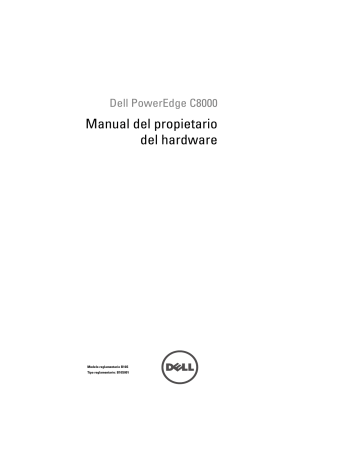
Dell PowerEdge C8000
Manual del propietario del hardware
Modelo reglamentario B10S
Tipo reglamentario: B10S001
Notas, precauciones y avisos
NOTA:
Una NOTA proporciona información importante que le ayudará a utilizar mejor el equipo.
PRECAUCIÓN:
Un mensaje de PRECAUCIÓN indica la posibilidad de daños en el hardware o la pérdida de datos si no se siguen las instrucciones.
AVISO:
Un mensaje de AVISO indica el riesgo de daños materiales, lesiones o incluso la muerte.
____________________
La información contenida en esta publicación puede modificarse sin previo aviso.
© 2012 Dell Inc. Todos los derechos reservados.
Queda estrictamente prohibida la reproducción de este material en cualquier forma sin la autorización por escrito de Dell Inc.
Las marcas comerciales que se utilizan en este texto: Dell™, el logotipo de DELL y PowerEdge™ son marcas comerciales de Dell Inc. Intel es una marca comercial registrada de Intel Corporation en los Estados Unidos o en otros países.
En esta publicación se pueden utilizar otras marcas y nombres comerciales para referirse a las entidades que los poseen o a sus productos. Dell Inc. renuncia a cualquier interés sobre la propiedad de marcas y nombres comerciales que no sean los suyos.
Modelo reglamentario B10S
Tipo reglamentario: B10S001
2012 - 07 N/P XXXXX Rev. A01
Contenido
1
Acerca del sistema . . . . . . . . . . . . . . . . . .
9
Acceso a las características del sistema durante el inicio . . . . . . . . . . . . . . . . . . . . .
10
Características e indicadores del panel frontal . . . .
11
Características e indicadores del panel posterior . . .
12
Códigos del indicador del alojamiento de servidores . . . . . . . . . . . . . . . . . . . . . . .
14
Códigos de los indicadores de la NIC . . . . . . . . . .
16
Numeración de compartimentos para sleds . . . . . .
18
Numeración de los compartimentos p ara ventiladores . . . . . . . . . . . . . . . . . . . . .
19
Configuración del módulo de sleds . . . . . . . . . . .
20
Características del sled . . . . . . . . . . . . . . . . .
21
Sleds de alimentación . . . . . . . . . . . . . . .
21
Sleds de cálculo . . . . . . . . . . . . . . . . . .
23
Sleds de almacenamiento . . . . . . . . . . . . .
30
Etiqueta de servicio . . . . . . . . . . . . . . . . . . .
32
Códigos de error de POST . . . . . . . . . . . . . . . .
37
Recopilación de datos del registro de eventos del sistema con fines de investigación . . . . . . .
37
Contenido
3
Registro de eventos del sistema . . . . . . . . . . . . .
47
Errores del procesador . . . . . . . . . . . . . . .
47
Memoria ECC . . . . . . . . . . . . . . . . . . . .
48
Errores de PCIe . . . . . . . . . . . . . . . . . . .
50
Errores de núcleo IOH . . . . . . . . . . . . . . .
51
Errores de SB . . . . . . . . . . . . . . . . . . . .
52
Evento de inicio de POST . . . . . . . . . . . . . .
54
Evento de finalización de POST . . . . . . . . . . .
55
Evento de código de error de POST . . . . . . . .
57
Evento de recuperación de BIOS . . . . . . . . . .
58
Evento de fallo de ME . . . . . . . . . . . . . . . .
59
ID de generador SEL . . . . . . . . . . . . . . . .
59
BMC . . . . . . . . . . . . . . . . . . . . . . . . . . .
60
Otra información útil . . . . . . . . . . . . . . . . . . .
65
2
Uso del programa de configuración del sistema
. . . . . . . . . . . . . . . . . . . . . . .
67
Menú System Setup (Configuración del sistema) . . . .
67
68
69
Ayuda general . . . . . . . . . . . . . . . . . . . . . .
69
Redireccionamiento de consola . . . . . . . . . . . . .
69
70
4
Contenido
Menú principal . . . . . . . . . . . . . . . . . . . . . .
76
Pantalla principal . . . . . . . . . . . . . . . . . .
76
Configuración del sistema . . . . . . . . . . . . .
77
Menú de opciones avanzadas . . . . . . . . . . . . . .
79
Power Management (Administración de la alimentación) . . . . . . . . . . . . . . . . . . . .
80
Configuración de la CPU . . . . . . . . . . . . . .
86
Configuración de la memoria . . . . . . . . . . . .
90
Configuración SATA . . . . . . . . . . . . . . . .
93
Configuración PCI . . . . . . . . . . . . . . . . .
96
Configuración de USB . . . . . . . . . . . . . . .
105
Menú de seguridad . . . . . . . . . . . . . . . . . . .
107
Menú del servidor . . . . . . . . . . . . . . . . . . . .
109
View System Log (Ver el registro del sistema) . . .
116
Menú de inicio . . . . . . . . . . . . . . . . . . . . . .
117
Menú de salida . . . . . . . . . . . . . . . . . . . . .
119
121
Lista de comandos IPMI . . . . . . . . . . . . . . . . .
158
Configuración de administración de alimentación . . .
173
3
Instalación de los componentes del sistema
. . . . . . . . . . . . . . . . . . . . . .
177
Instrucciones de seguridad . . . . . . . . . . . . . . .
177
Herramientas recomendadas . . . . . . . . . . . . . .
178
Interior del sistema . . . . . . . . . . . . . . . . . . .
179
Contenido
5
6
Sled de relleno . . . . . . . . . . . . . . . . . . . . .
180
Extracción de un sled de relleno . . . . . . . . .
180
Instalación de un sled de relleno . . . . . . . . .
180
Sleds de cálculo . . . . . . . . . . . . . . . . . . . .
181
Extracción de un sled de cálculo . . . . . . . . .
181
Instalación de un sled de cálculo . . . . . . . . .
183
Sled de almacenamiento . . . . . . . . . . . . . . .
183
Extracción de un sled de almacenamiento . . . .
183
Instalación de un sled de almacenamiento . . .
184
Sled de alimentación . . . . . . . . . . . . . . . . .
185
Interior de un sled de alimentación . . . . . . . .
187
Extracción de un sled de alimentación . . . . . .
187
Instalación de un sled de alimentación . . . . .
189
Extracción del ensamblaje del módulo PSU1/3 . .
190
Instalación del ensamblaje del módulo PSU1/3 .
193
Extracción del ensamblaje del módulo PSU2/4 . .
193
Instalación del ensamblaje del módulo PSU2/4 .
195
Extracción del módulo PSU . . . . . . . . . . . .
195
Instalación del módulo PSU . . . . . . . . . . .
197
Módulos de ventiladores . . . . . . . . . . . . . . .
197
Extracción de un módulo de ventiladores . . . .
198
Instalación de un módulo de ventilador módulo de ventilador . . . . . . . . . . . . . . . . . . .
199
Placa del panel frontal . . . . . . . . . . . . . . . . .
200
Extracción de la placa del panel frontal . . . . .
200
Instalación de la placa del panel frontal . . . . .
201
Placa controladora del ventilador . . . . . . . . . . .
202
Extracción de la placa controladora del ventilador . . . . . . . . . . . . . . . . . . .
202
Instalación de la placa controladora del ventilador . . . . . . . . . . . . . . . . . . .
203
Contenido
4
Solución de problemas . . . . . . . . . . . . .
205
Seguridad para el usuario y el sistema . . . . . . . . .
205
Problemas de instalación . . . . . . . . . . . . . . . .
205
Solución de problemas de inicio del sistema . . . . . .
206
Solución de problemas de las conexiones externas . . . . . . . . . . . . . . . . . . . . . . . . .
206
Solución de problemas del subsistema de vídeo . . . .
206
Solución de problemas de los dispositivos USB . . . .
207
Solución de problemas de un dispositivo de E/S serie .
208
Solución de problemas de una NIC . . . . . . . . . . .
208
209
210
Solución de problemas de los componentes del alojamiento . . . . . . . . . . . . . . . . . . . . .
211
Solución de problemas de módulos de ventiladores del alojamiento . . . . . . . . . . . .
211
Solución de problemas del sled de alimentación .
213
Solución de problemas de las fuentes de alimentación . . . . . . . . . . . . . . . . . . .
214
Solución de problemas de sleds de cálculo . . . . . .
214
Solución de problemas de la memoria del sistema . . . . . . . . . . . . . . . . . . . . .
214
Solución de problemas de una unidad de disco duro . . . . . . . . . . . . . . . . . . . .
216
Solución de problemas de las tarjetas de expansión . . . . . . . . . . . . . . . . . . . .
217
Contenido
7
Solución de problemas de los procesadores . . .
218
Solución de problemas de la placa base . . . . .
219
Solución de problemas de la pila del sistema . .
219
Conflictos de asignaciones de IRQ . . . . . . . . . .
221
5
Puentes y conectores . . . . . . . . . . . . . .
223
Placas del alojamiento de servidores . . . . . . . . .
223
Conectores de la placa del panel frontal . . . . .
224
Conectores de la tarjeta controladora del ventilador . . . . . . . . . . . . . . . . . . .
225
Conectores de la placa de administración de alimentación . . . . . . . . . . . . . . . . . .
226
Placas del sled de alimentación . . . . . . . . . . .
227
Conectores de las placas de distribución de alimentación . . . . . . . . . . . . . . . . . .
227
Conectores de la placa mediadora de alimentación . . . . . . . . . . . . . . . . . .
229
6
. . . . . . . . . . . . . . . .
231
Cómo ponerse en contacto con Dell . . . . . . .
231
. . . . . . . . . . . . . . . . . . . . . . . . . . . . . 233
8
Contenido
Acerca del sistema
El alojamiento de servidores PowerEdge C8000 incluye 10 compartimentos para sleds de cálculo alineados en vertical que admiten un alojamiento de sleds completos o combinados. Un alojamiento de sleds completos puede incluir hasta 5 sleds de cálculo de doble anchura C8220X, 10 sleds de cálculo de anchura simple C8220 o 5 sleds de almacenamiento C8000XD. Un alojamiento combinado de sled puede admitir una combinación de diferentes tipos de sleds. Para funcionar como un sistema, un sled de cálculo se introduce en el alojamiento de servidores PowerEdge C8000 compatible con los ventiladores y los sleds de alimentación opcionales. Los ventiladores son recursos compartidos de los sleds en el alojamiento de servidores
PowerEdge C8000.
NOTA:
Para garantizar un funcionamiento y una refrigeración correctos, todos los compartimientos del alojamiento deben estar ocupados en todo momento con un sled o con un sled de relleno.
Acerca del sistema
9
Acceso a las características del sistema durante el inicio
Las pulsaciones de tecla siguientes proporcionan acceso a las características del sistema durante el inicio. La compatibilidad de la tarjeta SAS/SATA o
PXE con las teclas de acceso directo solo está disponible en el modo de inicio del BIOS. La función de teclas de acceso rápido no está disponible en el modo de inicio de Interfaz de firmware extensible unificada (UEFI).
Pulsación de tecla
Descripción
<F2>
<F11>
Abre el programa System Setup (Configuración del sistema).
Consulte "Menú System Setup (Configuración del sistema)" en la página 67.
Abre BIOS Boot Manager o Unified Extensible Firmware Interface
(UEFI) Boot Manager en función de la configuración de inicio del
sistema. Consulte "Opciones de configuración del sistema durante el inicio" en la página 68.
Inicia el entorno de ejecución de preinicio (PXE).
<F12>
<Ctrl><C> Abre la utilidad de configuración de la tarjeta intermedia SAS LSI
2008. Para obtener más información, consulte la documentación del adaptador SAS.
<Ctrl><H> Abre la utilidad de configuración de la tarjeta intermedia SAS LSI
2008. Para obtener más información, consulte la documentación de la tarjeta RAID SAS.
<Ctrl><S> Abre la utilidad de configuración de las opciones de NIC incorporada para el inicio PXE. Para obtener más información, consulte la documentación de la NIC incorporada.
<Ctrl><I> Abre la utilidad de configuración de las controladoras SAS y SATA.
10
Acerca del sistema
Características e indicadores del panel frontal
Ilustración 1-1.
Características e indicadores del panel frontal
Elemento Característica
1, 2, 3, 4,
7, 8, 9,
10
Compartimentos para sleds
5, 6
11
Compartimentos para sleds
Indicador de estado del chasis
Icono Descripción
Admite hasta 5 sleds de cálculo C8220X,
10 sleds de cálculo C8220, 5 sleds
C8000XD o una combinación de distintos tipos de sleds.
NOTA:
Los compartimientos de sled siempre debe estar ocupados, ya sea con un sled o un sled de relleno, para asegurar la refrigeración adecuada del sistema.
Los compartimentos de sleds 5 y 6 permiten montar 2 sleds de alimentación o 2 sleds de cálculo C8220 de anchura simple, o bien una combinación de ambos tipos de sleds.
NOTA:
Si el alojamiento está configurado con un único sled de alimentación, se debe montar un sled de cálculo C8220 o un sled de alimentación de relleno en el compartimiento de sled adyacente.
Indica la alimentación y el estado general del sistema completo..
Acerca del sistema
11
Elemento Característica
12
13
Indicador de identificación del chasis
Sensor térmico
Icono Descripción
Se ilumina de color azul cuando se genera una señal de ID del chasis.
14
15
Conector Ethernet
Indicador de enlace/actividad de la NIC
Supervisa la temperatura ambiente de entrada.
Conector NIC de 10/100 Mbit.
Indica el estado de la enlace/actividad de la red.
Características e indicadores del panel posterior
Ilustración 1-2.
Características e indicadores del panel posterior
12
Acerca del sistema
Elemento Característica
1
2
Módulos de ventiladores
Enchufes de alimentación CA
Icono
7
8
3, 4, 5 Indicadores de fallo en los ventiladores
1 a 6
6 Botón del modo servicio
9
10
Conector PDU externo
Puerto de administración
BMC
Indicador de identificación del chasis
Indicador de alimentación/ evento
Descripción
Proporcionan una solución de refrigeración al alojamiento.
Conecte los cables de alimentación a estos enchufes de alimentación. Cuando se conecta a una fuente de alimentación, la alimentación principal se distribuye automáticamente al alojamiento.
NOTA:
Conecte siempre los enchufes de alimentación CA del alojamiento a una única toma de corriente, interruptor o PDU.
NOTA:
Antes de instalar un sled de cálculo o de almacenamiento en la parte delantera del alojamiento, instale los sleds de alimentación y conecte la alimentación al alojamiento.
Indica el estado del funcionamiento de los ventiladores del sistema.
Pulse este botón para acceder al modo servicio.
Conecta con un conector de control PDU.
Puerto de administración dedicado.
Se ilumina de color azul cuando se genera una señal de ID del chasis.
Indica la alimentación y el estado general del alojamiento.
Acerca del sistema
13
Códigos del indicador del alojamiento de servidores
Los indicadores en la parte frontal y posterior del alojamiento de servidores muestra el estado operativo del alojamiento, los módulos de ventiladores y las placas controladoras del chasis.
Ilustración 1-3.
Indicadores del panel frontal del alojamiento de servidores
Elemento
Indicador
1 Indicador de estado del chasis
2 Indicador de identificación del chasis
Color Estado Código del indicador
Verde Encendido Indica que un suministro de alimentación válido está conectado al alojamiento de servidores y que el alojamiento está operativo.
Apagado Apagado La alimentación no está conectada.
Ámbar Intermitente
Azul Intermitente
Indica que ha tenido lugar un evento de fallo.
Indica que se generado una señal de
ID del chasis.
Azul Apagado No se ha generado una señal de ID del chasis.
14
Acerca del sistema
Elemento
Indicador
3 Indicador de enlace/actividad de la NIC
Color
Verde
Verde
Encendido Conectada a una velocidad de
100 Mbps (máxima).
Intermitente
Actividad de transmisión o recepción.
Apagado Apagado Sin actividad.
Ilustración 1-4.
Indicadores del panel posterior del alojamiento de servidores
Elemento
1
Indicador
Indicador de alimentación/ evento
Color Estado Código del indicador
Verde
Verde
Encendido Indica que un suministro de alimentación válido está conectado al alojamiento de servidores, el alojamiento está operativo y la placa controladora de los ventiladores recibe alimentación.
Intermitente
La alimentación está conectada al alojamiento pero la alimentación de los dispositivos o sleds administrados está apagada.
Ámbar Intermitente
Indica que ha tenido lugar un evento de fallo.
Apagado Apagado La alimentación no está conectada.
Acerca del sistema
15
Elemento
2
3
4
5
Indicador Color Estado Código del indicador
Indicador de identificación del chasis
Ventiladores 1 y 2
Indicador de fallo
Azul
Azul
Ámbar
Intermitente
Indica que se generado una señal de ID del chasis.
Apagado No se ha generado una señal de ID del chasis.
Intermitente
Indica que ha tenido lugar un evento de fallo en los ventiladores
1 y 2.
Ventiladores 3 y 4
Indicador de fallo
Apagado Apagado Los ventiladores 1 y 2 están operativos.
Ámbar Intermitente
Indica que ha tenido lugar un evento de fallo en los ventiladores
3 y 4.
Ventiladores 5 y 6
Indicador de fallo
Apagado Apagado Los ventiladores 3 y 4 están operativos.
Ámbar Intermitente
Indica que ha tenido lugar un evento de fallo en los ventiladores
5 y 6.
Apagado Apagado Los ventiladores 5 y 6 están operativos.
Códigos de los indicadores de la NIC
Ilustración 1-5.
Indicadores de la NIC (conector Ethernet del panel frontal)
1 Indicador de enlace
16
Acerca del sistema
2 Indicador de actividad
Indicador
Indicador de enlace
Indicador de actividad
Estado Código del indicador
Ámbar encendido
Conectada a una velocidad de 10 Mbps
Verde encendido Conectada a una velocidad de 100 Mbps (máxima)
Verde encendido Sin actividad
Actividad de transmisión o recepción Verde intermitente
Apagado Estado inactivo
Ilustración 1-6.
Indicadores de la NIC (puerto de administración BMC)
1 Indicador de enlace 2 Indicador de actividad
Indicador
Indicador de enlace
Indicador de actividad
Estado Código del indicador
Ámbar intermitente
Verde intermitente
Conectada a una velocidad de 10 Mbps
Conectada a una velocidad de 100 Mbps (máxima)
Verde encendido Sin actividad
Verde intermitente
Actividad de transmisión o recepción
Apagado Estado inactivo
Acerca del sistema
17
Numeración de compartimentos para sleds
La parte frontal del alojamiento de servidores está dividida en 10 compartimentos verticales. Un sled de cálculo de anchura simple C8220 o un sled de alimentación ocupa un compartimento para sleds en el alojamiento de servidores y un sled de cálculo de doble anchura C8220X o un sled de almacenamiento C8000XD ocupa 2 compartimentos para sled en el alojamiento de servidores. Al montar un módulo de sleds en el alojamiento de servidores, se debe montar dicho módulo en el primer compartimento para sleds y, a continuación, seguir hacia la derecha del alojamiento.
Ilustración 1-7.
Numeración de compartimentos para sleds
18
Tipo de módulo de sled
Sled de cálculo de anchura simple
Sled de alimentación b
Sled de cálculo de doble anchura
1
√
2
√
3
Compartimentos para sleds
4 5 a
6 a
7
√ √
⎯
√
⎯ ⎯ ⎯
√
√
√
√
√
√
√
8
√
9
√
10
√
⎯
√
⎯ ⎯ ⎯
√
Sled de almacenamiento √ √ √ √ √ a. Los compartimentos de sleds 5 y 6 permiten montar 2 sleds de alimentación o 2 sleds C8220, o bien una combinación de ambos tipos de sleds.
b. Los sleds de alimentación solo se montan en los compartimentos de sleds 5 y 6.
Acerca del sistema
Numeración de los compartimentos para ventiladores
La parte posterior del alojamiento de servidores PowerEdge C8000 incluye
3 módulos de ventiladores de intercambio activo que proporcionan al sistema un suministro de refrigeración redundante. Cada módulo contiene
2 ventiladores de refrigeración. Los 3 módulos de ventiladores deben estar instalados en todo momento para garantizar una refrigeración adecuada.
Ilustración 1-8.
Numeración de los compartimentos para ventiladores
Módulo de ventilador 1
Módulo de ventilador 2
Módulo de ventilador 3
Ventilador 2
Ventilador 1
Ventilador 4
Ventilador 3
Ventilador 6
Ventilador 5
Acerca del sistema
19
Configuración del módulo de sleds
Las siguientes ilustraciones muestran ejemplos de configuraciones de módulos de sleds disponibles para el alojamiento de servidores PowerEdge
C8000.
Ilustración 1-9.
Configuración del módulo de sleds de ejemplo — sleds de cálculo de anchura simple C8220
Ilustración 1-10.
Configuración del módulo de sleds de ejemplo — sleds de cálculo de doble anchura C8220X
Ilustración 1-11.
Configuración del módulo de sleds de ejemplo — combinación de sleds
20
Acerca del sistema
Características del sled
Sleds de alimentación
Es posible instalar hasta 2 sleds de alimentación de intercambio activo en el alojamiento de servidores. En cada sled de alimentación se montan hasta
2 módulos de fuentes de alimentación de 1 400 W capaces de proporcionar una alimentación de 2 800 W al alojamiento de servidores con un rango de entrada entra 200 y 240 V.
Ilustración 1-12.
Características del sled — Sled de alimentación
Acerca del sistema
21
22
Elemento
1
2
Indicador, botón o conector
Indicador de estado
PSU 1/3
Indicador de estado
PSU 2/4
Icono Descripción
El indicador de estado PSU1/3 se ilumina en verde para señalar que un suministro de energía válido está conectado a la fuente de alimentación y que la fuente de alimentación está operativa.
El indicador de estado PSU1/3 se ilumina en
ámbar para señalar que hay un problema con el módulo PSU.
• Ventilador del módulo PSU bloqueado (15 s)
• Protección de sobrecalentamiento (OTP) del módulo PSU
• Protección de sobrecorriente (OCP) del módulo PSU
• Protección de sobrevoltaje (OVP) del módulo
PSU
• Protección de infravoltaje (UVP) del módulo
PSU
El indicador de estado PSU2/4 se ilumina en verde para señalar que un suministro de energía válido está conectado a la fuente de alimentación y que la fuente de alimentación está operativa.
El indicador de estado PSU2/4 se ilumina en
ámbar para señalar que hay un problema con el módulo PSU.
• Ventilador del módulo PSU bloqueado (15 s)
• Protección de sobrecalentamiento (OTP) del módulo PSU
• Protección de sobrecorriente (OCP) del módulo PSU
• Protección de sobrevoltaje (OVP) del módulo
PSU
• Protección de infravoltaje (UVP) del módulo
PSU
Acerca del sistema
3
4
Elemento
Indicador, botón o conector
Asa
Pestillo de liberación
Icono Descripción
Se sujeta para extraer el sled del alojamiento.
Se presiona para liberar el sled del alojamiento.
Sleds de cálculo
El PowerEdge C8000 alojamiento de servidores puede incluir hasta 10 sleds de cálculo de anchura simple o 5 sleds de cálculo de ancho doble. Cada sled de cálculo equivale a un servidor estándar equipado con uno o más procesadores, memoria, interfaz de red, controladora de gestión de la placa base y almacenamiento de disco duro local.
Sled de cálculo de anchura simple
Ilustración 1-13.
Características del sled: sled de cálculo de anchura simple C8220
1
2
12
11
10
9
8
7
3
6
5 4
Acerca del sistema
23
24
5
6
7
8
3
4
Elemento
1
Indicador, botón o conector
Conectores USB
2 Ranura de expansión de tarjeta intermedia
Ranura de expansión
PCIe de perfil bajo
Pestillo de liberación
Indicador de encendido/botón de encendido
Conector VGA
Conector serie
Puerto de administración BMC
Icono Descripción
Conectan dispositivos USB al sistema. Los puertos son compatibles con USB 2.0.
Para instalar una tarjeta intermedia del módulo de E/S.
Para instalar una tarjeta PCI Express x16 de perfil bajo.
Se presiona para liberar el sled del alojamiento.
El indicador de encendido está iluminado mientras el sled recibe alimentación.
El indicador de encendido se ilumina en
ámbar cuando se produce un evento crítico en el sistema.
El botón de encendido hace que el sled de cálculo se encienda.
NOTA:
Al encender el sled, el monitor de vídeo puede tardar de unos segundos a
2 minutos en mostrar una imagen, dependiendo de la cantidad de memoria instalada en el sistema.
NOTA:
En los sistemas operativos compatibles con ACPI, si se apaga el sled con el botón de encendido, éste realizará un apagado ordenado antes de cerrarse.
NOTA:
Para forzar un apagado ordenado, mantenga presionado el botón de encendido durante 5 segundos.
Conecta una pantalla VGA al sistema.
Conecta un dispositivo serie al sistema.
Puerto de administración dedicado.
Acerca del sistema
Elemento
9
10
11
12
Indicador, botón o conector
Conector Ethernet 2
Icono
Conector Ethernet 1
Indicador de identificación del sled
Asa
Descripción
2
1
Conector de NIC de 10/100/1000 Mbits integrada.
Conector de NIC de 10/100/1000 Mbits integrada.
Se ilumina en azul para identificar un sled y una placa base concretos.
Se sujeta para extraer el sled del alojamiento.
Sled de cálculo de doble anchura
El sled de cálculo de doble anchura C8220X incluye 2 tipos de configuración: sled de cálculo de doble anchura con acceso frontal a las unidades disco duro de 2,5 pulgadas de acoplamiento activo y sled de cálculo de doble anchura con unidad de procesamiento gráfico de propósito genera (GPGPU).
Acerca del sistema
25
Ilustración 1-14.
Características del sled: sled de cálculo C8220X de doble anchura con acceso frontal a las unidades disco duro de acoplamiento activo
26
Elemento
1
Indicador, botón o conector
Conectores USB
2
3
4, 5
6, 7
Ranura de expansión de tarjeta intermedia
Indicadores de unidades de disco duro 0 a 7
Compartimiento para unidades de disco duro
Ranuras de expansión
PCIe de perfil bajo
Icono Descripción
8 Pestillo de liberación del sled
Conectan dispositivos USB al sistema.
Los puertos son compatibles con USB 2.0.
Para instalar una tarjeta intermedia del módulo de E/S.
Indican la actividad y el estado de la unidad.
Para instalar 2 unidades de disco duro de
2,5 pulgadas de acoplamiento activo.
Para instalar hasta 2 tarjetas PCI Express x8 de perfil bajo cuando se conectan en conectores de tarjeta de expansión horizontal.
Se presiona para liberar el sled del alojamiento.
Acerca del sistema
15
16
13
14
10
11
12
Elemento
9
Indicador, botón o conector
Indicador de encendido/botón de encendido
Icono
Conector VGA
Conector serie
Puerto de administración BMC
Conector Ethernet 2
Conector Ethernet 1
Indicador de identificación del sled
Asa
2
1
Descripción
El indicador de encendido está iluminado mientras el sled recibe alimentación.
El indicador de encendido se ilumina en
ámbar cuando se produce un evento crítico en el sistema.
El botón de encendido hace que el sled de cálculo se encienda.
NOTA:
Al encender el sled, el monitor de vídeo puede tardar de unos segundos a
2 minutos en mostrar una imagen, dependiendo de la cantidad de memoria instalada en el sistema.
NOTA:
En los sistemas operativos compatibles con ACPI, si se apaga el sled con el botón de encendido, éste realizará un apagado ordenado antes de cerrarse.
NOTA:
Para forzar un apagado ordenado, mantenga presionado el botón de encendido durante 5 segundos.
Conecta una pantalla VGA al sistema.
Conecta un dispositivo serie al sistema.
Puerto de administración dedicado.
Conector de NIC de 10/100/1000 Mbits integrada.
Conector de NIC de 10/100/1000 Mbits integrada.
Se ilumina en azul para identificar un sled y una placa base concretos.
Se sujeta para extraer el sled del alojamiento.
Acerca del sistema
27
Ilustración 1-15.
Características del sled: sled de cálculo de doble anchura con GPGPU C8220X
1 2
11
10
9
8
12
7
6
2
3
Elemento
1
Indicador, botón o conector
Conectores USB
5 4
Icono
4
Ranura de expansión de tarjeta intermedia
Cubierta del sled / ensamblaje de tarjeta
GPGPU
Pestillo de liberación del sled
3
Descripción
Conectan dispositivos USB al sistema. Los puertos son compatibles con USB 2.0.
Para instalar una tarjeta intermedia del módulo de E/S.
Para instalar hasta 2 tarjetas GPGPU cuando se conectan en conectores de tarjetas verticales GPGPU.
Se presiona para liberar el sled del alojamiento.
28
Acerca del sistema
11
12
9
10
6
7
8
Elemento
5
Indicador, botón o conector
Indicador de encendido/botón de encendido
Icono
Conector VGA
Conector serie
Puerto de administración BMC
Conector Ethernet 2
Conector Ethernet 1
Indicador de identificación del sled
Asa
2
1
Descripción
El indicador de encendido está iluminado mientras el sled recibe alimentación.
El indicador de encendido se ilumina en
ámbar cuando se produce un evento crítico en el sistema.
El botón de encendido hace que el sled de cálculo se encienda.
NOTA:
Al encender el sled, el monitor de vídeo puede tardar de unos segundos a
2 minutos en mostrar una imagen, dependiendo de la cantidad de memoria instalada en el sistema.
NOTA:
En los sistemas operativos compatibles con ACPI, si se apaga el sled con el botón de encendido, éste realizará un apagado ordenado antes de cerrarse.
NOTA:
Para forzar un apagado ordenado, mantenga presionado el botón de encendido durante 5 segundos.
Conecta una pantalla VGA al sistema.
Conecta un dispositivo serie al sistema.
Puerto de administración dedicado.
Conector de NIC de 10/100/1000 Mbits integrada.
Conector de NIC de 10/100/1000 Mbits integrada.
Se ilumina en azul para identificar un sled y una placa base concretos.
Se sujeta para extraer el sled del alojamiento.
Acerca del sistema
29
Sleds de almacenamiento
El sled de almacenamiento C8000XD es un almacenamiento de conexión directa al alojamiento de servidores. El sled de almacenamiento proporciona almacenamiento de datos dedicado a sleds C8220X o C8220 en el alojamiento de servidores. Cada sled de almacenamiento admite hasta un máximo de 12 unidades de disco duro de 3,5/2,5 pulgadas o 24 unidades de disco duro SSD de 2,5 pulgadas.
Ilustración 1-16.
Características del sled: sled de almacenamiento C8000XD
1
11
2
3
4
5
6
7
8
Elemento
1
Indicador, botón o conector
Asa
2
3
Conector de mini SAS
A1
Conector de mini SAS
A2
10 9
Icono Descripción
Se sujeta para extraer del sled la estructura para la unidad de disco duro.
Se conecta a un adaptador de bus de host
(HBA) de un sled de cálculo.
Se conecta a un HBA de un sled de cálculo.
30
Acerca del sistema
6
7
10
11
Elemento
4, 8
Indicador, botón o conector
Indicador de estado/ alimentación del sled
5, 9 Indicador de identificación del sled
Conector de mini SAS
B1
Conector de mini SAS
B2
Lengüeta de liberación del sled
Pestillo de liberación de la estructura para la unidad de disco duro
Icono Descripción
El indicador de encendido se ilumina en verde cuando la alimentación del sled está activa y la placa del dispositivo expansor SAS recibe alimentación.
El indicador de encendido también se ilumina en verde y parpadea en color
ámbar cuando se produce un evento crítico.
Se ilumina en azul para identificar un conector mini-SAS y un sled concretos.
Se conecta a un HBA de un sled de cálculo.
Se conecta a un HBA de un sled de cálculo.
Se presiona para liberar el sled del alojamiento.
Se sujeta para liberar del sled la estructura para la unidad de disco duro.
Acerca del sistema
31
Etiqueta de servicio
En las siguientes ilustraciones se muestran las ubicaciones del número de etiqueta de servicio en el alojamiento de servidores y en los módulos de sled.
Ilustración 1-17.
Ubicación de la etiqueta de servicio en el alojamiento de servidores con 8 sleds de cálculo de ancho simple C8220
32
Acerca del sistema
Ilustración 1-18.
Ubicación de la etiqueta de servicio en el alojamiento de servidores con 4 sleds de cálculo de ancho doble C8220X
Ilustración 1-19.
Ubicación de la etiqueta de servicio en el sled de cálculo de ancho simple C8220
Acerca del sistema
33
Ilustración 1-20.
Ubicación de la etiqueta de servicio en el sled de cálculo de ancho doble C8220X con unidades de disco duro de 3,5 pulgadas (compartimento de 4 unidades)
34
Acerca del sistema
Ilustración 1-21.
Ubicación de la etiqueta de servicio en el sled de cálculo de ancho doble C8220X con unidades de disco duro de 2,5 pulgadas (compartimento de 8 unidades)
Acerca del sistema
35
Ilustración 1-22.
Ubicación de la etiqueta de servicio en el sled de cálculo de ancho doble C8220X con GPGPU
Ilustración 1-23.
Ubicación de la etiqueta de servicio en el sled de almacenamiento
C8000XD
36
Acerca del sistema
Códigos de error de POST
Recopilación de datos del registro de eventos del sistema con fines de investigación
Siempre que sea posible, el BIOS del sistema generará los códigos de progreso del arranque en curso en la pantalla de vídeo. Los códigos de progreso son cantidades de 32 bits más los datos opcionales. Los números de 32 bits incluyen clases, subclases y la información de la operación. Los campos de clase y subclase apuntan al tipo de hardware que se está inicializando. El campo de operación representa la actividad específica de inicialización. Según la disponibilidad de los bits de datos para los mostrar códigos de progreso, estos pueden ser personalizados para adaptarse al tamaño de los datos.
Cuanto mayor es el bit de datos, mayor será el nivel de detalle de la información que puede ser enviada en el puerto de progreso. Los códigos de progreso pueden ser emitidos por el BIOS del sistema o la ROM de opciones.
La sección Respuesta de la siguiente tabla puede dividirse en 3 tipos:
• Aviso o No es un error: el mensaje se muestra en la pantalla. Se añade un error en el registro SEL. El sistema continuará con el inicio en un estado de degradación. Si el usuario lo desea puede sustituir la unidad del error.
• Pausa: se muestra el mensaje en la pantalla, se registra un error en el SEL y se solicita una entrada del usuario para continuar. El usuario puede realizar una acción correctiva inmediata o puede continuar con el inicio.
• Interrupción: se muestra el mensaje en la pantalla, se registra un error en el
SEL y el sistema no puede iniciarse hasta que se resuelva el error. El usuario debe reemplazar la unidad del error y reiniciar el sistema.
Código de error
Mensaje de error Respuesta Causa del error Acciones correctivas
Resource
Conflict
(Conflicto de recurso de consola local)
Pausa Fallo de inicialización de dispositivo de vídeo
Consulte "Solución de problemas del subsistema de vídeo" en la página 206.
Si el problema persiste,
consulte "Obtención de ayuda" en la página 231.
Acerca del sistema
37
Código de error
Mensaje de error Respuesta Causa del error Acciones correctivas
0012h
0013h ISA IO
0014h
Controller Error
(Error de controladora de consola local)
Local Console
Output Error
(Error de salida de consola local)
Controller Error
(Error de controladora IO
ISA)
ISA IO Resource
Conflict
(Conflicto de recurso IO ISA)
0015h ISA IO
Controller Error
(Error de controladora IO
ISA)
Pausa
Pausa
Pausa
Pausa
Pausa
Fallo de inicialización de dispositivo de vídeo
Fallo de inicialización de dispositivo de vídeo
Fallo de inicialización de dispositivo
ISA
Fallo de inicialización de dispositivo
ISA
Fallo de inicialización de dispositivo
ISA
Consulte "Solución de problemas del subsistema de vídeo" en la página 206.
Si el problema persiste,
consulte "Obtención de ayuda" en la página 231.
Consulte "Solución de problemas del subsistema de vídeo" en la página 206.
Si el problema persiste,
consulte "Obtención de ayuda" en la página 231.
Consulte "Solución de problemas de las tarjetas de expansión" en la página 217.
Si el problema persiste,
consulte "Obtención de ayuda" en la página 231.
Consulte "Solución de problemas de las tarjetas de expansión" en la página 217.
Si el problema persiste,
consulte "Obtención de ayuda" en la página 231.
Consulte "Solución de problemas de las tarjetas de expansión" en la página 217.
Si el problema persiste,
consulte "Obtención de ayuda" en la página 231.
38
Acerca del sistema
Código de error
Mensaje de error Respuesta Causa del error Acciones correctivas
0016h ISA Floppy
Controller Error
(Error de controladora de disco flexible
ISA)
Pausa
0017h ISA Floppy
Input Error
(Fallo de entrada de disco flexible
ISA)
0018h ISA Floppy
0019h
Output Error
(Fallo de salida de disco flexible
ISA)
USB Read Error
(Error de lectura de USB)
001Ah USB Write Error
(Error de escritura de
USB)
Pausa
Pausa
Pausa
Pausa
Fallo de inicialización de disco flexible
Fallo de inicialización de disco flexible
Fallo de inicialización de disco flexible
Consulte "Solución de problemas de los dispositivos
Si el problema persiste,
consulte "Obtención de ayuda" en la página 231.
Consulte "Solución de problemas de los dispositivos
Si el problema persiste,
consulte "Obtención de ayuda" en la página 231.
Consulte "Solución de problemas de los dispositivos
Si el problema persiste,
consulte "Obtención de ayuda" en la página 231.
Fallo de inicialización de puerto USB
Consulte "Solución de problemas de los dispositivos
Si el problema persiste,
consulte "Obtención de ayuda" en la página 231.
Fallo de inicialización de puerto USB
Consulte "Solución de problemas de los dispositivos
Si el problema persiste,
consulte "Obtención de ayuda" en la página 231.
Acerca del sistema
39
Código de error
Mensaje de error Respuesta Causa del error Acciones correctivas
001Bh USB Interface
Error (Error de interfaz USB)
001Ch Mouse Interface
Error (Error de interfaz del mouse)
001Eh Keyboard Not
Detected (No se ha detectado un teclado)
001Fh Keyboard
Controller Error
(Error de controladora de teclado)
Pausa
Pausa
Pausa
Pausa
Fallo de inicialización de puerto USB
Consulte "Solución de problemas de los dispositivos
Si el problema persiste,
consulte "Obtención de ayuda" en la página 231.
Fallo de inicialización de dispositivo mouse
Para habilitar el dispositivo
USB, consulte "Configuración de USB" en la página 105.
Consulte "Solución de problemas de los dispositivos
Si el problema persiste,
consulte "Obtención de ayuda" en la página 231.
No se ha detectado ningún teclado
Para habilitar el dispositivo
USB, consulte "Configuración de USB" en la página 105.
Consulte "Solución de problemas de los dispositivos
Si el problema persiste,
consulte "Obtención de ayuda" en la página 231.
Fallo de inicialización de la controladora de teclado
Consulte "Solución de problemas de los dispositivos
Si el problema persiste,
consulte "Obtención de ayuda" en la página 231.
40
Acerca del sistema
Código de error
Mensaje de error Respuesta Causa del error Acciones correctivas
0020h Keyboard Stuck
Key Error (Error de tecla atascada en el teclado)
Pausa
0021h
0023h
0024h
0025h
Keyboard
Locked Error
(Error de teclado bloqueado)
Memory
Correctable
Error (Error de memoria corregible)
Memory
Uncorrectable
Error (Error de memoria no corregible)
Memory Non-
Specific Error
(Error de memoria no especificado)
Pausa
Pausa
Pausa
Pausa
Tecla del teclado atascada
Teclado bloqueado
Se ha detectado un error de memoria corregible
Se ha detectado un error de memoria no corregible
Se ha detectado un error de memoria no especificado
Desconecte y vuelva a conectar el teclado al sled de cálculo.
Si el problema persiste,
consulte "Obtención de ayuda" en la página 231.
Desconecte y vuelva a conectar el teclado al sled de cálculo.
Si el problema persiste,
consulte "Obtención de ayuda" en la página 231.
Desconecte la alimentación de CA del sistema durante 10 segundos y reinicie el sistema.
Consulte "Solución de problemas de la memoria del sistema" en la página 214.
Si el problema persiste,
consulte "Obtención de ayuda" en la página 231.
Consulte "Solución de problemas de la memoria del sistema" en la página 214.
Si el problema persiste,
consulte "Obtención de ayuda" en la página 231.
Consulte "Solución de problemas de la memoria del sistema" en la página 214.
Si el problema persiste,
consulte "Obtención de ayuda" en la página 231.
Acerca del sistema
41
Código de error
Mensaje de error Respuesta Causa del error Acciones correctivas
0026h MP Service Self
Test Error (Error de autoprueba del servicio MP)
Pausa
0027h PCI IO
0028h
0029h
Controller Error
(Error de controladora IO
PCI)
PCI IO Read
Error (Error de lectura IO PCI)
PCI IO Write
Error (Error de escritura IO
PCI)
002Ah Serial Port Not
Detected
(Puerto serie no detectado)
Pausa
Pausa
Pausa
Pausa
Se ha detectado un error de autoprueba del servicio MP
Fallo de inicialización de dispositivo
PCI
Fallo de inicialización de dispositivo
PCI
Fallo de inicialización de dispositivo
PCI
Fallo de inicialización de dispositivo serie
Consulte "Solución de problemas de los procesadores" en la página 218.
Si el problema persiste,
consulte "Obtención de ayuda" en la página 231.
Consulte "Solución de problemas de las tarjetas de expansión" en la página 217.
Si el problema persiste,
consulte "Obtención de ayuda" en la página 231.
Consulte "Solución de problemas de las tarjetas de expansión" en la página 217.
Si el problema persiste,
consulte "Obtención de ayuda" en la página 231.
Consulte "Solución de problemas de las tarjetas de expansión" en la página 217.
Si el problema persiste,
consulte "Obtención de ayuda" en la página 231.
Consulte "Solución de problemas de un dispositivo de E/S serie" en la página 208.
Si el problema persiste,
consulte "Obtención de ayuda" en la página 231.
42
Acerca del sistema
Código de error
Mensaje de error Respuesta Causa del error Acciones correctivas
002Bh Serial Port
Controller Error
(Error de controladora de puerto serie)
Pausa
002Ch Serial Port Input
Error (Error de entrada de puerto serie)
002Dh Serial Port
Output Error
(Error de salida de puerto serie)
002Eh Microcode
Update Error
(Error de actualización de microcódigo)
002Fh No Microcode
Be Updated (No se puede actualizar ningún microcódigo)
Pausa
Pausa
Pausa
Pausa
Fallo de inicialización de dispositivo serie
Fallo de inicialización de dispositivo serie
Consulte "Solución de problemas de un dispositivo de E/S serie" en la página 208.
Si el problema persiste,
consulte "Obtención de ayuda" en la página 231.
Consulte "Solución de problemas de un dispositivo de E/S serie" en la página 208.
Si el problema persiste,
consulte "Obtención de ayuda" en la página 231.
Fallo de inicialización de dispositivo serie
Consulte "Solución de problemas de un dispositivo de E/S serie" en la página 208.
Si el problema persiste,
consulte "Obtención de ayuda" en la página 231.
Error de actualización de microcódigo del procesador
Compruebe el microcódigo.
Se requiere una actualización del BIOS.
Si el problema persiste,
consulte "Obtención de ayuda" en la página 231.
Fallo al cargar los microcódigos del procesador
Asegúrese de que los procesadores coinciden y se adaptan al tipo descrito en las especificaciones técnicas del procesador que se encuentran en la Guía de introducción del sistema.
Acerca del sistema
43
44
Código de error
Mensaje de error Respuesta Causa del error Acciones correctivas
8012h SATA 0 Device
Not Found
(Dispositivo
SATA 0 no encontrado)
8013h
8014h
8015h
SATA 1 Device
Not Found
(Dispositivo
SATA 1 no encontrado)
SATA 2 Device
Not Found
(Dispositivo
SATA 2 no encontrado)
SATA 3 Device
Not Found
(Dispositivo
SATA 3 no encontrado)
Pausa
Pausa
Pausa
Pausa
No se ha encontrado el dispositivo
SATA 0
No se ha encontrado el dispositivo
SATA 1
No se ha encontrado el dispositivo
SATA 2
No se ha encontrado el dispositivo
SATA 3
Compruebe si el puerto SATA
0 está activado. Consulte
"Configuración SATA" en la página 93. Instale un
dispositivo SATA en el puerto
SATA 0.
Si el problema persiste,
consulte "Obtención de ayuda" en la página 231.
Compruebe si el puerto SATA
1 está activado. Consulte
"Configuración SATA" en la página 93. Instale un
dispositivo SATA en el puerto
SATA 1.
Si el problema persiste,
consulte "Obtención de ayuda" en la página 231.
Compruebe si el puerto SATA
2 está activado. Consulte
"Configuración SATA" en la página 93. Instale un
dispositivo SATA en el puerto
SATA 2.
Si el problema persiste,
consulte "Obtención de ayuda" en la página 231.
Compruebe si el puerto SATA
3 está activado. Consulte
"Configuración SATA" en la página 93. Instale un
dispositivo SATA en el puerto
SATA 3.
Si el problema persiste,
consulte "Obtención de ayuda" en la página 231.
Acerca del sistema
Código de error
Mensaje de error Respuesta Causa del error Acciones correctivas
8016h SATA 4 Device
Not Found
(Dispositivo
SATA 4 no encontrado)
8017h
8018h
SATA 5 Device
Not Found
(Dispositivo
SATA 5 no encontrado)
Sparing Mode is not be
Configured!!,
Please check
Memory
Configuration!!
(El modo sustitución no está configurado.
Compruebe la configuración de la memoria)
Pausa
Pausa
Pausa
No se ha encontrado el dispositivo
SATA 4
No se ha encontrado el dispositivo
SATA 5
Compruebe si el puerto SATA
4 está activado. Consulte
"Configuración SATA" en la página 93. Instale un
dispositivo SATA en el puerto
SATA 4.
Si el problema persiste,
consulte "Obtención de ayuda" en la página 231.
Compruebe si el puerto SATA
5 está activado. Consulte
"Configuración SATA" en la página 93. Instale un
dispositivo SATA en el puerto
SATA 5.
Si el problema persiste,
consulte "Obtención de ayuda" en la página 231.
Fallo del modo sustitución de memoria
Compruebe si la configuración de la memoria está en modo sustitución.
Consulte "Configuración de la memoria" en la página 90.
Si el problema persiste,
consulte "Obtención de ayuda" en la página 231.
Acerca del sistema
45
Código de error
Mensaje de error Respuesta Causa del error Acciones correctivas
8019h Sparing Mode is not be
Configured!!,
Please check
Memory
Configuration!!
(El modo duplicación no está configurado.
Compruebe la configuración de la memoria)
Pausa
8020h Supervisor and
User Passwords have been cleared (Se han eliminado las contraseñas de supervisor y usuario)
Pausa
8020h CMOS Battery
Error (Error de la pila CMOS)
Pausa
Fallo del modo duplicación de memoria
Compruebe si la configuración de la memoria está en modo sustitución.
Consulte "Configuración de la memoria" en la página 90.
Si el problema persiste,
consulte "Obtención de ayuda" en la página 231.
Se han eliminado las contraseñas de supervisor y usuario
No hay pila
CMOS
Restablezca la contraseña.
Consulte la documentación del sled de cálculo para obtener más información.
Si el problema persiste,
consulte "Obtención de ayuda" en la página 231.
Consulte la documentación del sled de cálculo para obtener más información.
46
Acerca del sistema
Registro de eventos del sistema
Errores del procesador
Mensaje: “Processor Sensor, IERR error, Processor 1” (Sensor del procesador, error IERR, procesador 1)
5
6
Tabla 1-1.
Errores del procesador
Byte
1
2
3
4
7
8
Campo Valor
NetFunLun
Platform Event Command
(Comando de evento de plataforma)
Generator ID (Id. del generador)
10h
02h
01H
Event Message Format
Version (Versión del formato de mensaje de evento)
04h
Sensor Type (Tipo de sensor) 07h
Número de sensor (Número de sensor)
04h
6Fh Event Direction Event Type
(Tipo de evento dirección de evento)
Event Data1
(Datos de evento 1)
AXh
Descripción
Generado por el BIOS
Revisión del formato de mensaje de evento. 04h para esta especificación
Procesador
Número de sensor del procesador
(depende de la plataforma)
Bit 7: 0 = declarar evento Bit 6: 0
= código de tipo de evento
00h: IERR 01h: control térmico
02h: Fallo FRB1/BIST
03h: FRB2/bloqueo en fallo
POST
04h: FBR3/fallo de inicio/arranque del procesador
0Ah: procesador regulado automáticamente
Acerca del sistema
47
Tabla 1-1.
Errores del procesador
Byte
9
Campo
Event Data2
(Datos de evento 2)
Valor
XXh
Descripción
00h: procesador 1
01h: procesador 2
02h: procesador 3
04h: procesador 4
FFh: ausente 10 Event Data3
(Datos de evento 3)
FFh
Memoria ECC
Mensaje: “Memory Sensor, Correctable ECC error, SBE warning threshold,
CPU1 DIMM_A1” (Sensor de memoria, error ECC corregible, umbral de aviso SBE, CPU1 DIMM_A1)
5
6
Tabla 1-2.
Memoria ECC
Byte
1
2
3
4
7
Campo Valor Descripción
NetFunLun
Platform Event Command
(Comando de evento de plataforma)
Generator ID (Id. del generador)
10h
02h
01H
Event Message Format
Version (Versión del formato de mensaje de evento)
04h
Sensor Type (Tipo de sensor) 0Ch
Sensor Number (Número de sensor)
60h
Event Direction Event Type
(Tipo de evento dirección de evento)
6Fh
Generado por el BIOS
Revisión del formato de mensaje de evento. 04h para esta especificación
Memoria
Número de sensor de la memoria
(depende de la plataforma)
Bit 7: 0 = declarar evento
Bit 6: 0 = código de tipo de evento
48
Acerca del sistema
Tabla 1-2.
Memoria ECC
Byte
8
Campo
Event Data1
(Datos de evento 1)
9
10
Event Data2
(Datos de evento 2)
Event Data3
(Datos de evento 3)
Valor Descripción
AXh
XXh
XXh
00h: error ECC corregible
01h: error ECC no corregible
03h: fallo de la comprobación de memoria
04h: dispositivo de memoria desactivado
08h: repuesto
Bit 7:4
0x00: umbral de aviso SBE
0x01: umbral crítico SBE
0x0F: sin especificar
Bit 3:0
0x00: CPU1 DIMM A1-8 ranuras
(1~8)
0x01: CPU2 DIMM B1-8 ranuras
(9~16)
0x02: CPU3 DIMM C1-8 ranuras (17~24)
0x03: CPU4 DIMM D1-8 ranuras (25~32) y sucesivos…
Asignación de bit DIMM ubicación de bits
Bit 0=1: evento de error de
DIMM1
Bit 1=1: evento de error de
DIMM2...
Bit7=1: evento de error de
DIMM8
Acerca del sistema
49
Errores de PCIe
Mensaje: “Critical Interrupt Sensor, PCI PERR, Device#, Function#,
Bus#”(Sensor de interrupción crítica, PCI PERR, nº dispositivo, nº función, nº bus)
5
6
Tabla 1-3.
Errores de PCIe
Byte
1
2
3
4
7
8
9
10
Campo
NetFunLun
Platform Event Command
(Comando de evento de plataforma)
Generator ID
(Id. del generador)
Event Message Format
Version (Versión del formato de mensaje de evento)
04h
Sensor Type (Tipo de sensor) 13h
Sensor Number (Número de sensor)
73h
Event Direction Event Type
(Tipo de evento dirección de evento)
Event Data1
(Datos de evento 1)
6Fh
AXh
Event Data2
(Datos de evento 2)
Event Data3
(Datos de evento 3)
Valor Descripción
10h
02h
01H
XXh
XXh
Generado por el BIOS
Revisión del formato de mensaje de evento. 04h para esta especificación
Interrupción crítica
ID de sensor PCI (depende de la plataforma)
Bit 7: 0 = declarar evento
Bit 6: 0 = código de tipo de evento
04h: PCI PERR
05h: PCI SERR
07h: error corregible de bus
08h: error no corregible de bus
0Ah: error fatal de bus
Bit 7:3 número de dispositivo
Bit 2:0 número de función
Bit 7:0 número de bus
50
Acerca del sistema
Errores de núcleo IOH
Mensaje: “Critical Interrupt Sensor, Fatal Error, xxxx bit, QPI[0] Error”
(Sensor de interrupción crítica, error fatal , xxxx bit, Error QPI[0] )
5
6
Tabla 1-4.
Errores de núcleo IOH
Byte
1
2
3
4
7
8
9
Campo
Event Direction Event Type
(Tipo de evento dirección de evento)
Event Data1
(Datos de evento 1)
Event Data2
(Datos de evento 2)
Valor Descripción
NetFunLun
Platform Event Command
(Comando de evento de plataforma)
Generator ID (Id. del generador)
10h
02h
01H
Event Message Format
Version (Versión del formato de mensaje de evento)
04h
Sensor Type (Tipo de sensor) C0h
Sensor Number (Número de sensor)
XXh
6Fh
AXh
XXh
Generado por el BIOS
Revisión del formato de mensaje de evento. 04h para esta especificación
Interrupción definida por OEM
71h: ID de sensor QPI (depende de la plataforma)
72h: ID de sensor INT (depende de la plataforma)
Bit 7: 0 = declarar evento Bit 6: 0
= código de tipo de evento
07h: núcleo
08h: no fatal
0Ah: fatal
Bit de error local
Acerca del sistema
51
Tabla 1-4.
Errores de núcleo IOH
Byte
10
Campo
Event Data3
(Datos de evento 3)
Valor Descripción
XXh 00h: error QPI[0]
01h: error QPI[1]
02h: error QPI[2]
03h: error QPI[3]
04h: error de protocolo QPI[0]
05h: error de protocolo QPI[1]
06h: error de protocolo QPI[2]
07h: error de protocolo QPI[3]
23h: error diverso
24h: error de núcleo IOH
Errores de SB
Mensaje: “Critical Interrupt Sensor, Correctable, MCU Parity Error ” (Sensor de interrupción crítica, corregible, error de paridad MCU)
5
6
Tabla 1-5.
Errores de SB
Byte
1
2
3
4
Campo Valor Descripción
NetFunLun
Platform Event Command
(Comando de evento de plataforma)
Generator ID (Id. del generador)
10h
02h
01H
Event Message Format
Version (Versión del formato de mensaje de evento)
04h
Sensor Type (Tipo de sensor) 13h
Sensor Number (Número de sensor)
77h
Generado por el BIOS
Revisión del formato de mensaje de evento. 04h para esta especificación
Interrupción crítica
ID de sensor SB (depende de la plataforma)
52
Acerca del sistema
Tabla 1-5.
Errores de SB
Byte
7
8
9
10
Campo
Event Direction Event Type
(Tipo de evento dirección de evento)
Event Data1
(Datos de evento 1)
Event Data2
(Datos de evento 2)
Event Data3 (Datos de evento 3)
Valor Descripción
6Fh
AXh
XXh
FFh
Bit 7: 0 = declarar evento
Bit 6: 0 = código de tipo de evento
07h: corregible
08h: no corregible
Bit 7:5 número de bit de error local reservado (4 ~ 0)
00000b: error CRC periódico HT
00001b: error de protocolo HT
00010b: desbordamiento de búfer de control de flujo HT
00011b: error de respuesta HT
00100b: error CRC por paquete
HT
00101b: error de contador de reintentos HT
00111b: error de paridad MCU
FFh: ausente
Acerca del sistema
53
Evento de inicio de POST
Mensaje: “System Event, POST starts with BIOS xx.xx.xx” (Evento del sistema, POST se inicia con BIOS xx.xx.xx)
5
6
Tabla 1-6.
Evento de inicio de POST
Byte
1
2
3
4
7
8
9
10
Campo
NetFunLun
Platform Event Command
(Comando de evento de plataforma)
Generator ID (Id. del generador)
10h
02h
01H
Event Message Format
Version (Versión del formato de mensaje de evento)
04h
Sensor Type (Tipo de sensor) 12h
Sensor Number (Número de sensor)
81h
Event Direction Event Type
(Tipo de evento dirección de evento)
6Fh
Event Data1
(Datos de evento 1)
Event Data2
(Datos de evento 2)
AXh
XXh
Event Data3
(Datos de evento 3)
Valor Descripción
XXh
Generado por el BIOS
Revisión del formato de mensaje de evento. 04h para esta especificación
Evento del sistema
Inicio de POST Start (depende de la plataforma)
Bit 7: 0 = declarar evento
Bit 6: 0 = código de tipo de evento
01h: evento de inicio del sistema de OEM
7~4: versión del 1er campo del
BIOS (0~15)
3~0: 4 bits más altos de versión del
2º campo del BIOS (0~63)
7~6: 2 bits más bajos de versión del 2º campo del BIOS (0~63)
5~0: versión del 3er campo del
BIOS (0~63)
54
Acerca del sistema
Evento de finalización de POST
5
6
Tabla 1-7.
Evento de finalización de POST
Byte
1
2
3
4
7
8
Campo
NetFunLun
Platform Event Command
(Comando de evento de plataforma)
Generator ID (Id. del generador)
Valor
10h
02h
01H
Event Message Format
Version (Versión del formato de mensaje de evento)
04h
Sensor Type (Tipo de sensor) 12h
Sensor Number (Número de sensor)
85h
Event Direction Event Type
(Tipo de evento dirección de evento)
Event Data1
(Datos de evento 1)
6Fh
AXh
Descripción
Generado por el BIOS
Revisión del formato de mensaje de evento. 04h para esta especificación
Evento del sistema
Finalización de POST (depende de la plataforma)
Bit 7: 0 = declarar evento
Bit 6: 0 = código de tipo de evento
01h: evento de inicio del sistema de OEM
Acerca del sistema
55
Tabla 1-7.
Evento de finalización de POST (continuación)
Byte
9
10
Campo
Event Data2
(Datos de evento 2)
Event Data3
(Datos de evento 3)
Valor
XXh
FFh
Descripción
Bit 7 = tipo de inicio
0b: inicio compatible con PC
(heredado) 1b: inicio uEFI
Bit 3:0 = dispositivo de inicio
0001b: forzar inicio PXE
0010b: inicio PXE de NIC
0011b: inicio con disco duro
0100b: inicio con HDD de RAID
0101b: inicio con almacenamiento USB
0111b: inicio ROM de CD/DVD
1000b: inicio iSCSI
1001b: shell de uEFI
1010b: inicio de diagnóstico ePSA
FFh: ausente
56
Acerca del sistema
Evento de código de error de POST
Mensaje: “System Firmware Progress, POST error code: UBLBh.” (Progreso del firmware del sistema, código de error de POST: UBLBh.)
5
6
Tabla 1-8.
Evento de código de error de POST
Byte
1
2
3
4
7
8
9
10
Campo Valor
NetFunLun
Platform Event Command
(Comando de evento de plataforma)
Generator ID (Id. del generador)
10h
02h
01H
Event Message Format
Version (Versión del formato de mensaje de evento)
04h
Sensor Type (Tipo de sensor) 0Fh
Sensor Number (Número de sensor)
86h
Event Direction Event Type
(Tipo de evento dirección de evento)
6Fh
AXh Event Data1
(Datos de evento 1)
Event Data2
(Datos de evento 2)
Event Data3
(Datos de evento 3)
XXh
XXh
Descripción
Generado por el BIOS
Revisión del formato de mensaje de evento. 04h para esta especificación
Progreso de firmware del sistema
Error de POST (depende de la plataforma)
Bit 7: 0 = declarar evento
Bit 6: 0 = código de tipo de evento
00: error de firmware del sistema
(error de POST)
Byte superior
Byte inferior
Acerca del sistema
57
Evento de recuperación de BIOS
5
6
Tabla 1-9.
Evento de recuperación de BIOS
Byte
1
2
3
4
7
8
9
10
Campo
NetFunLun
Platform Event Command
(Comando de evento de plataforma)
Generator ID (Id. del generador)
10h
02h
01H
Event Message Format
Version (Versión del formato de mensaje de evento)
04h
Sensor Type (Tipo de sensor) 12h
Sensor Number (Número de sensor)
89h
Event Direction Event Type
(Tipo de evento dirección de evento)
6Fh
Event Data1
(Datos de evento 1)
Event Data2
(Datos de evento 2)
AXh
XXh
Event Data3
(Datos de evento 3)
Valor Descripción
FFh
Generado por el BIOS
Revisión del formato de mensaje de evento. 04h para esta especificación
Evento del sistema
Fallo de la recuperación de BIOS
(depende de la plataforma)
Bit 7: 0 = declarar evento Bit 6: 0
= código de tipo de evento
01h: evento de recuperación de
BIOS de OEM
01h: inicio de la recuperación
02h: recuperación correcta
03h: fallo de carga de imagen
04h: fallo de firma
FFh: ausente
58
Acerca del sistema
Evento de fallo de ME
5
6
Tabla 1-10.
Evento de recuperación de BIOS
Byte
1
2
3
4
7
8
9
10
Campo Valor
NetFunLun
Platform Event Command
(Comando de evento de plataforma)
Generator ID (Id. del generador)
10h
02h
01H
Event Message Format
Version (Versión del formato de mensaje de evento)
04h
Sensor Type (Tipo de sensor) 12h
Sensor Number (Número de sensor)
8Ah
Event Direction Event Type
(Tipo de evento dirección de evento)
6Fh
AXh Event Data1
(Datos de evento 1)
Event Data2
(Datos de evento 2)
Event Data3
(Datos de evento 3)
XXh
FFh
Descripción
Generado por el BIOS
Revisión del formato de mensaje de evento. 04h para esta especificación
Evento del sistema
Fallo de ME (depende de la plataforma)
Bit 7: 0 = declarar evento
Bit 6: 0 = código de tipo de evento
01h: evento de recuperación de
ME de OEM
01h: fallo de ME
FFh: ausente
ID de generador SEL
Tabla 1-11.
ID de generador SEL
ID de generador
BIOS
BMC
ME
Windows 2008
0x0001
0x0020
0x002C
0x0137
Acerca del sistema
59
BMC
La siguiente tabla incluye información general de los sensores del sistema.
En la columna Offset (Desplazamiento):
• SI = Inicialización del sensor
• SC = Capacidades del sensor
• AM = Máscara de afirmación
• DM = Máscara de negación
• RM = Máscara de lectura
• TM = Máscara de umbral configurable/legible
Tabla 1-12.
Resumen de sensor
Número de sensor
Nombre de sensor
01h
02h
03h
Amplitud de
SEL
Control térmico
P1
Control térmico
P2
Tipo de sensor
Registro de eventos desactivado (10h)
Procesador (07h)
Procesador (07h)
Tipo de evento/ lectura
Offset
Específico del sensor
(6Fh)
SI: 67h
SC: 40h
AM: 0035h
DM: 0000h
RM: 0035h
Específico del sensor
(6Fh)
SI: 01h
SC: 40h
AM: 0002h
DM: 0000h
RM: 0002h
Específico del sensor
(6Fh)
SI: 01h
SC: 40h
AM: 0002h
DM: 0000h
RM: 0002h
60
Acerca del sistema
Tabla 1-13.
Resumen de sensor (continuación)
Tipo de sensor Número de sensor
Nombre de sensor
04h CPU ERR2 Procesador (07h)
05h
06h
07h
08h
12V en espera
5 V
5V en espera
3,3 V
Voltaje (02h)
Voltaje (02h)
Voltaje (02h)
Voltaje (02h)
Tipo de evento/lectura
Offset
Específico del sensor
(6Fh)
SI: 01h
SC: 40h
AM: 0001h
DM: 0000h
RM: 0001h
Umbral (01h) SI: 7Fh
SC: 59h
AM: 7A95h
DM: 7A95h
TM: 3F3Fh
Umbral (01h)
Umbral (01h)
SI: 7Fh
SC: 59h
AM: 7A95h
DM: 7A95h
TM: 3F3Fh
SI: 7Fh
SC: 59h
AM: 7A95h
DM: 7A95h
TM: 3F3Fh
Umbral (01h) SI: 7Fh
SC: 59h
AM: 7A95h
DM: 7A95h
TM: 3F3Fh
Acerca del sistema
61
Tabla 1-14.
Resumen de sensor (continuación)
Número de sensor
Nombre de sensor
09h
0Ah
41h
41h
42h
Tipo de sensor Tipo de evento/lectura
Offset
3,3V en espera
Carga baja pila
Voltaje (02h)
Pila (29h)
Umbral (01h)
Específico del sensor
(6Fh)
SI: 67h
SC: 40h
AM: 0001h
DM: 0000h
RM: 0001h
MEZZ1 TEMP Temperatura (01h) Umbral (01h)
SI: 7Fh
SC: 59h
AM: 7A95h
DM: 7A95h
TM: 3F3Fh
SI: 7Fh
SC: 68h
AM: 0A80h
DM: 0A80h
TM: 3838h
CPU1 TEMP Temperatura (01h) Umbral (01h)
CPU2 TEMP Temperatura (01h) Umbral (01h)
SI: 7Fh
SC: 68h
AM: 0A80h
DM: 0A80h
TM: 3838h
SI: 7Fh
SC: 68h
AM: 0A80h
DM: 0A80h
TM: 3838h
62
Acerca del sistema
Tabla 1-15.
Resumen de sensor (continuación)
Tipo de sensor Número de sensor
Nombre de sensor
43h Temp. ZONA
DIMM 1
44h
45h
60h
A0h
Temp. ZONA
DIMM 1
Temp. PCH
Memoria
Vigilancia
Tipo de evento/lectura
Offset
Temperatura (01h)
Temperatura (01h)
Umbral (01h)
Umbral (01h)
SI: 7Fh
SC: 68h
AM: 0A80h
DM: 0A80h
TM: 3838h
SI: 7Fh
SC: 68h
AM: 0A80h
DM: 0A80h
TM: 3838h
Temperatura (01h)
Memoria 0Ch
Umbral (01h) SI: 7Fh
SC: 68h
AM: 0A80h
DM: 0A80h
TM: 3838h
Específico del sensor
(6Fh)
SI: 01h
SC: 40h
AM: 0023h
DM: 0000h
RM: 0023h
Vigilancia 2 (23h) Específico del sensor
(6Fh)
SI: 67h
SC: 40h
AM: 000Fh
DM: 0000h
RM: 000Fh
Acerca del sistema
63
Tabla 1-16.
Resumen de sensor (continuación)
Número de sensor
Nombre de sensor
A1h
A2h
A3h
Tipo de sensor Tipo de evento/lectura
Offset
Restablecimient o ordenado
Inicio del sistema/ comienzo de reinicio
(1Dh)
Específico del sensor
(6Fh)
SI: 01h
SC: 40h
AM: 0004h
DM: 0000h
RM: 0004h
Pérdida de CA Unidad de alimentación (09h)
Alimentación apagada
Unidad de alimentación (09h)
Específico del sensor
(6Fh)
SI: 01h
SC: 40h
AM: 0010h
DM: 0000h
RM: 0010h
Específico del sensor
(6Fh)
SI: 01h
SC: 40h
AM: 0002h
DM: 0000h
RM: 0002h
64
Acerca del sistema
Otra información útil
AVISO:
Consulte la información sobre normativas y seguridad suministrada con el sistema. La información sobre la garantía puede estar incluida en este documento o constar en un documento aparte.
• En la Guía de introducción se proporciona información general sobre la instalación del rack, las características del sistema, la configuración del sistema y las especificaciones técnicas.
• En la documentación de los sleds de cálculo o almacenamiento se ofrece información acerca de las características del sled y sobre cómo configurarlo y gestionarlo. Este documento está disponible en línea en support.dell.com/manuals.
• En Baseboard Management Controller Guide (Guía de uso del controlador de administración de la placa base) se ofrece información acerca de cómo instalar y utilizar la utilidad de administración de sistemas. Este documento está disponible en línea en support.dell.com/manuals.
NOTA:
Compruebe si hay actualizaciones en support.dell.com/manuals y, si las hay, léalas antes de proceder a la instalación, puesto que a menudo sustituyen la información contenida en otros documentos.
Acerca del sistema
65
66
Acerca del sistema
Uso del programa de configuración del sistema
El programa de configuración del sistema es el programa del BIOS que permite administrar el hardware del sistema y especificar las opciones de nivel de BIOS. El programa de configuración del sistema permite:
• Modificar la configuración de la NVRAM tras añadir o quitar hardware
• Ver la configuración de hardware del sistema
• Activar o desactivar los dispositivos integrados
• Definir umbrales de administración de energía y rendimiento
• Administrar la seguridad del sistema
Menú System Setup (Configuración del sistema)
El sistema emplea el BIOS Insyde ® más reciente, que está almacenado en la memoria flash. La memoria flash admite la especificación Plug and Play y contiene un programa de configuración del sistema, la rutina de autoprueba de encendido (POST) y la utilidad de configuración automática de PCI.
Este sistema admite la replicación del BIOS del sistema, lo que permite ejecutar el BIOS desde una DRAM integrada de 64 bits protegida contra escritura.
Puede configurar elementos como, por ejemplo:
• Unidades de disco duro y periféricos
• Protección por contraseña
• Funciones de administración de energía
Uso del programa de configuración del sistema
67
Esta utilidad de configuración debe ejecutarse en las situaciones siguientes:
• Cuando se cambia la configuración del sistema.
• Cuando el sistema detecta un error de configuración y se le solicita que introduzca cambios en la utilidad de configuración.
• Cuando se redefinen los puertos de comunicación para evitar conflictos.
• Cuando se cambia la contraseña o se realizan otros cambios en la configuración de la seguridad.
NOTA:
Solo se pueden modificar los elementos entre corchetes [ ]; los elementos que no están entre corchetes son de solo lectura.
Opciones de configuración del sistema durante el inicio
El programa de configuración SETUP se puede iniciar pulsando la tecla correspondiente durante la ejecución de la POST:
Pulsación de tecla
<F2>
<F8>
<F9>
<F10>
Descripción
Accede al programa System Setup (Configuración del sistema)
Carga los valores predeterminados personalizados
Carga los valores predeterminados óptimos en el menú Setup (Configuración)
Guarda y sale del programa de configuración
68
Uso del programa de configuración del sistema
Uso de las teclas de desplazamiento del programa de configuración del sistema
En la siguiente tabla se enumeran las teclas que se encuentran en la barra de leyenda con sus correspondientes alternativas y funciones:
Teclas
F1
← o →
↑ o ↓
←
Tabulador
Esc
Intro
Inicio
Fin
F10
Función
Ayuda general
Seleccionar pantalla
Seleccionar elemento
Cambiar la opción o el campo
Seleccionar campo
Salir
Ir a la subpantalla
Ir a la parte superior de la pantalla
Ir a la parte inferior de la pantalla
Guardar y salir
Ayuda general
Además de la ventana de ayuda sobre un elemento específico, la utilidad de configuración también proporciona una pantalla con ayuda general. Se puede acceder a dicha pantalla desde cualquier menú pulsando <F1>. La pantalla de ayuda general enumera las teclas de la leyenda con sus correspondientes alternativas y funciones. Para salir de la ventana de ayuda, pulse <Intro> o <Esc>.
Redireccionamiento de consola
El redireccionamiento de consola permite que un usuario remoto diagnostique y corrija problemas de un servidor que no ha podido iniciar correctamente el sistema operativo. El elemento central del redireccionamiento de consola es la consola del BIOS. La consola del BIOS es una utilidad residente en la ROM flash que redirige la entrada y la salida a través de una conexión de serie o de módem.
Uso del programa de configuración del sistema
69
El BIOS admite el redireccionamiento de consola a un puerto de serie. Si el sistema ofrece asistencia para un sistema sin monitor o teclado basado en puerto serie, también debe ofrecer asistencia para el redireccionamiento de toda la E/S de consola dirigida al BIOS hacia el puerto serie. El controlador de la consola en serie debe poder admitir las funciones documentadas en la definición del terminal ANSI.
El comportamiento del redireccionamiento de consola muestra los cambios de las cadenas mostradas que reducen la tasa de transferencia de datos en el puerto serie y provocan la ausencia de la pantalla POST o que sea incompleta.
Si se observa una pantalla POST anormal tras conectar con la consola, se recomienda pulsar <Ctrl><R> para actualizar la pantalla.
Activación y configuración del redireccionamiento de consola
El redireccionamiento de consola se configura a través del programa System
Setup (Configuración del sistema). Hay 3 opciones disponibles para establecer el redireccionamiento de consola en el sistema.
• Puerto serie externo
• Conector serie interno como comunicación serie en la LAN (SOL)
• SOL en BMC
Activación y configuración del redireccionamiento de consola a través de COM1
Para activar el redireccionamiento de consola a través de COM1, se debe establecer la siguiente configuración:
1 Conecte el cable serie al puerto serie y al sistema de origen. Consulte
"Sleds de cálculo" en la página 23 para ver la ubicación del puerto serie en
el sled.
2 Pulse <F2> inmediatamente después del encendido o el reinicio para acceder a System Setup (Configuración del sistema).
3 En la pantalla System Setup (Configuración del sistema), seleccione el menú Server (Servidor) y pulse <Intro>.
4 En la pantalla Server (Servidor), seleccione Remote Access Configuration
(Configuración de acceso remoto) y pulse <Intro>.
70
Uso del programa de configuración del sistema
5 En la pantalla Remote Access Configuration (Configuración de acceso remoto), compruebe los siguientes parámetros:
• Remote Access: Enabled (Acceso remoto: activado)
• Serial port number: COM1 (Número de puerto serie: COM1)
• Serial Port Mode: 115200 8,n,1 (Modo del puerto serie: 115200 8,n,1)
• Flow Control: None (Control de flujo: Ninguno)
• Redirection After BIOS POST: Always (Redireccionamiento tras
POST del BIOS: Siempre)
• Terminal Type: ANSI (Tipo de terminal: ANSI)
4 últimas opciones están sincronizadas entre origen y cliente.
6 Pulse <Esc> para volver a la pantalla de configuración del sistema. Pulse
<Esc> de nuevo y un mensaje solicitará que se guarden los cambios.
Activación y configuración del redireccionamiento de consola a través de SOL en COM2
Para activar el redireccionamiento de consola en serie a través de SOL en
COM2, se debe establecer la siguiente configuración:
1 Conecte el cable serie al puerto serie y al sistema de origen. Consulte
"Sleds de cálculo" en la página 23 para ver la ubicación del puerto serie en
el sled.
2 Pulse <F2> inmediatamente después del encendido o el reinicio para acceder a System Setup (Configuración del sistema).
3 En la pantalla System Setup (Configuración del sistema), seleccione el menú Server (Servidor) y pulse <Intro>.
4 En la pantalla Server (Servidor), seleccione Remote Access Configuration
(Configuración de acceso remoto) y pulse <Intro>.
5 En la pantalla Remote Access Configuration (Configuración de acceso remoto), compruebe los siguientes parámetros:
• Remote Access: Enabled (Acceso remoto: activado)
• Serial port number: COM2 as SOL (Número de puerto serie: COM2 como SOL)
Uso del programa de configuración del sistema
71
72
• Serial Port Mode: 115200 8,n,1 (Modo del puerto serie: 115200 8,n,1)
• Flow Control: None (Control de flujo: Ninguno)
• Redirection After BIOS POST: Always (Redireccionamiento tras
POST del BIOS: Siempre)
• Terminal Type: ANSI (Tipo de terminal: ANSI)
y el cliente están en la misma red.
6 Pulse <Esc> para volver a la pantalla de configuración del sistema. Pulse
<Esc> de nuevo y un mensaje solicitará que se guarden los cambios.
Activación y configuración del redireccionamiento de consola a través de SOL en BMC
Cuando se utiliza el puerto de administración BMC, existen 2 opciones para conectar y administrar servidores: El modo NIC dedicada y el modo NIC compartida. En los siguientes procedimientos se muestra la opción de configuración del puerto de administración BMC a través de una NIC dedicada o una NIC compartida.
Para activar el redireccionamiento de consola en serie a través de un puerto de administración BMC dedicado, se debe establecer la siguiente configuración:
administración BMC en el sled.
2 Pulse <F2> inmediatamente después del encendido o el reinicio para acceder a System Setup (Configuración del sistema).
3 En la pantalla System Setup (Configuración del sistema), seleccione el menú Server (Servidor) y pulse <Intro>.
4 En la pantalla Server (Servidor), seleccione Remote Access Configuration
(Configuración de acceso remoto) y pulse <Intro>.
5 En la pantalla Remote Access Configuration (Configuración de acceso remoto), compruebe los siguientes parámetros:
• Remote Access: Enabled (Acceso remoto: activado)
• Serial port number: COM2 as SOL (Número de puerto serie: COM2 como SOL)
Uso del programa de configuración del sistema
• Serial Port Mode: 115200 8,n,1 (Modo del puerto serie: 115200 8,n,1)
• Flow Control: None (Control de flujo: Ninguno)
• Redirection After BIOS POST: Always (Redireccionamiento tras
POST del BIOS: Siempre)
• Terminal Type: ANSI (Tipo de terminal: ANSI)
4 últimas opciones están sincronizadas entre origen y cliente.
6 En la pantalla Server (Servidor), seleccione BMC LAN Configuration
(Configuración LAN BMC) y pulse <Intro>.
7 En la pantalla BMC LAN Configuration (Configuración LAN BMC), compruebe los siguientes parámetros:
• BMC LAN Port Configuration: Dedicated-NIC (Configuración de puerto LAN BMC: NIC dedicada)
• BMC NIC IP Source: DHCP o Static (Origen IP de NIC BMC: DHCP o estático) (Utilice DHCP si los servidores de red emplean asignaciones automáticas de direcciones IP)
• IP Address: 192.168.001.003 (Dirección IP: 192.168.001.003)
• Subnet Mask: 255.255.255.000 (Máscara de subred: 255.255.255.000)
• Gateway Address: 000.000.000.000 (Puerta de enlace:
000.000.000.000)
Consulte "Set BMC LAN Configuration (Establecer la configuración LAN
BMC)" en la página 112 para obtener detalles. Asegúrese de que el origen y
el cliente están en la misma red.
8 Pulse <Esc> para volver a la pantalla de configuración del sistema. Pulse
<Esc> de nuevo y un mensaje solicitará que se guarden los cambios.
Para activar el redireccionamiento de consola a través de un puerto de administración BMC compartido, se debe establecer la siguiente configuración:
el sled.
Uso del programa de configuración del sistema
73
2 Pulse <F2> inmediatamente después del encendido o el reinicio para acceder a System Setup (Configuración del sistema).
3 En la pantalla System Setup (Configuración del sistema), seleccione el menú Server (Servidor) y pulse <Intro>.
4 En la pantalla Server (Servidor), seleccione Remote Access Configuration
(Configuración de acceso remoto) y pulse <Intro>.
5 En la pantalla Remote Access Configuration (Configuración de acceso remoto), compruebe los siguientes parámetros:
• Remote Access: Enabled (Acceso remoto: activado)
• Serial port number: COM2 (Número de puerto serie: COM2)
• Serial Port Mode: 115200 8,n,1 (Modo del puerto serie: 115200 8,n,1)
• Flow Control: None (Control de flujo: Ninguno)
• Redirection After BIOS POST: Always (Redireccionamiento tras
POST del BIOS: Siempre)
• Terminal Type: ANSI (Tipo de terminal: ANSI)
4 últimas opciones están sincronizadas entre origen y cliente.
6 En la pantalla Server (Servidor), seleccione BMC LAN Configuration
(Configuración LAN BMC) y pulse <Intro>.
7 En la pantalla BMC LAN Configuration (Configuración LAN BMC), compruebe los siguientes parámetros:
• BMC LAN Port Configuration: Shared-NIC (Configuración de puerto
LAN BMC: NIC compartida)
• BMC NIC IP Source: DHCP o Static (Origen IP de NIC BMC: DHCP o estático) (Utilice DHCP si los servidores de red emplean asignaciones automáticas de direcciones IP)
• IP Address: 192.168.001.003 (Dirección IP: 192.168.001.003)
• Subnet Mask: 255.255.255.000 (Máscara de subred: 255.255.255.000)
• Gateway Address: 000.000.000.000 (Puerta de enlace:
000.000.000.000)
74
Uso del programa de configuración del sistema
Consulte "Set BMC LAN Configuration (Establecer la configuración LAN
BMC)" en la página 112 para obtener detalles. Asegúrese de que el origen y
el cliente están en la misma red.
8 Pulse <Esc> para volver a la pantalla de configuración del sistema. Pulse
<Esc> de nuevo y un mensaje solicitará que se guarden los cambios.
Lista de conexiones del puerto serie
Tipo de señal Opción de configuración
Remote
Access
(Acceso remoto)
Serial port number
(Número de puerto serie)
Serial Port
Address
(Dirección de puerto serie)
Configuración de SO
Salida
Serial Port
(Puerto serie)
Serial Console
Redirection
(Redireccionamiento de consola de serie)
Enabled
(Activado)
Enabled
(Activado)
COM1
COM1
3F8h/2F8h
2F8h/3F8h ttyS0 ttyS1
BMC Serial
Over LAN
(BMC serie en
LAN)
Enabled
(Activado)
Enabled
(Activado)
COM2 as SOL
(COM2 como
SOL)
COM2 as SOL
(COM2 como
SOL)
3F8h/2F8h ttyS1
2F8h/3F8h ttyS0
Management
Port (Puerto de administración)
Uso del programa de configuración del sistema
75
Menú principal
El menú principal muestra información sobre las placas base y el BIOS.
Pantalla principal
NOTA:
Pulse <Alt><H> para acceder al modo de depuración del BIOS y restablecer su configuración predeterminada.
NOTA:
Las opciones del programa de configuración del sistema cambian en función de la configuración del sistema.
NOTA:
Los valores predeterminados del programa de configuración del sistema se enumeran bajo las opciones correspondientes en las secciones siguientes, si procede.
76
Uso del programa de configuración del sistema
Configuración del sistema
Opción Descripción
System Date (Fecha del sistema)
System Time (Hora del sistema)
Desplácese hasta este elemento para ajustar la fecha. Pulse
<Intro>, <Tab> o <Mayúsculas><Tab> para seleccionar un campo. Use [+] o
[-] para configurar la fecha del sistema.
Desplácese hasta este elemento para ajustar la hora. Pulse
<Intro>, <Tab> o <Mayúsculas><Tab> para seleccionar un campo. Use [+] o
[-] para configurar la hora del sistema.
Product Name (Nombre del producto)
Muestra el nombre de producto del sistema.
BIOS Version (Versión del BIOS)
Muestra la versión del BIOS.
NOTA:
Consulte este número de versión cuando actualice el
BIOS del fabricante.
BIOS Build Date (Fecha de compilación del
BIOS)
Muestra la fecha de creación del BIOS.
Service Tag (Etiqueta de servicio)
Muestra el número de la etiqueta de servicio del sistema.
El campo de la etiqueta de servicio debe coincidir con lo que aparece físicamente en la etiqueta de servicio del sistema.
Asset Tag (Etiqueta de propiedad)
MRC Version (Versión del MRC)
Muestra el número de la etiqueta de propiedad del sistema.
Muestra la versión del firmware del Código de referencia de memoria (MRC).
ME Version (Versión del
ME)
Muestra la versión del firmware del Motor de administrabilidad (ME).
BMC Version (Versión del BMC) ePPID
NIC1 MAC Address
(Dirección MAC de la
NIC1)
Muestra la versión del firmware de la Controladora de administración de la placa base (BMC).
Muestra la información de la etiqueta de Identificación electrónica de pieza (ePPID).
Muestra la dirección del control de acceso a medios
(MAC) del conector de la NIC1.
Uso del programa de configuración del sistema
77
Opción Descripción
NIC2 MAC Address
(Dirección MAC de la
NIC2)
Muestra la dirección MAC del conector de la NIC2.
BMC NIC MAC Address
(Dirección MAC de la
NIC de BMC)
Muestra la dirección MAC del puerto de administración
BMC.
Muestra el tipo de procesador. Processor Type (Tipo de procesador)
Processor Speed
(Velocidad del procesador)
Muestra la velocidad máxima del procesador.
Processor Core (Núcleos del procesador)
Muestra el núcleo del procesador.
System Memory Size
(Tamaño de la memoria del sistema)
Muestra el tamaño total de la memoria del sistema instalada en la placa base.
System Memory Speed
(Velocidad de la memoria del sistema)
Muestra la velocidad máxima de la memoria del sistema.
System Memory Voltage
(Voltaje de la memoria del sistema)
Muestra el voltaje máximo de la memoria del sistema.
78
Uso del programa de configuración del sistema
Menú de opciones avanzadas
Esta opción muestra una tabla de elementos con información avanzada sobre el sistema. Desplácese hasta este elemento y pulse <Intro> para visualizar la siguiente pantalla.
PRECAUCIÓN:
Si se realizan ajustes incorrectos en los elementos de estas páginas, puede que el sistema no funcione correctamente. A menos que tenga experiencia en el ajuste de estos elementos, se recomienda dejar las opciones con sus valores predeterminados. Si debido a los ajustes realizados en los elementos de estas páginas el sistema no funciona correctamente o no puede iniciarse, abra el BIOS y seleccione "Load Optimal Defaults" (Cargar valores predeterminados óptimos) en el menú Exit (Salir) para iniciar de la forma habitual.
Uso del programa de configuración del sistema
79
Power Management (Administración de la alimentación)
Desplácese hasta este elemento y pulse <Intro> para visualizar la siguiente pantalla.
80
Power Management (Administración de la alimentación)
Opción Descripción
Power Management
(Administración de la alimentación)
(OS Control (Control de SO): valor predeterminado)
Seleccione un modo de administración de la alimentación.
• Maximum Performance (Rendimiento máximo):
Establece la administración de la alimentación del sistema en rendimiento máximo.
• OS Control (Control del SO): Permite que el sistema operativo controle la administración de la alimentación.
• Node Manager (Administrador de nodos): Permite que esta característica administre el de consumo de energía y el rendimiento de los procesadores en el sled de cálculo.
El administrador de nodos proporciona informes y funcionalidad de límite de alimentación de sleds de cálculo individuales.
Uso del programa de configuración del sistema
Opción
CPU Power Capping
(Límites de alimentación de CPU)
(P-State 0 (Estado P 0): valor predeterminado)
Descripción
Seleccione un estado de rendimiento del procesador P-
State (Estado P). Las opciones son [P-State 0], [P-State 1],
[P-State 2], [P-State 3] y
[P-state 4].
NOTA:
Esta opción está activa cuando Power Management
(Administración de la alimentación) se establece en el modo
OS Control (Control del SO).
Chassis Power
Management
(Administración de la alimentación del chasis)
Pulse <Intro> para establecer las distintas opciones de administración de la alimentación que se deben proporcionar para admitir la regulación y limitación de la alimentación.
Energy Efficient Policy
(Directiva de eficiencia energética)
( Max Performance
(Rendimiento máximo): valor predeterminado)
Seleccione una opción de directiva de alimentación.
• Max Performance (Rendimiento máximo): Establece los procesadores en el estado de máximo rendimiento en todo momento.
• Balanced (Compensado): Ofrece el máximo rendimiento y ahorra alimentación al reducir el consumo de alimentación del sistema durante los períodos de inactividad.
• Low Power (Bajo consumo): Emplea distintos modos de ahorro de energía del procesador (estados C) para reducir el consumo de alimentación del sistema.
NOTA:
Esta opción funciona cuando el sistema operativo no es compatible con el control de administración de la alimentación del procesador.
Uso del programa de configuración del sistema
81
Chassis Power Management (Administración de la alimentación del chasis)
Desplácese hasta este elemento y pulse <Intro> para visualizar la siguiente pantalla.
82
Chassis Power Management (Administración de la alimentación del chasis)
Opción Descripción
Chassis PSU
Configuration
(Configuración de la
PSU del chasis)
Pulse <Intro> para configurar la fuente de alimentación del chasis.
Esta opción proporciona administración y supervisión de las PSU y permite establecer los requisitos mínimos de la
PSU del servidor.
Límites de alimentación Pulse <Intro> para establecer la alimentación de la PSU y la limitación de la carga del servidor en los vatios seleccionados.
Emergency Throttling
(Regulación de emergencia)
Pulse <Intro> para establecer la directiva de nivel del sled cuando se desencadena el evento de regulación de emergencia.
Uso del programa de configuración del sistema
Chassis PSU Configuration (Configuración de la PSU del chasis)
Desplácese hasta este elemento y pulse <Intro> para visualizar la siguiente pantalla.
Chassis PSU Configuration (Configuración de la PSU del chasis)
Opción Descripción
Required Power Supplies
(Fuentes de alimentación requeridas)
(1: valor predeterminado)
Seleccione el número de fuentes de alimentación para la carga compartida de alimentación para ejecutar los sleds en el alojamiento. Las opciones son [1], [2], [3] y [4].
Redundant Power
Supplies (Fuentes de alimentación redundantes) (1: valor predeterminado)
Seleccione el número de fuentes de alimentación para suministrar la redundancia de alimentación al alojamiento.
Las opciones son [0], [1] y [2].
Uso del programa de configuración del sistema
83
Límites de alimentación
Desplácese hasta este elemento y pulse <Intro> para visualizar la siguiente pantalla.
Límites de alimentación
Opción Descripción
Activa o desactiva la limitación a nivel de chasis. Chassis Level Capping
(Limitación a nivel de chasis) (Disabled
(Desactivado): valor predeterminado)
Sled Power Capping
(Limitación de alimentación del sled)
(0: valor predeterminado)
Especifica la cantidad máxima de alimentación que consumirá el sled. El intervalo de configuración oscila entre
0 o 100 y 1 000 W.
84
Uso del programa de configuración del sistema
Emergency Throttling (Regulación de emergencia)
Desplácese hasta este elemento y pulse <Intro> para visualizar la siguiente pantalla.
Emergency Throttling (Regulación de emergencia)
Opción Descripción
Sled Level Policy
(Directiva de nivel del sled) (Chassis Level
(Nivel de chasis): valor predeterminado)
Selecciona una directiva de nivel del sled cuando se desencadena un evento de regulación de emergencia.
• Chassis Level(Nivel de chasis): Anula la directiva de nivel de chasis para un determinado servidor.
• Throttling (Regulación): Permite la regulación del sled de cálculo cuando se desencadena un evento de regulación de emergencia.
• Power Off (Apagado): Apaga el sled de cálculo cuando se desencadena un evento de regulación de emergencia.
• Do Nothing (Ninguna acción): El sled de cálculo no llevará a cabo ninguna acción cuando se desencadena un evento de regulación de emergencia.
Uso del programa de configuración del sistema
85
Opción
Chassis Level Policy
(Directiva de nivel de chasis) (Throttling
(Regulación): valor predeterminado)
Descripción
Selecciona una directiva de nivel de chasis cuando se desencadena un evento de regulación de emergencia. Esta opción se puede configurar cuando la directiva de nivel del sled se establece en Chassis Level (Nivel de chasis).
• Throttling (Regulación): Permite la regulación del sled de chasis cuando se desencadena un evento de regulación de emergencia.
• Power Off (Apagado): Se apaga el servidor cuando se desencadena un evento de regulación de emergencia.
Configuración de la CPU
Desplácese hasta este elemento y pulse <Intro> para visualizar la siguiente pantalla.
86
Uso del programa de configuración del sistema
Configuración de la CPU
Opción Descripción
Active Processor Cores
(Núcleos activos del procesador) (All Cores
(Todos los núcleos): valor predeterminado)
Max CPUID Value
Limit (Límite máximo del valor de CPUID)
(Disabled
(Desactivado): valor predeterminado)
Permite controlar el número de núcleos activos en cada procesador. Las opciones son [1], [2], [4] y [All Cores]
(Todos los núcleos).
Frequency Ratio
(Relación de frecuencia)
(Auto (Automática): valor predeterminado)
Establece los multiplicadores de la frecuencia como nivel máximo.
Algunos sistemas operativos (NT4) causan errores si el valor devuelto por EAX es >3 cuando la instrucción
CPUID se ejecuta con EAX=0.
Cuando se activa, este parámetro establece el límite de la función CPUID en 3.
Cuando se desactiva, este parámetro desactiva el 3 o menos.
Virtualization
Technology (Tecnología de virtualización)
(Disabled
(Desactivado): valor predeterminado)
Permite establecer la tecnología de virtualización en las
CPU que sean aplicables.
Enabled (Activado) (CPU aplicables)/Disabled
(Desactivado) (no se utiliza en ningún SO).
QPI Frequency
(Frecuencia QPI)
(Auto (Automática): valor predeterminado)
Selecciona la velocidad de la conexión. Las opciones son
[6.4GTs], [7.2GTs] y [8.0GTs].
Activa o desactiva el modo turbo del procesador (requiere activar EMTTM).
Turbo Mode (Modo turbo)
(Enabled (Activado): valor predeterminado)
C-States (Estados C)
(Enabled (Activado): valor predeterminado)
Si se establece en Enabled (Activado), el procesador puede funcionar en todos los estados C disponibles de alimentación.
Si se desactiva, los estados C de alimentación del usuario no están disponibles para el procesador.
Uso del programa de configuración del sistema
87
Opción Descripción
C1E State (Estado C1E)
(Enabled (Activado): valor predeterminado)
Activa o desactiva el estado Enhanced Halt (Detención mejorada) (C1E).
NOTA:
Desactive esta opción bajo su propia responsabilidad. Cuando se desactiva esta opción, aparece en la pantalla un mensaje emergente y una alerta en la ayuda de la configuración del sistema.
C6 State (Estado C6)
(Enabled (Activado): valor predeterminado)
C7 State (Estado C7)
(Enabled (Activado): valor predeterminado)
Activa o desactiva el estado C6 del procesador.
NOTA:
Desactive esta opción bajo su propia responsabilidad. Cuando se desactiva esta opción, aparece en la pantalla un mensaje emergente y una alerta en la ayuda de la configuración del sistema.
Activa o desactiva el estado C7 del procesador.
NOTA:
Desactive esta opción bajo su propia responsabilidad. Cuando se desactiva esta opción, aparece en la pantalla un mensaje emergente y una alerta en la ayuda de la configuración del sistema.
XD Bit Capability
(Capacidad de bit de
XD)
(Enabled (Activado): valor predeterminado)
Activa o desactiva la característica de la tecnología de protección de memoria de Desactivación de ejecución
(XD) del procesador.
Direct Cache Access
(Acceso a caché directo)
(Enabled (Activado): valor predeterminado)
Activa o desactiva el acceso a caché directo.
Hyper-Threading
Technology (Tecnología
Hyper-Threading)
(Enabled (Activado): valor predeterminado)
Activa o desactiva la tecnología Hyper-Threading.
Prefetch Configuration
(Configuración de captura previa)
Pulse <Intro> para configurar los parámetros de la captura previa.
88
Uso del programa de configuración del sistema
Prefetch Configuration (Configuración de captura previa)
Desplácese hasta este elemento y pulse <Intro> para visualizar la siguiente pantalla.
Configuración de captura previa
Opción Descripción
Adjacent Cache Line
Prefetch (Captura previa de líneas de caché adyacente)
(Enabled (Activado): valor predeterminado)
Activa o desactiva la optimización del sistema para el acceso secuencial a la memoria.
Hardware Prefetcher
(Prefetcher de hardware)
(Enabled (Activado): valor predeterminado)
Activa o desactiva la unidad especulativa en los procesadores.
Uso del programa de configuración del sistema
89
Opción
DCU Streamer
Prefetcher (Prefetcher de flujo de la DCU)
(Enabled (Activado): valor predeterminado)
DCU IP Prefetcher
(Prefetcher de IP de la
DCU)
(Enabled (Activado): valor predeterminado)
Descripción
Activa o desactiva el prefetcher de flujo de la Unidad de caché de datos (DCU).
Activa o desactiva el prefetcher de IP de la DCU.
Configuración de la memoria
Desplácese hasta este elemento y pulse <Intro> para visualizar la siguiente pantalla.
90
Uso del programa de configuración del sistema
Configuración de la memoria
Opción Descripción
Memory Frequency
(Frecuencia de la memoria)
(Auto (Automático): valor predeterminado)
Seleccione una frecuencia para el funcionamiento de la memoria. Las opciones son [Auto], [800], [1 066],
[1 333] y [1 600].
Memory Turbo Mode
(Modo turbo de la memoria)
(Disabled (Desactivado): valor predeterminado)
Activa o desactiva el modo turbo de la memoria.
Activa o desactiva la ejecución de la memoria en el modo de regulación térmica de bucle cerrado.
Memory Throttling Mode
(Modo de regulación de la memoria)
(Enabled (Activado): valor predeterminado)
Memory Operating Mode
(Modo de funcionamiento de la memoria)
(Optimizer Mode (Modo optimizador): valor predeterminado)
Define el tipo de funcionamiento de la memoria si hay instalada una configuración de memoria válida.
• Optimizer Mode (Modo de optimización): Las
2 controladoras de memoria funcionan en el modo de
64 bits en paralelo para mejorar el rendimiento de la memoria.
• Spare Mode (Modo de reserva): Activa la reserva de memoria
• Mirror Mode (Modo de duplicación): Activa la duplicación de la memoria
• Advanced ECC Mode (Modo de ECC avanzado):
Las controladoras se unen para funcionar en el modo de 128 bits con ECC avanzada de varios bits.
Demand Scrubbing
(Solicitar depuración)
(Enabled (Activado): valor predeterminado)
Activa o desactiva la depuración de DRAM.
La depuración de DRAM es la capacidad de escribir datos corregidos de nuevo en la memoria una vez que un error corregible se detecta en una transacción de lectura.
Uso del programa de configuración del sistema
91
Opción Descripción
Patrol Scrubbing
(Depuración activa)
(Enabled (Activado): valor predeterminado)
Activa o desactiva la depuración activa.
La depuración activa busca de forma proactiva en la memoria del sistema, reparando además los errores corregibles.
Memory Operating Voltage
(Voltaje de funcionamiento de la memoria)
(Auto (Automática): valor predeterminado)
Si se establece en Auto (Automático), el sistema establece el voltaje en un valor óptimo en función de la capacidad de los módulos de memoria instalados.
También puede establecer el voltaje del módulo de memoria en un valor superior (1,5 V), siempre y cuando los módulos admitan varios voltajes. Las opciones son [Auto], [1.5 volts] (1,5 voltios) y
[1.35 volts] (1,35 voltios).
NOTA:
El BIOS restringirá de forma automática la selección si los módulos DIMM no admiten un voltaje bajo.
NUMA Support
(Compatibilidad con
NUMA)
(Enabled (Activado): valor predeterminado)
Activa o desactiva la compatibilidad con el acceso a memoria no uniforme (NUMA) para mejorar el rendimiento del procesador.
NOTA:
Esta opción está disponible para los sistemas
NUMA que permiten el intercalado de memoria en todos los nodos del procesador.
92
Uso del programa de configuración del sistema
Configuración SATA
Desplácese hasta este elemento y pulse <Intro> para visualizar la siguiente pantalla.
Uso del programa de configuración del sistema
93
Configuración SATA
Opción
Embedded SATA
Controller
(Controladora SATA integrada)
(AHCI: valor predeterminado)
Embedded SATA Link
Rate (Tasa de conexión
SATA integrada) (Auto
(Automática): valor predeterminado)
SATA Port 0 (Puerto
SATA 0)
(Auto (Automático): valor predeterminado)
Descripción
Selecciona un modo de funcionamiento de la controladora
SATA integrada.
• Off (Apagada): Desactiva la controladora SATA. Este token se aplica a la primera controladora SATA integrada.
• IDE: Activa la controladora SATA para que se ejecute en modo IDE. Establece el código de clase de dispositivo como IDE y usa PCI IRQ (denominado modo nativo).
Este token se aplica a la primera controladora SATA integrada.
• AHCI: Activa la controladora SATA para que se ejecute en modo AHCI. Establece el código de clase de dispositivo como SATA y configura los BAR y registros de AHCI. Este token se aplica a la primera controladora SATA integrada.
• RAID: Activa la controladora SATA para que funcione en modo RAID. Establece el código de clase de dispositivo como RAID y ejecuta la opción ROM de RAID. Este token se aplica a la primera controladora SATA integrada.
Esto proporciona acceso a la utilidad de configuración
RAID durante el inicio del sistema.
Seleccione una velocidad de conexión SATA.
• Auto (Automática): Establece la velocidad de conexión
SATA en 6,0 Gbps.
• 1.5 Gbps: Establece la velocidad de conexión SATA en
1,5 Gbps. Para el consumo de alimentación.
• 3.0 Gbps: Establece la velocidad de conexión SATA en
3,0 Gbps.
Cuando se establece en off (apagado), se apaga la primera controladora de unidad ATA serie.
Si se establece en auto (automático), activa la compatibilidad del BIOS para la primera controladora de unidad ATA serie (activada si está presente, error de POST si no lo está).
94
Uso del programa de configuración del sistema
Opción
SATA Port 1 (Puerto
SATA 1)
(Auto (Automático): valor predeterminado)
SATA Port 2 (Puerto
SATA 2)
(Auto (Automático): valor predeterminado)
SATA Port 3 (Puerto
SATA 3)
(Auto (Automático): valor predeterminado)
SATA Port 4 (Puerto
SATA 4)
(Auto (Automático): valor predeterminado)
SATA Port 5 (Puerto
SATA 5)
(Auto (Automático): valor predeterminado)
Power Saving Features
(Características de ahorro de energía)
(Auto (Automático): valor predeterminado)
Descripción
Cuando se establece en off (apagado), se apaga la segunda controladora de unidad ATA serie.
Si se establece en auto (automático), activa la compatibilidad del BIOS para la segunda controladora de unidad ATA serie (activada si está presente, error de POST si no lo está).
Cuando se establece en off (apagado), se apaga la tercera controladora de unidad ATA serie.
Si se establece en auto (automático), activa la compatibilidad del BIOS para la tercera controladora de unidad ATA serie (activada si esta presente, error de POST si no lo está).
Cuando se establece en off (apagado), se apaga la cuarta controladora de unidad ATA serie.
Si se establece en auto (automático), activa la compatibilidad del BIOS para la cuarta controladora de unidad ATA serie (activada si esta presente, error de POST si no lo está).
Cuando se establece en off (apagado), se apaga la quinta controladora de unidad ATA serie.
Si se establece en auto (automático), activa la compatibilidad del BIOS para la quinta controladora de unidad ATA serie (activada si está presente, error de POST si no lo está).
Cuando se establece en off (apagado), se apaga la sexta controladora de unidad ATA serie.
Si se establece en auto (automático), activa la compatibilidad del BIOS para la quinta controladora de unidad ATA serie (activada si está presente, error de POST si no lo está).
Desactiva o activa la característica que permite a las unidades de disco duro SATA iniciar transiciones de administración de alimentación de la conexión.
Uso del programa de configuración del sistema
95
Opción
HDD Security Erase
(Borrado de seguridad de HDD)
(Disabled
(Desactivado): valor predeterminado)
Descripción
Activa o desactiva la característica de bloqueo de seguridad de la unidad de disco duro.
Configuración PCI
Desplácese hasta este elemento y pulse <Intro> para visualizar la siguiente pantalla.
96
Configuración de PCI
Opción Descripción
Embedded Network Devices
(Dispositivos de red integrados)
Pulse <Intro> para configurar las unidades de red disponibles.
Uso del programa de configuración del sistema
Opción Descripción
NIC Enumeration
(Enumeración de NIC)
(Onboard (Integrado): valor predeterminado)
Seleccione una opción ROM de inicio de LAN.
• Onboard (Integrado): Utiliza el inicio PXE en las NIC para iniciar el sistema.
• Add-in (Adicional): Utiliza el inicio PXE en los adaptadores de red adicionales para iniciar el sistema.
Active State Power
Management Configuration
(Configuración de la administración de energía de estado activo)
Pulse <Intro> para configurar la administración de la alimentación para los dispositivos PCI Express.
PCI Slot Configuration
(Configuración de ranura
PCI)
Pulse <Intro> para configurar dispositivos PCI
Express.
NOTA:
Cuando se instala 1 tarjeta MIC GPGPU en el sled
C8220X, el BIOS automáticamente activa la opción de decodificación de 64 bits de la memoria PCI.
PCIe Generation
(Generación PCIe)
(Gen3 (3ª generación): valor predeterminado)
Seleccione una tasa de señalización PCI.
• Gen1 (1ª generación): 2.5 GT/s
• Gen2 (2ª generación): 5 GT/s
• Gen3 (3ª generación): 8 GT/s
Activa o desactiva la compatibilidad con virtualización de hardware de Intel.
VT for Direct I/O (VT para
E/S directa)
(Disabled (Desactivado): valor predeterminado)
SR-IOV Global Enable
(Activar SR-IOV Global)
(Disabled (Desactivado): valor predeterminado)
Activa o desactiva la configuración del BIOS de dispositivos de virtualización de E/S de una raíz
(SRIOV).
I/OAT DMA Engine (Motor
DMA de I/OAT) (Disabled
(Desactivado): valor predeterminado)
Si se establece en Enabled (Activado), se activa la tecnología de aceleración de E/S para las controladoras de red que la admitan.
Uso del programa de configuración del sistema
97
Opción Descripción
Maximum Payload Size
(Tamaño máximo del contenido) (Auto
(Automático): valor predeterminado)
Establece el tamaño máximo del contenido de la controladora PCI Express. Las opciones son Auto,
128 bytes y 256 bytes.
Embedded Video Controller
(Controladora de vídeo integrada) (Enabled
(Activado): valor predeterminado)
Permite activar o desactivar la controladora de vídeo integrada.
NOTA:
Esta opción se debe establecer siempre en
Enabled (Activado). La función KVM no funciona si está desactivada.
Video Enumeration
(Enumeración de vídeo)
(Onboard (Integrada): valor predeterminado)
Seleccione el tipo de enumeración de la controladora de vídeo.
• Onboard (Integrada): La controladora de vídeo integrada se emplea para mostrar mensajes durante el inicio.
• Add-in (Adicional): La primera controladora de vídeo adicional se emplea para mostrar mensajes durante el inicio. Depende del orden de búsqueda del BIOS y de la disposición de las ranuras del sistema.
Activa o desactiva la característica Arquitectura de error de hardware de Windows.
WHEA Support
(Compatibilidad WHEA)
(Disabled (Desactivado): valor predeterminado)
Reboot on WOL (Reinicio por WOL) (ROW)
(Disabled (Desactivado): valor predeterminado)
Activa o desactiva la característica de reinicio por reactivación en LAN.
El reinicio por WOL está destinado a controladoras de red cuando estas reciben un paquete con una dirección
MAC (paquete mágico). Esta opción se muestra si un chip de red admite la característica de reinicio por
WOL.
98
Uso del programa de configuración del sistema
Dispositivos de red integrados
Desplácese hasta este elemento y pulse <Intro> para visualizar la siguiente pantalla.
Uso del programa de configuración del sistema
99
Dispositivos de red integrados
Opción Descripción
Embedded NIC1 (NIC1 incorporada) (Enabled with PXE (Activada con
PXE): valor predeterminado)
Activa o desactiva la controladora de la NIC1 integrada.
• Enabled with PXE (Activada con PXE): Permite activar la
NIC principal incorporada del sistema (función completa), incluyendo la ROM de inicio PXE.
• Enabled without PXE (Activada sin PXE): Solo permite activar la NIC principal incorporada del sistema. Con esta opción, la ROM de inicio PXE o RPL asociada a la NIC está desactivada.
• iSCSI Remote Boot (Inicio remoto iSCSI): Permite configurar el destino iSCSI y las variables de iniciador para admitir el inicio remoto iSCSI. Los cambios se aplican después de reiniciar el sistema.
• Disabled (Desactivado): Permite desactivar la NIC secundaria incorporada del sistema.
Embedded NIC2 (NIC2 incorporada) (Enabled without PXE (Activada sin PXE): valor predeterminado)
Activa o desactiva la controladora de la NIC2 integrada.
• Enabled with PXE (Activada con PXE): Permite activar la
NIC secundaria incorporada del sistema (función completa), incluida la ROM de inicio PXE.
• Enabled without PXE (Activada sin PXE): Solo permite activar la NIC secundaria incorporada del sistema. Con esta opción, la ROM de inicio PXE o RPL asociada a la
NIC está desactivada.
• iSCSI Remote Boot (Inicio remoto iSCSI): Permite configurar el destino iSCSI y las variables de iniciador para admitir el inicio remoto iSCSI. Los cambios se aplican después de reiniciar el sistema.
• Disabled (Desactivado): Permite desactivar la NIC secundaria incorporada del sistema.
100
Uso del programa de configuración del sistema
Inicio remoto iSCSI
Opción Descripción iSCSI Initiator Name
(Nombre del iniciador iSCSI)
Enable DHCP (Activar
DHCP)
(Disabled
(Desactivado): valor predeterminado)
Initiator IP Address
(Dirección IP del iniciador)
Initiator Subnet Mask
(Máscara de subred del iniciador)
Gateway (Puerta de enlace)
Target IP (IP de
Destino)
Muestra el nombre universal único del iniciador.
NOTA:
Solo se acepta el formato iqn.
Activa o desactiva la configuración de red de DHCP.
Establece la dirección IP estática del iniciador.
Establece la máscara de subred de la dirección IP estática.
Establece la puerta de enlace IP de la dirección IP estática.
Establece el nombre de la IP de destino.
Target IP Address
(Dirección IP de destino)
Target Port (Puerto de destino)
Boot LUN (LUN de inicio)
Establece la dirección IP de destino.
Establece el puerto de destino.
Establece la representación hexadecimal del número LU.
CHAP Type (Tipo de
CHAP)
(None (Ninguno): valor predeterminado)
Selecciona el tipo de CHAP. Las opciones son [None]
(Ninguno), [One Way CHAP] (CHAP de un sentido) y
[Mutual CHAP] (CHAP mutuo).
Uso del programa de configuración del sistema
101
Active State Power Management Configuration (Configuración de la administración de energía de estado activo)
Desplácese hasta este elemento y pulse <Intro> para visualizar la siguiente pantalla.
102
Uso del programa de configuración del sistema
Active State Power Management Configuration (Configuración de la administración de energía de estado activo)
Opción Descripción
PCIe Slot ASPM (ASPM de ranura PCIe)
(Disabled (Desactivado): valor predeterminado)
Seleccione un protocolo de la administración de la alimentación de estado activo (ASPM) para la ranura
PCI Express. Las opciones son [Disabled]
(Desactivado), [L0], [L1], [L0 & L1] (L0 y L1),
[L0s Downstream] (L0 de bajada) y [L0s Downstream
+ L1] (L0 de bajada + L1).
Onboard LAN ASPM (LAN
ASPM integrada)
(Disabled (Desactivado): valor predeterminado)
Seleccione un protocolo ASPM de la controladora de red integrada. Las opciones son [Disabled]
(Desactivado), [L0], [L1], [L0 & L1] (L0 y L1), [L0s
Downstream] (L0 de bajada) y [L0s Downstream +
L1] (L0 de bajada + L1).
Seleccione un protocolo ASPM de la ranura para tarjeta intermedia.
Mezzanine Slot ASPM
(ASPM de ranura para tarjeta intermedia)
(Disabled (Desactivado): valor predeterminado)
NB-SB Link ASPM (ASPM de conexión NB-SB)
(Disabled (Desactivado): valor predeterminado)
Seleccione un protocolo ASPM para los conjuntos de chips northbridge y southbridge.
Uso del programa de configuración del sistema
103
PCI Slot Configuration (Configuración de ranura PCI)
Desplácese hasta este elemento y pulse <Intro> para visualizar la siguiente pantalla.
PCI Slot Configuration (Configuración de ranura PCI)
Opción Descripción
PCIe Slot1 (Ranura PCIe 1)
(Enabled (Activado): valor predeterminado)
Activa o desactiva la ranura PCIe 1. Las opciones son
[Disabled] (Desactivado), [Enabled] (Activado),
[Enabled without OPROM] (Activada sin OPROM).
NOTA:
Cuando se instala 1 tarjeta MIC GPGPU en el sled
C8220X, el BIOS automáticamente activa la opción de decodificación de 64 bits de la memoria PCI. Es posible configurar la información de GPGPU mediante comandos
IPMI. Consulte Tabla 2-18 para obtener más información.
104
Uso del programa de configuración del sistema
Configuración de USB
Desplácese hasta este elemento y pulse <Intro> para visualizar la siguiente pantalla.
Configuración de USB
Opción Descripción
Embedded USB
Controller
(Controladora USB integrada)
(Enabled (Activado): valor predeterminado)
Activa o desactiva la controladora USB integrada al iniciar el sistema.
USB Port with BMC
(Puerto USB con BMC)
(Enabled (Activado): valor predeterminado)
Activa o desactiva el puerto USB interno con compatibilidad BMC.
Uso del programa de configuración del sistema
105
Opción Descripción
External USB Port1
(Puerto USB externo 1)
(Enabled (Activado): valor predeterminado)
Activa o desactiva el puerto USB externo 1.
External USB Port2
(Puerto USB externo 2)
(Enabled (Activado): valor predeterminado)
Activa o desactiva el puerto USB externo 2.
Internal USB Connector
(Conector USB interno)
(Disabled
(Desactivado): valor predeterminado)
Activa o desactiva el puerto USB interno.
106
Uso del programa de configuración del sistema
Menú de seguridad
El menú de seguridad permite establecer los parámetros de seguridad.
Desplácese hasta este elemento y pulse <Intro> para visualizar la siguiente pantalla.
Configuración de seguridad
Opción Descripción
Supervisor Password
(Contraseña de supervisor)
User Password
(Contraseña de usuario)
Indica si se ha establecido una contraseña de usuario. Si se ha instalado la contraseña el valor es Installed. De lo contrario el valor es Not Installed (No instalada).
Indica si se ha establecido una contraseña de usuario. Si se ha instalado la contraseña el valor es Installed. De lo contrario el valor es Not Installed (No instalada).
Uso del programa de configuración del sistema
107
Opción
Change Supervisor
(Cambiar supervisor)
Change User Password
(Cambiar contraseña de usuario)
Descripción
Puede instalar una contraseña de supervisor y, si lo hace, a continuación puede instalar una contraseña de usuario.
Una contraseña de usuario no proporciona acceso a muchas de las características de la utilidad de configuración. Tenga en cuenta que la opción de cambiar la contraseña de usuario solo aparece después de que se haya establecido una contraseña de supervisor.
Seleccione esta opción y pulse <Intro> para acceder al submenú; aparecerá un cuadro de diálogo que permite escribir una contraseña. Puede introducir 6 letras o números como máximo. Pulse <Intro> después de haber escrito la contraseña. Aparece un segundo cuadro de diálogo en el que se le solicita que vuelva a escribir la contraseña para confirmarla. Pulse <Intro> después de haber vuelto a escribir la contraseña correctamente. Si la confirmación de la contraseña es incorrecta, aparecerá un mensaje de error. La contraseña se almacena en la NVRAM tras finalizar ezPORT. La contraseña será necesaria durante el inicio o cuando el usuario abra la utilidad de configuración.
Instala o cambia la contraseña de usuario.
108
Uso del programa de configuración del sistema
Menú del servidor
El menú del servidor permite establecer los parámetros del sled de cálculo.
Desplácese hasta este elemento y pulse <Intro> para visualizar la siguiente pantalla.
Server Settings (Configuración del servidor)
Opción Descripción
Status of BMC (Estado de la
BMC)
Muestra el estado de la BMC.
IPMI Specification Version
(Versión de la especificación
IPMI)
Muestra el número de versión del firmware de la
Interfaz de administración de plataforma inteligente
(IPMI).
BMC Firmware Version
(Versión del firmware de la
BMC)
Muestra el número de versión del firmware de la BMC.
Uso del programa de configuración del sistema
109
Opción Descripción
NIC1 MAC Address
(Dirección MAC de la
NIC1)
NIC2 MAC Address
(Dirección MAC de la
NIC2)
ACPI SPMI Table
(Tabla ACPI SPMI)
(Enabled (Activado): valor predeterminado)
Muestra la dirección MAC del conector de la NIC1.
Muestra la dirección MAC del conector de la NIC2.
Cuando está activada, el BIOS activa la tabla Interfaz avanzada de configuración y alimentación (ACPI)
Interfaz de administración del procesador de servicio
(SPMI) para la instalación de controladores IPMI.
Cuando está desactivada, el BIOS desactiva la tabla
ACPI SPMI para la actualización ROM de BMC.
Set BMC LAN
Configuration (Establecer la configuración LAN BMC)
Pulse <Intro> para configurar la red BMC.
Remote Access
Configuration
(Configuración del acceso remoto)
Restore on AC Power Loss
(Restaurar tras corte de la alimentación de CA)
(Power On (Encendido): valor predeterminado)
Pulse <Intro> para configurar los parámetros del puerto serie relacionados con el redireccionamiento de consola.
Seleccione el estado de la alimentación cuando se restablezca la alimentación de CA.
• Power Off (Apagado): El sistema permanece apagado hasta que se presiona el botón de encendido.
• Last State (Último estado): El sistema vuelve al
último estado de alimentación antes de que esta se desactivara.
• Power On (Encendido): El sistema se vuelve a encender tras la pérdida de la alimentación de CA.
110
Uso del programa de configuración del sistema
Opción Descripción
Power Staggering AC
Recovery (Recuperación de alimentación CA inestable)
(Immediate
(Inmediatamente): valor predeterminado)
Establezca el intervalo para que el sistema se encienda de nuevo tras una pérdida de alimentación de CA cuando se restablezca la alimentación.
• Immediate: Power On (No Delay) (Inmediatamente:
Encendido (Sin retrasos))
• Random: Auto (Aleatorio: automático)
• User Defined: User defined delay time (Definido por el usuario: tiempo de retraso definido por el usuario)
Power Button (Botón de encendido)
(Enabled (Activado): valor predeterminado)
Cuando está activado, el botón de encendido puede desactivar la alimentación del sistema.
Si se desactiva, el botón de encendido solo puede activar la alimentación.
Pulse <Intro> para ver el registro de eventos de la
BMC.
View System Event Log
(Mostrar el registro de eventos del sistema)
Event Logging (Registro de eventos)
(Enabled (Activado): valor predeterminado)
Activa o desactiva el registro de eventos del sistema del
BIOS.
NMI on Error (NMI al ocurrir un error)
(Enabled (Activado): valor predeterminado)
Activa o desactiva la generación del BIOS de una interrupción no enmascaradora (NMI) cuando tiene lugar un error no corregible de PCI Express.
Uso del programa de configuración del sistema
111
Set BMC LAN Configuration (Establecer la configuración LAN BMC)
Desplácese hasta este elemento y pulse <Intro> para visualizar la siguiente pantalla.
Configuración del BMC de la LAN
Opción Descripción
Channel Number
(Numero de canal)
Muestra el número de canal utilizado para la LAN BMC.
Channel Number Status
(Estado del número de canal)
Muestra el estado del número de canal BMC.
112
Uso del programa de configuración del sistema
Opción Descripción
BMC LAN Port
Configuration
(Configuración del puerto LAN BMC)
(Shared-NIC (NIC compartida): valor predeterminado)
BMC NIC IP Source
(IP de origen de la NIC de BMC)
(DHCP: valor predeterminado)
IP Address (Dirección
IP)
Subnet Mask (Máscara de subred)
Establece el puerto de administración BMC como puerto
NIC dedicado o compartido. Las opciones son [Dedicated
NIC] (NIC dedicada) y [Shared NIC] (NIC compartida).
Establece si BMC obtiene la dirección IP usando DHCP o establece una dirección IP estática.
Establece la dirección IP estática.
Establece la máscara de subred de la dirección IP estática.
Gateway Address
(Dirección de puerta de enlace)
Establece la puerta de enlace IP de la dirección IP estática.
IPv6 Mode (Modo IPv6)
(Disabled
(Desactivado): valor predeterminado)
Activa o desactiva la compatibilidad con el protocolo de
Internet IPv6.
Si se desactiva, se debe configurar el prefijo IPv6, además de las direcciones IP y de la puerta de enlace.
Uso del programa de configuración del sistema
113
Remote Access Configuration (Configuración del acceso remoto)
Desplácese hasta este elemento y pulse <Intro> para visualizar la siguiente pantalla.
114
Configuración del acceso remoto
Opción Descripción
Remote Access (Acceso remoto)
(Enabled (Activado): valor predeterminado)
Activa o desactiva el redireccionamiento de consola en serie.
Serial port number (Número de puerto serie)
(COM1: valor predeterminado)
Seleccione un puerto serie para el redireccionamiento de consola.
• COM1: Activa el redireccionamiento de consola a través de COM1. Consulte el token D7h.
• COM2 as SOL (COM2 como SOL): Activa el redireccionamiento de consola a través de COM2.
Uso del programa de configuración del sistema
Opción Descripción
Serial Port Address
(Dirección del puerto serie)
(3F8h/2F8h: valor predeterminado)
Especifica la dirección del puerto de E/S del puerto serie.
• 3F8h/2F8h: Establece la dirección del puerto serie frontal como 0x3F8 y la dirección del puerto serie interno como 0x2F8.
• COM2 as SOL (COM2 como SOL): Establece la dirección del puerto serie frontal como 0x2F8 y la dirección del puerto serie interno como 0x3F8.
Serial Port Mode (Modo del puerto serie)
(115200 8,n,1: valor predeterminado)
Selecciona una velocidad en baudios para el puerto serie. Las opciones son [115200 8,n,1], [57600 8,n,1],
[38400 8,n,1], [192008,n,1] y [9600 8,n,1].
Flow Control (Control de flujo)
(None (Ninguno): valor predeterminado)
Selecciona un control de flujo para el redireccionamiento de consola. Las opciones son
[None] (Ninguno) y [Software].
Redirection After BIOS
POST (Redireccionamiento tras POST del BIOS)
(Always (Siempre): valor predeterminado)
Si se establece en Always (Siempre), el redireccionamiento de consola está siempre activo.
Cuando se desactiva, el redireccionamiento de consola se apaga tras la POST.
Terminal Type (Tipo de terminal)
(ANSI: valor predeterminado)
Selecciona un tipo de terminal para el redireccionamiento de consola. Las opciones son
[ANSI], [VT100] y [VT-UTF8].
VT-UTF8 Combo Key
Support (Compatibilidad con la combinación de teclas
VT-UTF8) (Enabled
(Activado): valor predeterminado)
Activa o desactiva la compatibilidad con la combinación de teclas VT-UTF8 para los terminales
ANSI/VT100.
Uso del programa de configuración del sistema
115
View System Log (Ver el registro del sistema)
Desplácese hasta este elemento y pulse <Intro> para visualizar la siguiente pantalla.
View System Log (Ver el registro del sistema)
Opción Descripción
View BMC SEL Event
Log (Ver el registro de eventos del sistema de
BMC)
Clear BMC System
Event Log (Borrar el registro de eventos del sistema de BMC)
Muestra todos los eventos del registro de eventos del sistema de BMC.
Borra todos los eventos del registro de eventos del sistema de BMC.
116
Uso del programa de configuración del sistema
Menú de inicio
El menú de inicio permite establecer los parámetros de la POST de inicio.
Desplácese hasta este elemento y pulse <Intro> para visualizar la siguiente pantalla.
Configuración de inicio
Opción
Quiet Boot (Inicio silencioso)
(Enabled (Activado): valor predeterminado)
Pause on Errors (Pausa en caso de error)
(Disabled (Desactivado): valor predeterminado)
Descripción
Active este elemento para mostrar la pantalla de inicio o de resumen en lugar de los detalles del flujo de la
POST. Si se desactiva aparecerán los mensajes POST normales.
Activa o desactiva el BIOS para solicitar que se pulse la tecla <F1> o <F2> en caso de error durante la POST.
Uso del programa de configuración del sistema
117
Opción Descripción
Force PXE Boot only (Forzar inicio PXE únicamente)
(Disabled (Desactivado): valor predeterminado)
Activa o desactiva PXE para que sea el único dispositivo de inicio.
Boot Mode (Modo de inicio)
(BIOS: valor predeterminado)
Seleccione un modo de inicio del sistema.
• BIOS: La interfaz de inicio a nivel del BIOS estándar
• UEFI: Es una interfaz de inicio de 64 bits mejorada basada en especificaciones Interfaz de firmware extensible unificada (UEFI) que reemplaza el BIOS del sistema.
Boot Type Order (Orden del tipo de inicio)
Pulse <Intro> para establecer la secuencia de inicio deseada de los dispositivos disponibles.
Legacy Boot Device
(Dispositivo de inicio heredado)
Pulse <Intro> para establecer la secuencia de inicio deseada de los dispositivos USB heredados disponibles.
118
Uso del programa de configuración del sistema
Menú de salida
Desplácese hasta este elemento y pulse <Intro> para visualizar la siguiente pantalla.
Opciones de salida
Opción Descripción
Save Changes and Exit
(Guardar los cambios y salir)
Seleccione este elemento y pulse <Intro> para guardar los cambios que haya realizado en la utilidad de configuración y salir de la utilidad. Cuando aparezca el cuadro de diálogo Save Changes and Exit (Guardar los cambios y salir), seleccione <Y> (Sí) para guardar los cambios y salir, o bien pulse <N> (No) para volver al menú principal de configuración.
Uso del programa de configuración del sistema
119
Opción Descripción
Discard Changes and Exit
(Descartar los cambios y salir)
Save Changes (Guardar los cambios)
Load Customized Defaults
(Cargar valores predeterminados personalizados)
Save Customized Defaults
(Guardar valores predeterminados personalizados)
Seleccione este elemento y pulse <Intro> para descartar los cambios que haya realizado en la utilidad de configuración y salir de la utilidad. Cuando aparezca el cuadro de diálogo Discard Changes and Exit
(Descartar los cambios y salir), seleccione <Y> (Sí) para descartar los cambios y salir, o bien pulse <N>
(No) para volver al menú principal de configuración.
Seleccione este elemento y pulse <Intro> para guardar los cambios que haya realizado sin salir de la utilidad de configuración.
Discard Changes (Descartar los cambios)
Seleccione este elemento y pulse <Intro> para descartar los cambios que haya realizado sin salir de la utilidad de configuración.
Load Optimal Defaults
(Cargar valores predeterminados óptimos)
Si selecciona este elemento y pulsa <Intro>, aparecerá un cuadro de diálogo en el que se le preguntará si desea instalar la configuración óptima para todos los elementos de la utilidad de configuración. Pulse la tecla
<Y> para indicar Sí y pulse <Intro> para instalar la configuración optima.
Los valores predeterminados de la configuración
óptima son bastantes exigentes y puede que el sistema no funcione correctamente si utiliza chips de memoria más lentos u otro tipo de componentes de bajo rendimiento.
Carga los segundos valores predeterminados de
NVRAM para todos los parámetros de configuración.
Guarda todos los parámetros de configuración de
NVRAM como segundos valores predeterminados.
120
Uso del programa de configuración del sistema
Interfaces de línea de comandos para las opciones de configuración del sistema
Las opciones en el menú System Setup (Configuración del sistema) permiten controlar la utilidad de la configuración del sistema (syscfg). Esta utilidad se incluye en Dell OpenManage Deployment Toolkit (DTK).
Consulte el documento Deployment Toolkit Version 1.3 User's Guide (Guía del usuario de Deployment Toolkit versión 1.3) para obtener información adicional sobre la instalación y el uso de las utilidades de DTK, y el documento Deployment Toolkit Version 1.3 Command Line Interface
Reference Guide (Guía de referencia de la interfaz de línea de comandos de
Deployment Toolkit versión 1.3) para obtener una lista completa de las opciones, las subopciones y los argumentos válidos para utilizar la utilidad
BMCCFG.EXE para configurar y administrar BMC.
Puede utilizar la utilidad de configuración del sistema para las siguientes situaciones:
• Para cambiar la opción de la configuración del sistema por el token D4:
./syscfg –t=D4_token_id
(Ejemplo: ./syscfg -t=0x002D para activar la ROM de la opción NIC1)
• Para comprobar el estado de la actividad de los token:
./syscfg --istokenactive=D4_token_id
(Ejemplo: ./syscfg --istokenactive=0x002D para comprobar el estado de la actividad de token de ROM de la opción NIC1)
• Para cambiar directamente la opción de la configuración del sistema a través de la memoria BMC:
./ipmitool raw <command> <data>
(Ejemplo: ./ipmitool raw 0xc 1 1 3 10 106 42 120 establece la dirección IP del puerto de administración BMC como 10.106.42.120)
Uso del programa de configuración del sistema
121
122
Tabla 2-1.
Tabla de token D4
Token
002D
002E
0051
0052
0053
0054
005C
005D
006E
0087
Opción de configuración
Descripción
Embedded NIC1
(NIC1 integrada)
Activa la controladora NIC1 integrada (función completa), incluida la ROM de inicio PXE.
Embedded NIC1
(NIC1 integrada)
Desactiva la controladora NIC1 integrada.
N/D
N/D
Para el siguiente inicio del sistema, establece la prioridad IPL en: Almacenamiento USB, disco duro,
CD/DVD-ROM, RAID, red (si los dispositivos están disponibles).
Para el siguiente inicio del sistema, establece la prioridad IPL en: disco duro y, a continuación, la opción de ROM (si los dispositivos están disponibles).
N/D
N/D
N/D
N/D
Para el siguiente inicio del sistema, establece la prioridad IPL en: red, disco duro, RAID, almacenamiento USB, CD/DVD-ROM (si los dispositivos están disponibles).
Para el siguiente inicio del sistema, establece la prioridad IPL en: CD/DVD-ROM, almacenamiento
USB, disco duro, RAID, red (si los dispositivos están disponibles).
Activa la actualización remota del BIOS en el siguiente reinicio, para buscar una imagen de actualización del BIOS iniciado por el sistema operativo.
Desactiva la actualización remota del BIOS en el siguiente reinicio, para buscar una imagen de actualización del BIOS iniciado por el sistema operativo.
Embedded NIC1
(NIC1 integrada)
Activa la NIC1 integrada, pero desactiva la ROM de inicio PXE o RPL asociada a la NIC.
Video
Enumeration
(Enumeración de vídeo)
Permite al BIOS usar la controladora de vídeo integrada para mostrar los mensajes durante el inicio.
Uso del programa de configuración del sistema
Tabla 2-1.
Tabla de token D4 (continuación)
Token
0088
008C
008D
00A1
00A2
00A3
00BA
00BB
Opción de configuración
Descripción
Video
Enumeration
(Enumeración de vídeo)
Permite al BIOS usar la primera controladora de vídeo adicional para mostrar los mensajes durante el inicio.
Depende del orden de búsqueda del BIOS y de la disposición de las ranuras del sistema.
Permite al BIOS activar la controladora USB integrada durante el inicio del sistema.
Embedded USB
Controller
(Controladora
USB integrada)
Embedded USB
Controller
(Controladora
USB integrada)
Permite al BIOS activar la controladora USB integrada durante el inicio del sistema.
Restore on AC
Power Loss
(Restaurar tras corte de alimentación de CA)
Restore on AC
Power Loss
(Restaurar tras corte de alimentación de CA)
El sistema permanece apagado hasta que se presiona el botón de encendido.
El sistema vuelve al último estado de alimentación antes de la pérdida de alimentación.
Restore on AC
Power Loss
(Restaurar tras corte de alimentación de CA)
El sistema se vuelve a encender tras la pérdida de la alimentación de CA.
Embedded NIC2
(NIC2 integrada)
Desactiva la controladora NIC2 integrada.
Embedded NIC2
(NIC2 integrada)
Activa la controladora NIC2 integrada, pero desactiva la ROM de inicio PXE o RPL asociada a la NIC.
Uso del programa de configuración del sistema
123
124
Tabla 2-1.
Tabla de token D4 (continuación)
Token
00BC
00BF
00C0
00C1
00C2
00D1
00D2
00D7
00D8
00FE
Opción de configuración
Descripción
Embedded NIC2
(NIC2 integrada)
Activa la controladora NIC2 integrada (función completa), incluida la ROM de inicio PXE.
Remote Access
(Acceso remoto)
Desactiva el redireccionamiento de consola en serie.
Serial port number (Número de puerto serie)
Activa el redireccionamiento de consola a través de
COM1. Consulte el token D7h.
Activa el botón de encendido para apagar la alimentación del sistema. (Predet.)
Power Button
(Botón de encendido)
Power Button
(Botón de encendido)
Desactiva el botón de encendido para apagar la alimentación del sistema.
Hyper-Threading
Technology
(Tecnología
Hyper-Threading)
Activa la tecnología Hyper-Threading.
Hyper-Threading
Technology
(Tecnología
Hyper-Threading)
Desactiva la tecnología Hyper-Threading.
Serial port number (Número de puerto serie)
Activa el redireccionamiento de consola a través de
COM2.
Load Optimal
Defaults (Cargar valores predeterminados
óptimos)
Instala la configuración óptima predeterminada para todos los elementos de la utilidad de configuración en el siguiente inicio.
Legacy USB
Support
(Compatibilidad con USB heredado)
Desactiva el sistema para proporcionar compatibilidad con USB heredado para el sistema operativo.
Uso del programa de configuración del sistema
Tabla 2-1.
Tabla de token D4 (continuación)
Token
00FF
0117
0118
0119
011A
011B
011C
011D
011E
011F
0120
0121
Opción de configuración
Legacy USB
Support
(Compatibilidad con USB heredado)
SATA Port0
(Puerto SATA 0)
SATA Port0
(Puerto SATA 0)
Descripción
Activa el sistema para proporcionar compatibilidad con USB heredado para el sistema operativo.
Apaga la primera controladora de unidad ATA serie.
Activa la compatibilidad del BIOS para la primera controladora de unidad ATA serie (activada si esta presente, aparece un error de POST si no lo está).
Apaga la segunda controladora de unidad ATA serie.
SATA Port1
(Puerto SATA 1)
SATA Port1
(Puerto SATA 1)
Activa la compatibilidad del BIOS para la segunda controladora de unidad ATA serie (activada si esta presente, aparece un error de POST si no lo está).
Apaga la tercera controladora de unidad ATA serie.
SATA Port2
(Puerto SATA 2)
SATA Port2
(Puerto SATA 2)
Activa la compatibilidad del BIOS para la tercera controladora de unidad ATA serie (activada si esta presente, aparece un error de POST si no lo está).
Apaga la cuarta controladora de unidad ATA serie.
SATA Port3
(Puerto SATA 3)
SATA Port3
(Puerto SATA 3)
Activa la compatibilidad del BIOS para la cuarta controladora de unidad ATA serie (activada si esta presente, aparece un error de POST si no lo está).
Apaga la quinta controladora de unidad ATA serie.
SATA Port4
(Puerto SATA 4)
SATA Port4
(Puerto SATA 4)
SATA Port5
(Puerto SATA 5)
Activa la compatibilidad del BIOS para la quinta controladora de unidad ATA serie (activada si esta presente, aparece un error de POST si no lo está).
Apaga la sexta controladora de unidad ATA serie.
Uso del programa de configuración del sistema
125
Tabla 2-1.
Tabla de token D4 (continuación)
Token
0122
0135
0137
0138
0139
013E
013F
Opción de configuración
Descripción
SATA Port5
(Puerto SATA 5)
Activa la compatibilidad del BIOS para la sexta controladora de unidad ATA serie (activada si esta presente, aparece un error de POST si no lo está).
Embedded SATA
Controller
(Controladora
SATA integrada)
Desactiva la controladora SATA. Este token se aplica a la primera controladora SATA integrada.
Embedded SATA
Controller
(Controladora
SATA integrada)
Activa la controladora SATA para que se ejecute en modo IDE. Establece el código de clase de dispositivo como IDE y usa PCI IRQ (denominado modo nativo).
Este token se aplica a la primera controladora SATA integrada.
Embedded SATA
Controller
(Controladora
SATA integrada)
Activa la controladora SATA. Establece el código de clase de dispositivo como SATA y configura los BAR y registros de AHCI. Este token se aplica a la primera controladora SATA integrada.
Embedded SATA
Controller
(Controladora
SATA integrada)
Activa la controladora SATA. Establece el código de clase de dispositivo como RAID y ejecuta la opción
ROM de RAID. Este token se aplica a la primera controladora SATA integrada.
Memory
Remapping
(Reasignación de memoria) (3
GB~4 GB)
Si se desactiva, la reasignación de memoria cambia espacio de memoria detrás de PCI al espacio superior a 4 GB.
Memory
Remapping
(Reasignación de memoria) (3
GB~4 GB)
Si se activa, la reasignación de memoria cambia espacio de memoria (3 GB - 4 GB) al espacio superior a 4 GB.
126
Uso del programa de configuración del sistema
Tabla 2-1.
Tabla de token D4 (continuación)
Token
0140
0141
014A
014B
014E
014F
0168
Opción de configuración
Descripción eXecute-Disable
(XD) Bit
Capability
(Función bit de desactivación de ejecución) eXecute-Disable
(XD) Bit
Capability
(Función bit de desactivación de ejecución)
Si se desactiva, los procesadores Intel compatibles con la característica XD informan de la compatibilidad al sistema operativo.
Si se activa, los procesadores Intel compatibles con la característica XD informan de la compatibilidad al sistema operativo. Si el sistema operativo es compatible con este mecanismo de paginación extendida, proporcionará cierta protección contra virus informáticos que se aprovechan del desbordamientos de búfer.
Permite desactivar la tecnología VT en los procesadores aplicables. Si se desactiva, ningún SO puede utilizar la característica VT.
Virtualization
Technology
(Tecnología de virtualización)
Virtualization
Technology
(Tecnología de virtualización)
Permite activar la tecnología VT en los procesadores aplicables.
External USB
PORT1 (Puerto 1
USB externo)
Permite desactivar por medio de la alimentación el conector externo USB 1.
External USB
PORT1 (Puerto 1
USB externo)
Permite activar por medio de la alimentación el conector externo USB 1.
Max CPUID
Value Limit
(Límite máximo del valor de
CPUID)
Algunos sistemas operativos (NT4) fallan si el valor devuelto por EAX es >3 cuando la instrucción
CPUID se ejecuta con EAX=0. Este parámetro desactiva el 3 o menos.
Uso del programa de configuración del sistema
127
Tabla 2-1.
Tabla de token D4 (continuación)
Token
0169
0171
0172
0173
0174
0178
0189
018A
Opción de configuración
Descripción
Max CPUID
Value Limit
(Límite máximo del valor de
CPUID)
Algunos sistemas operativos (NT4) fallan si el valor devuelto por EAX es >3 cuando la instrucción
CPUID se ejecuta con EAX=0. Este parámetro establece el límite de la función CPUID en 3.
Adjacent Cache
Line Prefetch
(Captura previa de líneas de caché adyacentes)
Desactiva la optimización del sistema para el acceso secuencial a la memoria. El procesador captura la línea caché que contiene los datos que requiere en ese momento.
Adjacent Cache
Line Prefetch
(Captura previa de líneas de caché adyacentes)
Activa la optimización del sistema para el acceso secuencial a la memoria. El procesador captura la línea caché adyacente en la otra mitad del sector.
Desactiva el prefetcher de hardware del procesador.
Hardware
Prefetcher
(Prefetcher de hardware)
Hardware
Prefetcher
(Prefetcher de hardware)
Remote Access
(Acceso remoto)
Activa el prefetcher de hardware del procesador.
Activa el redireccionamiento de consola en serie.
External USB
PORT2 (Puerto 2
USB externo)
Permite desactivar por medio de la alimentación el conector externo USB 2.
External USB
PORT2 (Puerto 2
USB externo)
Permite activar por medio de la alimentación el conector externo USB 2.
128
Uso del programa de configuración del sistema
Tabla 2-1.
Tabla de token D4 (continuación)
Token
0199
019A
01C4
01C5
01C4
01C5
01CF
01D0
Opción de configuración
Power Saving
Features
(Características de ahorro de energía)
Power Saving
Features
(Características de ahorro de energía)
NUMA Support
(Compatibilidad con NUMA)
Descripción
Desactiva la característica que permite a las unidades de disco duro SATA iniciar transiciones de administración de la alimentación de la conexión.
Activa la característica que permite a las unidades de disco duro SATA iniciar transiciones de administración de la alimentación de la conexión.
NUMA Support
(Compatibilidad con NUMA)
Node Interleave
(Intercalado de nodos)
Node Interleave
(Intercalado de nodos)
I/OAT DMA
Engine (Motor
DMA de I/OAT)
I/OAT DMA
Engine (Motor
DMA de I/OAT)
Desactiva la compatibilidad con NUMA para mejorar el rendimiento del procesador. Esta opción está disponible para los sistemas NUMA que permiten el intercalado de memoria en todos los nodos del procesador.
Activa la compatibilidad con NUMA para mejorar el rendimiento del procesador. Esta opción está disponible para los sistemas NUMA que permiten el intercalado de memoria en todos los nodos del procesador.
Desactiva la opción de intercalado de nodos. Esta opción está disponible para los sistemas NUMA que permiten el intercalado de memoria en todos los nodos del procesador.
Activa la opción de intercalado de nodos. Esta opción está disponible para los sistemas NUMA que permiten el intercalado de memoria en todos los nodos del procesador.
Activa la característica del motor DMA de la tecnología de aceleración de E/S (I/OAT). Se activa solo si el hardware y el software admiten I/OAT.
Desactiva la característica del motor DMA de la tecnología de aceleración de E/S (I/OAT). Esta opción debe desactivarse solo si el hardware y el software admiten I/OAT.
Uso del programa de configuración del sistema
129
Tabla 2-1.
Tabla de token D4 (continuación)
Token
01DA
01DB
01EA
01EB
01F0
01F1
01F2
01F3
0204
0205
0211
0212
Opción de configuración
Descripción
Embedded NIC1
(NIC1 integrada)
Activa la NIC1 con el inicio remoto iSCSI.
Embedded NIC2
(NIC2 integrada)
Activa la NIC2 con el inicio remoto iSCSI.
Turbo Mode
(Modo turbo)
Turbo Mode
(Modo turbo)
Desactiva el modo turbo de la memoria. Desactiva el núcleo del procesador para aumentar su frecuencia.
Activa el modo turbo de la memoria. Activa el núcleo del procesador para aumentar su frecuencia.
Embedded NIC3
(NIC3 integrada)
Activa la controladora NIC3 integrada.
Embedded NIC3
(NIC3 integrada)
Activa la controladora NIC3 integrada, pero desactiva la ROM de inicio PXE o RPL asociada a la NIC.
Embedded NIC3
(NIC3 integrada)
Activa la controladora NIC3 integrada (función completa), incluida la ROM de inicio PXE.
Embedded NIC3
(NIC3 integrada)
Activa la NIC3 con el inicio remoto iSCSI.
VT for Direct I/O
(VT para E/S directa)
Desactiva la tecnología de virtualización de Intel para la E/S directa (VT-d) que mejora la compatibilidad de
E/S (DMA) cuando se ejecuta un monitor de máquina virtual.
VT for Direct I/O
(VT para E/S directa)
Activa la tecnología de virtualización de Intel para la
E/S directa (VT-d) que mejora la compatibilidad de
E/S (DMA) cuando se ejecuta un monitor de máquina virtual.
Internal USB Port
(Puerto USB interno)
Desactiva el conector USB interno.
Internal USB Port
(Puerto USB interno)
Activa el conector USB interno.
130
Uso del programa de configuración del sistema
Tabla 2-1.
Tabla de token D4 (continuación)
Token
021F
0221
0224
0225
022D
022E
0231
0232
0233
Opción de configuración
Descripción
Maximum
Performance
(Rendimiento máximo)
OS Control
(Control de SO)
Establece la administración de la alimentación del sistema en el rendimiento máximo.
Permite que el SO cambie al estado P.
Embedded Video
Controller
(Controladora de vídeo incorporada)
Activa la controladora de vídeo integrada como el dispositivo de vídeo principal.
Embedded Video
Controller
(Controladora de vídeo incorporada)
Desactiva la controladora de vídeo integrada.
Boot Mode
(Modo de inicio)
Boot Mode
(Modo de inicio)
Activa el inicio de sistemas operativos con la función de interfaz unificada de firmware extensible (UEFI, por sus siglas en inglés).
Permite iniciar en modo heredado, garantiza la compatibilidad con sistemas operativos que no admiten UEFI.
Se activan 4 núcleos del procesador. Esto solo se aplica a procesadores de 4 núcleos.
Active Processor
Cores (Núcleos activos del procesador)
Active Processor
Cores (Núcleos activos del procesador)
Se activan 2 núcleos del procesador. Esto se aplica a procesadores de 2 y 4 núcleos.
Active Processor
Cores (Núcleos activos del procesador)
Se activa un único núcleo del procesador. Esto se aplica a procesadores de 2 y 4 núcleos.
Uso del programa de configuración del sistema
131
132
Tabla 2-1.
Tabla de token D4 (continuación)
Token
024B
024C
024D
024E
024F
0250
0251
0252
0254
0257
025D
025E
025F
Opción de configuración
Descripción
C States
(Estados C)
C States
(Estados C)
Cuando se activa, el procesador puede funcionar en todos los estados C de alimentación disponibles.
(Predet.)
Cuando se desactiva, no hay ningún estado C disponible para el procesador.
Pause on Errors
(Pausa en caso de error)
Activa la solicitud del BIOS para pulsar F1/F2 en caso de error. BIOS se detiene cuando se activa la solicitud de F1/F2.
Pause on Errors
(Pausa en caso de error)
Desactiva la solicitud del BIOS para pulsar F1/F2 en caso de error. BIOS se detiene cuando se activa la solicitud de F1/F2.
Quiet Boot
(Inicio silencioso)
Activa la visualización de la pantalla de inicio o de resumen, en lugar de los detalles del flujo de la POST.
Quiet Boot
(Inicio silencioso)
Desactiva la visualización de la pantalla de inicio o de resumen. El usuario puede ver los detalles de los mensajes de la POST.
N/D
N/D
La NIC1 se utiliza para el inicio PXE, seguida de la
NIC2.
La NIC2 se utiliza para el inicio PXE, seguida de la
NIC1.
3F8h/2F8h
2F8h/3F8h
Establece la dirección del puerto serie posterior en
0x3F8 y la dirección del puerto serie interno en 0x2F8
Establece la dirección del puerto serie posterior en
0x2F8 y la dirección del puerto serie interno en 0x3F8
Optimizer Mode
(Modo optimizador)
Selecciona el modo optimizador como el modo de funcionamiento de la memoria.
Spare Mode
(Modo de reserva)
Selecciona el modo de reserva como el modo de funcionamiento de la memoria.
Mirror Mode
(Modo de duplicación)
Selecciona el modo de duplicación como el modo de funcionamiento de la memoria.
Uso del programa de configuración del sistema
Tabla 2-1.
Tabla de token D4 (continuación)
Token
0260
026A
026B
026E
026F
0270
0271
0272
Opción de configuración
Advanced ECC
Mode (Modo de
ECC avanzada)
Coherent HT
Link Speed
(Velocidad de conexión HT coherente)
Coherent HT
Link Speed
(Velocidad de conexión HT coherente)
Active Processor
Cores (Núcleos activos del procesador)
Active Processor
Cores (Núcleos activos del procesador)
Active Processor
Cores (Núcleos activos del procesador)
Active Processor
Cores (Núcleos activos del procesador)
Active Processor
Cores (Núcleos activos del procesador)
Descripción
Selecciona la ECC avanzada (es decir, Lockstep,
Chipkill) como el modo de funcionamiento de la memoria.
Establece esta opción para admitir la especificación
HyperTransport 1.
Establece esta opción para admitir la especificación
HyperTransport 3.
Este campo controla el número de todos los núcleos activados en cada procesador. De forma predeterminada, se activará el número máximo de núcleos por procesador.
Este campo controla el número de 6 núcleos activados en cada procesador. De forma predeterminada, se activará el número máximo de núcleos por procesador.
Este campo controla el número de 8 núcleos activados en cada procesador. De forma predeterminada, se activará el número máximo de núcleos por procesador.
Este campo controla el número de 10 núcleos activados en cada procesador. De forma predeterminada, se activará el número máximo de núcleos por procesador.
Este campo controla el número de 12 núcleos activados en cada procesador. De forma predeterminada, se activará el número máximo de núcleos por procesador.
Uso del programa de configuración del sistema
133
Tabla 2-1.
Tabla de token D4 (continuación)
Token
027B
027C
02A1
02A2
02A9
02AA
02AB
Opción de configuración
Descripción
HT Assist
(Ayuda de HT)
HT Assist
(Ayuda de HT)
Desactiva la opción del conjunto de chips Probe Filter
(Filtro de sonda) en la configuración del sistema. Hay algunas aplicaciones que pueden reducir el rendimiento del conjunto de chips cuando esta opción está activada.
Activa la opción del conjunto de chips Probe Filter
(Filtro de sonda) en la configuración del sistema. Hay algunas aplicaciones que pueden reducir el rendimiento del conjunto de chips cuando esta opción está desactivada.
Activa o desactiva el estado Enhanced Halt
(Detención mejorada) (C1E) del procesador. (Predet.)
C1E State
(Estado C1E)
C1E State
(Estado C1E)
Desactiva el estado C1-E del procesador. Desactive esta opción bajo su propia responsabilidad. Al desactivar esta opción, aparece un aviso en el texto de la ayuda de la configuración del BIOS y, además, aparece un mensaje emergente cuando se cambia esta opción.
DRAM Prefetcher
(Prefetcher de
DRAM)
Desactiva las referencias de DRAM a partir del desencadenamiento de solicitudes de prefetch
DRAM.
DRAM Prefetcher
(Prefetcher de
DRAM)
Activa la unidad de prefetch DRAM en Northbridge.
HW Prefetch
Training on SW
(Formación de prefetcher de hardware en el software)
Desactiva el prefetcher de hardware para que se dejen de considerar los prefetcher de software cuando se detecten avances en las solicitudes de captura.
134
Uso del programa de configuración del sistema
Tabla 2-1.
Tabla de token D4 (continuación)
Token
02AC
02AD
02AE
02B6
02B7
02B8
02C5
Opción de configuración
Descripción
HW Prefetch
Training on SW
(Formación de prefetcher de hardware en el software)
SR-IOV Global
Enable (Activar
SR-IOV Global)
SR-IOV Global
Enable (Activar
SR-IOV Global)
Permite que el prefetcher de hardware considere los prefetcher de software cuando se detecten avances en las solicitudes de captura. (Predet.)
Activa la compatibilidad del BIOS para los dispositivos con capacidades SRIOV.
Desactiva la compatibilidad del BIOS para los dispositivos con capacidades SRIOV.
Memory
Operating Voltage
(Voltaje de funcionamiento de la memoria)
Indica que todos los módulos DIMM del sistema funcionan a 1,5 voltios.
Memory
Operating Voltage
(Voltaje de funcionamiento de la memoria)
Indica que todos los módulos DIMM del sistema funcionan a 1,35 voltios.
Memory
Operating Voltage
(Voltaje de funcionamiento de la memoria)
Este valor indica que el voltaje de funcionamiento de la memoria se establecerá automáticamente con el código de inicialización de la memoria, que dependerá de la capacidad de módulos DIMM instalados y de la configuración de la memoria del sistema. Se trata de la configuración predeterminada y establecerá el voltaje de funcionamiento de la memoria en el voltaje POR.
DCU Streamer
Prefetcher
(Prefetcher de flujo de la DCU)
Activa el prefetcher de flujo de la DCU. (Predet.)
Uso del programa de configuración del sistema
135
Tabla 2-1.
Tabla de token D4 (continuación)
Token
02C6
02C7
02C8
02C9
02CA
02CE
02CF
401A
Opción de configuración
Descripción
DCU Streamer
Prefetcher
(Prefetcher de flujo de la DCU)
Desactiva el prefetcher de flujo de la DCU.
Data Reuse
Optimization
(Optimización de la reutilización de los datos)
Se establece como opción activada para las aplicaciones HPC. (Predet.)
Data Reuse
Optimization
(Optimización de la reutilización de los datos)
Se establece para desactivar la eficiencia energética.
QPI Bandwidth
Priority (Prioridad de ancho de banda de QPI)
Establece el cálculo para aplicaciones de cálculo intensivo. (Predet.)
QPI Bandwidth
Priority (Prioridad de ancho de banda de QPI)
Establece la E/S para aplicaciones de E/S intensiva.
DCU IP
Prefetcher
(Prefetcher de IP de la DCU)
Activa el prefetcher de IP de la DCU. (Predet.)
DCU IP
Prefetcher
(Prefetcher de IP de la DCU)
Desactiva el prefetcher de IP de la DCU.
Terminal Type
(Tipo de terminal)
El redireccionamiento de consola del BIOS, si está activado, funciona en el modelo de emulación VT100.
Consulte los tokens BFh, C0h y D7h.
136
Uso del programa de configuración del sistema
Tabla 2-1.
Tabla de token D4 (continuación)
Token
401B
401C
401D
4022
4026
4027
Opción de configuración
Descripción
Terminal Type
(Tipo de terminal)
El redireccionamiento de consola del BIOS, si está activado, funciona en el modelo de emulación ANSI.
Consulte también los tokens BFh, C0h y D7h.
Redirection After
BIOS POST
(Redireccionamie nto después de
POST del BIOS)
El redireccionamiento de consola del BIOS, si está activado, continúa funcionando después de que termine el inicio del SO.
Redirection After
BIOS POST
(Redireccionamie nto después de
POST del BIOS)
El redireccionamiento de consola del BIOS; si está activado, funciona solo durante el inicio del BIOS y se desactiva antes de que termine el inicio del SO.
Consulte también los tokens BFh, C0h, D7h, 401Ah y
401Bh.
1st Boot Device
(Primer dispositivo de inicio)
Siempre que el BIOS inicie el sistema, el primer dispositivo PXE se inserta como el primer dispositivo en la secuencia de inicio. Al activar esta característica, el BIOS funciona en todos los inicios posteriores y esto provoca un cambio en la secuencia de inicio definida por el sistema. El BIOS selecciona el primer dispositivo PXE como la controladora de red integrada del sistema, si existe y está activado, o bien el primer dispositivo de red iniciable encontrado en el orden de búsqueda de PCI estándar del sistema.
Manufacturing
Mode (Modo de fábrica)
Manufacturing
Mode (Modo de fábrica)
Activa el modo de fábrica para omitir las pruebas de memoria/tareas de la POST y las solicitudes de F1/F2 en mensajes de error específicos. Esta opción solo la utilizan los fabricantes y, por tanto, no es apta para uso general.
Desactiva el modo de fábrica para omitir las pruebas de memoria/tareas de la POST y las solicitudes de
F1/F2 en mensajes de error específicos. Esta opción solo la utilizan los fabricantes y, por tanto, no es apta para uso general.
Uso del programa de configuración del sistema
137
Tabla 2-1.
Tabla de token D4 (continuación)
Token
4033
4034
4035
4036
403F
4800
4801
4802
4803
Opción de configuración
Descripción
Serial Port Mode
(Modo del puerto serie)
La velocidad en baudios del redireccionamiento de consola se establece en 115 200 bits por segundo.
Serial Port Mode
(Modo del puerto serie)
La velocidad en baudios del redireccionamiento de consola se establece en 57 600 bits por segundo.
Serial Port Mode
(Modo del puerto serie)
La velocidad en baudios del redireccionamiento de consola se establece en 19 200 bits por segundo.
Serial Port Mode
(Modo del puerto serie)
La velocidad en baudios del redireccionamiento de consola se establece en 9 600 bits por segundo.
Clear SMBIOS
System Event Log
(Borrar el registro de eventos del sistema SMBIOS)
Borra todos los registros de eventos del sistema de
BMC en el próximo inicio.
Node Manager
(Administrador de nodos)
Activa el modo del administrador de nodos para los procesadores Intel.
APML (Conexión de administración de plataforma avanzada)
Activa el modo Advanced Platform Management Link
(APML) para los procesadores AMD.
CPU Power
Capping (Límites de alimentación de CPU)
Para decidir el estado del rendimiento máximo del procesador en el SO. (Estado P0).
CPU Power
Capping (Límites de alimentación de CPU)
Para decidir el estado del rendimiento máximo del procesador en el SO. (Estado P1).
138
Uso del programa de configuración del sistema
Tabla 2-1.
Tabla de token D4 (continuación)
Token
4804
4805
4806
480A
480B
480C
480D
480E
480F
Opción de configuración
Descripción
CPU Power
Capping (Límites de alimentación de CPU)
Para decidir el estado del rendimiento máximo del procesador en el SO. (Estado P2).
CPU Power
Capping (Límites de alimentación de CPU)
Para decidir el estado del rendimiento máximo del procesador en el SO. (Estado P3).
CPU Power
Capping (Límites de alimentación de CPU)
Para decidir el estado del rendimiento máximo del procesador en el SO. (Estadp P4).
C6 State
(Estado C6)
C6 State
(Estado C6)
Desactiva el estado C6 del procesador. Desactive esta opción bajo su propia responsabilidad. Al desactivar esta opción, aparece un aviso en el texto de la ayuda de la configuración del BIOS y, además, aparece un mensaje emergente cuando se cambia esta opción.
Activa el estado C6 del procesador. (Predet.)
L3 Cache Power
Control (Control de alimentación de la caché L3)
Desactiva la parada del reloj para una caché secundaria inactiva.
L3 Cache Power
Control (Control de alimentación de la caché L3)
Activa la parada del reloj para una caché secundaria inactiva.
C7 State
(Estado C7)
C7 State
(Estado C7)
Desactiva el estado C7 del procesador. Desactive esta opción bajo su propia responsabilidad. Al desactivar esta opción, aparece un aviso en el texto de la ayuda de la configuración del BIOS y, además, aparece un mensaje emergente cuando se cambia esta opción.
Activa el estado C7 del procesador. (Predet.)
Uso del programa de configuración del sistema
139
140
Tabla 2-1.
Tabla de token D4 (continuación)
Token
4810
4811
4812
4813
4814
4815
4816
Opción de configuración
Non Coherent
HT Link Width
(Ancho de conexión HT no coherente)
Non Coherent
HT Link Width
(Ancho de conexión HT no coherente)
Non Coherent
HT Link Speed
(Velocidad de conexión de HT no coherente)
Non Coherent
HT Link Speed
(Velocidad de conexión de HT no coherente)
Non Coherent
HT Link Speed
(Velocidad de conexión de HT no coherente)
Non Coherent
HT Link Speed
(Velocidad de conexión de HT no coherente)
Non Coherent
HT Link Speed
(Velocidad de conexión de HT no coherente)
Descripción
Establece la conexión HT en un ancho de 8 bits.
Establece la conexión HT en un ancho de 16 bits.
Establece la velocidad de conexión HT en 800 MHz.
Establece la velocidad de conexión HT en 1 000 MHz.
Establece la velocidad de conexión HT en 1 200 MHz.
Establece la velocidad de conexión HT en 1 600 MHz.
Establece la velocidad de conexión HT en 2 000 MHz.
Uso del programa de configuración del sistema
Tabla 2-1.
Tabla de token D4 (continuación)
Token
4817
4820
4821
4822
4823
4824
4825
4826
Opción de configuración
Descripción
Non Coherent
HT Link Speed
(Velocidad de conexión de HT no coherente)
Memory Turbo
Mode (Modo turbo de la memoria)
Memory Turbo
Mode (Modo turbo de la memoria)
Establece la velocidad de conexión HT en 2 600 MHz.
Desactiva el modo turbo de la memoria.
Activa el modo turbo de la memoria.
NUMA Support
(Compatibilidad con NUMA)
Activa la opción del intercalado de nodos para
SLES11. Esto se aplica a sistemas NUMA que permiten el intercalado de nodos a través de todos los nodos del procesador.
Memory
Frequency
(Frecuencia de la memoria)
Detecta la velocidad de ejecución de la memoria a partir de hardware dedicado (SPD, utilización de la memoria).
Memory
Frequency
(Frecuencia de la memoria)
Establece la velocidad de ejecución de la memoria hasta en 800 MHz.
Memory
Frequency
(Frecuencia de la memoria)
Establece la velocidad de ejecución de la memoria hasta en 1 066 MHz.
Memory
Frequency
(Frecuencia de la memoria)
Establece la velocidad de ejecución de la memoria hasta en 1 333 MHz.
Uso del programa de configuración del sistema
141
Tabla 2-1.
Tabla de token D4 (continuación)
Token
4827
4828
4829
482A
482B
482C
482D
482E
Opción de configuración
Descripción
Memory
Frequency
(Frecuencia de la memoria)
Establece la velocidad de ejecución de la memoria hasta en 1 600 MHz.
Memory
Throttling Mode
(Modo de regulación de la memoria)
Establece la ejecución de la memoria como Open
Loop Throughput Throttling (Regulación del rendimiento del bucle abierto) (OLTT). (Predet.)
Memory
Throttling Mode
(Modo de regulación de la memoria)
Establece la ejecución de la memoria como Closed
Loop Thermal Throttling (Regulación térmica de bucle cerrado) (CLTT).
DRAM Scrubbing
(Depuración de
DRAM)
Desactiva la depuración de DRAM para escribir datos corregidos de nuevo en la memoria una vez que un error corregible se detecta en una transacción de lectura.
DRAM Scrubbing
(Depuración de
DRAM)
Activa la depuración de DRAM para escribir datos corregidos de nuevo en la memoria una vez que un error corregible se detecta en una transacción de lectura.
Demand
Scrubbing
(Solicitar depuración)
Demand
Scrubbing
(Solicitar depuración)
Patrol Scrubbing
(Depuración activa)
Desactiva la solicitud de depuración para escribir datos corregidos de nuevo en la memoria una vez que un error corregible se detecta en una transacción de lectura.
Activa la solicitud de depuración para escribir datos corregidos de nuevo en la memoria una vez que un error corregible se detecta en una transacción de lectura.
Desactiva la depuración activa para buscar de forma proactiva en la memoria del sistema, reparando los errores corregibles.
142
Uso del programa de configuración del sistema
Tabla 2-1.
Tabla de token D4 (continuación)
Token
482F
4830
4831
4832
4833
4834
4835
4836
4840
4841
Opción de configuración
Descripción
Patrol Scrubbing
(Depuración activa)
Activa la depuración activa para buscar de forma proactiva en la memoria del sistema, reparando los errores corregibles.
HDD Security
Erase (Borrado de seguridad de
HDD)
Establece el bloqueo de seguridad para todas las unidades de disco duro.
HDD Security
Erase (Borrado de seguridad de
HDD)
Desactiva el bloqueo de seguridad en todas las unidades de disco duro.
AHCI-AMD
AHCI-MS
Admite el controlador AHCI de entrada de AMD.
Admite el controlador AHCI de entrada de Microsoft.
Embedded SATA
Link Rate
(Velocidad de conexión SATA integrada)
Establece la velocidad de conexión SATA a una velocidad máxima de
6,0 Gbps.
Embedded SATA
Link Rate
(Velocidad de conexión SATA integrada)
Establece la velocidad de conexión SATA a una velocidad mínima de
1,5 Gbps. Para el consumo de alimentación.
Embedded SATA
Link Rate
(Velocidad de conexión SATA integrada)
Establece la velocidad de conexión SATA a una velocidad mínima de
3,0 Gbps.
PCIe Slot ASPM
(ASPM de ranura
PCIe)
Controla el nivel de ASPM compatible en la conexión
PCI Express del puerto. Todas las entradas desactivadas.
PCIe Slot ASPM
(ASPM de ranura
PCIe)
Controla el nivel de ASPM compatible en la conexión
PCI Express determinada del puerto. Entrada L0 activada.
Uso del programa de configuración del sistema
143
Tabla 2-1.
Tabla de token D4 (continuación)
Token
4842
4843
4844
4845
4846
4847
4848
4849
484A
484B
Opción de configuración
Descripción
PCIe Slot ASPM
(ASPM de ranura
PCIe)
Controla el nivel de ASPM compatible en la conexión
PCI Express determinada del puerto. Entrada L1 activada.
PCIe Slot ASPM
(ASPM de ranura
PCIe)
Controla el nivel de ASPM compatible en la conexión
PCI Express determinada del puerto. Entradas L0 y
L1 activadas.
PCIe Slot ASPM
(ASPM de ranura
PCIe)
Controla el nivel de ASPM compatible en la conexión
PCI Express determinada del puerto. Entrada L0 de bajada activada.
PCIe Slot ASPM
(ASPM de ranura
PCIe)
Controla el nivel de ASPM compatible en la conexión
PCI Express determinada del puerto. Entrada L0 de bajada y L1 activadas
Controla el nivel de ASPM admitido en la LAN integrada. Todas las entradas desactivadas.
Onboard LAN
ASPM (LAN
ASPM integrada)
Onboard LAN
ASPM (LAN
ASPM integrada)
Controla el nivel de ASPM admitido en la LAN integrada. Entrada L0 activada.
Controla el nivel de ASPM admitido en la LAN integrada. Entrada L1 activada.
Onboard LAN
ASPM (LAN
ASPM integrada)
Onboard LAN
ASPM (LAN
ASPM integrada)
Onboard LAN
ASPM (LAN
ASPM integrada)
Onboard LAN
ASPM (LAN
ASPM integrada)
Controla el nivel de ASPM admitido en la LAN integrada. Entradas L0 y L1 activadas.
Controla el nivel de ASPM admitido en la LAN integrada. Entrada L0 de bajada activada.
Controla el nivel de ASPM admitido en la LAN integrada. Entrada L0 de bajada y L1 activadas.
144
Uso del programa de configuración del sistema
Tabla 2-1.
Tabla de token D4 (continuación)
Token
484C
484D
484E
484F
4850
4851
4852
4853
4854
Opción de configuración
Descripción
Mezzanine Slot
ASPM (ASPM de ranura intermedia)
Controla el nivel de ASPM admitido en la ranura intermedia. Todas las entradas desactivadas.
Mezzanine Slot
ASPM (ASPM de ranura intermedia)
Controla el nivel de ASPM admitido en la ranura intermedia. Entrada L0 activada.
Mezzanine Slot
ASPM (ASPM de ranura intermedia)
Controla el nivel de ASPM admitido en la ranura intermedia. Entrada L1 activada.
Mezzanine Slot
ASPM (ASPM de ranura intermedia)
Controla el nivel de ASPM admitido en la ranura intermedia. Entradas L0 y L1 activadas.
Mezzanine Slot
ASPM (ASPM de ranura intermedia)
Controla el nivel de ASPM admitido en la ranura intermedia. Entrada L0 de bajada activada.
Mezzanine Slot
ASPM (ASPM de ranura intermedia)
Controla el nivel de ASPM admitido en la ranura intermedia. Entrada L0 de bajada y L1 activadas.
NB-SB Link
ASPM (ASPM de conexión NB-SB)
Controla el nivel de ASPM admitido en la NB-SB.
Todas las entradas desactivadas.
NB-SB Link
ASPM (ASPM de conexión NB-SB)
Controla el nivel de ASPM admitido en la NB-SB.
Entrada L1 activada.
Maximum
Payload Size
(Tamaño de la carga máxima)
Detecta automáticamente el tamaño máximo del contenido de PCIe.
Uso del programa de configuración del sistema
145
Tabla 2-1.
Tabla de token D4 (continuación)
Token
4855
4856
4857
4858
4859
485A
485B
485C
485D
Opción de configuración
Descripción
Maximum
Payload Size
(Tamaño de la carga máxima)
Maximum
Payload Size
(Tamaño de la carga máxima)
WHEA Support
(Compatibilidad
WHEA)
WHEA Support
(Compatibilidad
WHEA)
Establece el tamaño máximo del contenido de PCIe en 128 bytes.
Establece el tamaño máximo del contenido de PCIe en 256 bytes.
Desactiva la Arquitectura de error de hardware de
Windows.
Activa la Arquitectura de error de hardware de
Windows.
NIC
Enumeration
(Enumeración de NIC)
NIC
Enumeration
(Enumeración de NIC)
Establece el inicio PXE de una NIC integrada a un adaptador de NIC adicional. (Predet.)
Establece el inicio PXE de un adaptador de NIC adicional a una NIC integrada.
PCIe Generation
(Generación
PCIe)
Establece la velocidad de señalización de PCI en ancho de banda de 3ª generación de 8,0 Gigabits.
PCIe Generation
(Generación
PCIe)
Establece la velocidad de señalización de PCI en ancho de banda de 2ª generación de 5,0 Gigabits.
PCIe Generation
(Generación
PCIe)
Establece la velocidad de señalización de PCI en ancho de banda de 1ª generación de 2,5 Gigabits.
146
Uso del programa de configuración del sistema
Tabla 2-1.
Tabla de token D4 (continuación)
Token
485E
485F
4860
4861
4870
4871
4873
4877
4878
4879
Opción de configuración
Descripción
Reboot on WOL
(ROW) (Reinicio por WOL)
Desactiva ROW. (Predet.)
ROW rediseña la señal de Wake on LAN (WOL) para reiniciar la placa del sistema cuando éste se encuentra en el estado S0/S3.
Reboot on WOL
(ROW) (Reinicio por WOL)
Activa ROW.
ROW rediseña la señal de WOL para reiniciar la placa del sistema cuando el sistema se encuentra en el estado S0/S3. Cuando la NIC recibe un paquete de
WOL, la señal de activación generada por la NIC provocará el reinicio del hardware de la placa del sistema.
Permite desactivar de forma eléctrica el puerto interno
USB que contacta con BMC.
USB PORT with
BMC (Puerto
USB con BMC)
USB PORT with
BMC (Puerto
USB con BMC)
Permite a los usuarios activar de forma eléctrica el puerto interno USB que contacta con BMC.
Force PXE Boot only (Forzar inicio
PXE solo)
Desactiva PXE para que sea solo dispositivo de inicio.
Force PXE Boot only (Forzar inicio
PXE solo)
Activa PXE para que sea solo dispositivo de inicio.
El sistema vuelve a intentar iniciarse a partir del dispositivo PXE.
Active Processor
Cores (Núcleos activos del procesador)
Este campo controla el número de 16 núcleos activados en cada procesador. De forma predeterminada, se activará el número máximo de núcleos por procesador.
PCIe Slot1
(Ranura PCIe 1)
PCIe Slot1
(Ranura PCIe 1)
PCIe Slot2
(Ranura PCIe 2)
Permite desactivar de forma eléctrica la ranura 1 de
PCIe.
Permite activar de forma eléctrica la ranura 1 de PCIe.
Permite desactivar de forma eléctrica la ranura 2 de
PCIe.
Uso del programa de configuración del sistema
147
148
Tabla 2-1.
Tabla de token D4 (continuación)
Token Descripción
487A
487B
487C
487D
487E
487F
4880
4881
4882
4883
4884
Opción de configuración
PCIe Slot2
(Ranura PCIe 2)
PCIe Slot3
(Ranura PCIe 3)
PCIe Slot3
(Ranura PCIe 3)
PCIe Slot4
(Ranura PCIe 4)
PCIe Slot4
(Ranura PCIe 4)
Mezzanine Slot
(Ranura intermedia)
Mezzanine Slot
(Ranura intermedia)
1st Boot Device
(Primer dispositivo de inicio)
1st Boot Device
(Primer dispositivo de inicio)
1st Boot Device
(Primer dispositivo de inicio)
1st Boot Device
(Primer dispositivo de inicio)
Permite activar de forma eléctrica la ranura 2 de PCIe.
Permite desactivar de forma eléctrica la ranura 3 de
PCIe.
Permite activar de forma eléctrica la ranura 3 de PCIe.
Permite desactivar de forma eléctrica la ranura 4 de
PCIe.
Permite activar de forma eléctrica la ranura 4 de PCIe.
Permite desactivar de forma eléctrica la ranura intermedia.
Permite activar de forma eléctrica la ranura intermedia.
Establece la unidad de disco duro como el primer dispositivo de inicio.
Establece RAID como el primer dispositivo de inicio.
Establece una unidad de almacenamiento USB como el primer dispositivo de inicio.
Establece una unidad ROM de CD/DVD como el primer dispositivo de inicio.
Uso del programa de configuración del sistema
Tabla 2-1.
Tabla de token D4 (continuación)
Token
4885
4886
4887
4888
4889
488A
488B
488C
Opción de configuración
2nd Boot Device
(Segundo dispositivo de inicio)
2nd Boot Device
(Segundo dispositivo de inicio)
2nd Boot Device
(Segundo dispositivo de inicio)
2nd Boot Device
(Segundo dispositivo de inicio)
2nd Boot Device
(Segundo dispositivo de inicio)
3rd Boot Device
(Tercer dispositivo de inicio)
3rd Boot Device
(Tercer dispositivo de inicio)
3rd Boot Device
(Tercer dispositivo de inicio)
Descripción
Establece un dispositivo de red como el segundo dispositivo de inicio.
Establece la unidad de disco duro como el segundo dispositivo de inicio.
Establece RAID como el segundo dispositivo de inicio.
Establece una unidad de almacenamiento USB como el segundo dispositivo de inicio.
Establece una unidad ROM de CD/DVD como el segundo dispositivo de inicio.
Establece el dispositivo de red como el tercer dispositivo de inicio.
Establece la unidad de disco duro como el tercer dispositivo de inicio.
Establece RAID como el tercer dispositivo de inicio.
Uso del programa de configuración del sistema
149
Tabla 2-1.
Tabla de token D4 (continuación)
Token Descripción
488D
488E
488F
4890
4891
4892
4893
4894
Opción de configuración
3rd Boot Device
(Tercer dispositivo de inicio)
3rd Boot Device
(Tercer dispositivo de inicio)
4th Boot Device
(Cuarto dispositivo de inicio)
4th Boot Device
(Cuarto dispositivo de inicio)
4th Boot Device
(Cuarto dispositivo de inicio)
4th Boot Device
(Cuarto dispositivo de inicio)
4th Boot Device
(Cuarto dispositivo de inicio)
5th Boot Device
(Quinto dispositivo de inicio)
Establece una unidad de almacenamiento USB como el tercer dispositivo de inicio.
Establece una unidad ROM de CD/DVD como el tercer dispositivo de inicio.
Establece el dispositivo de red como el cuarto dispositivo de inicio.
Establece la unidad de disco duro como el cuarto dispositivo de inicio.
Establece RAID como el cuarto dispositivo de inicio.
Establece una unidad de almacenamiento USB como el cuarto dispositivo de inicio.
Establece una unidad ROM de CD/DVD como el cuarto dispositivo de inicio.
Establece el dispositivo de red como el quinto dispositivo de inicio.
150
Uso del programa de configuración del sistema
Tabla 2-1.
Tabla de token D4 (continuación)
Token
4895
4896
4897
4898
48A0
48A1
48A2
48A3
Opción de configuración
Descripción
5th Boot Device
(Quinto dispositivo de inicio)
5th Boot Device
(Quinto dispositivo de inicio)
5th Boot Device
(Quinto dispositivo de inicio)
5th Boot Device
(Quinto dispositivo de inicio)
Establece la unidad de disco duro como el quinto dispositivo de inicio.
Establece RAID como el quinto dispositivo de inicio.
Establece una unidad de almacenamiento USB como el quinto dispositivo de inicio.
Establece una unidad ROM de CD/DVD como el quinto dispositivo de inicio.
ACPI SPMI Table
(Tabla ACPI
SPMI)
Desactiva la tabla ACPI SPMI para la actualización
ROM de BMC.
ACPI SPMI Table
(Tabla ACPI
SPMI)
Activa la tabla ACPI SPMI para la instalación del controlador de IPMI.
Establece el puerto LAN BMC en la NIC dedicada.
BMC LAN Port
Configuration
(Configuración del puerto LAN
BMC)
BMC LAN Port
Configuration
(Configuración del puerto LAN
BMC)
Establece el puerto LAN BMC en la NIC compartida.
Uso del programa de configuración del sistema
151
152
Tabla 2-1.
Tabla de token D4 (continuación)
Token
48A4
48A5
48A6
48A7
48A8
48A9
48AA
48AB
48AC
48AD
48AE
Opción de configuración
Descripción
BMC NIC IP
Source (IP de origen de la NIC de BMC)
BMC NIC IP
Source (IP de origen de la NIC de BMC)
Establece la LAN BMC para obtener la IP de LAN a partir del modo estático.
Establece la LAN BMC para obtener la IP de LAN a partir del modo DHCP.
IPv6 Mode
(Modo IPv6)
IPv6 Mode
(Modo IPv6)
Desactiva la compatibilidad del protocolo de Internet
IPv6.
Activa la compatibilidad del protocolo de Internet
IPv6.
Desactiva la configuración automática de IPv6.
IPv6 AutoConfig
(Configuración automática de
IPv6)
IPv6 AutoConfig
(Configuración automática de
IPv6)
Activa la configuración automática de IPv6.
Serial Port Mode
(Modo del puerto serie)
Establece la velocidad en baudios del redireccionamiento de la consola en 38.400 bits por segundo.
Flow Control
(Control de flujo)
Selecciona None (Ninguno) como el control de flujo para el redireccionamiento de la consola.
Flow Control
(Control de flujo)
Selecciona Hardware como el control de flujo para el redireccionamiento de la consola.
Flow Control
(Control de flujo)
Selecciona Software como el control de flujo para el redireccionamiento de la consola.
Terminal Type
(Tipo de terminal)
El redireccionamiento de consola del BIOS, si está activado, funciona en el modelo de emulación
VTUTF8. Consulte también los tokens BFh, C0h y
D7h.
Uso del programa de configuración del sistema
Tabla 2-1.
Tabla de token D4 (continuación)
Token
48AF
48B0
48B1
48B2
48B3
48B4
48B5
48C0
Opción de configuración
Descripción
VT-UTF8 Combo
Key Support
(Compatibilidad con las teclas combinadas de
VT-UTF8)
Desactiva la compatibilidad con la combinación de teclas VT-UTF8 para los terminales ANSI/VT100.
VT-UTF8 Combo
Key Support
(Compatibilidad con las teclas combinadas de
VT-UTF8)
Activa la compatibilidad con la combinación de teclas
VT-UTF8 para los terminales ANSI/VT100.
Event Logging
(Registro de eventos)
Event Logging
(Registro de eventos)
NMI on Error
(NMI al ocurrir un error)
NMI on Error
(NMI al ocurrir un error)
Desactiva el registro de eventos del sistema del BIOS en BMC; los errores incluyen
ECC/PCI/PCIe/HT…etc.
Activa el registro de eventos del sistema del BIOS en
BMC; los errores incluyen ECC/PCI/PCIe/HT… etc.
Desactiva la generación de NMI del BIOS cuando se producen errores no corregibles de PCIe.
Activa la generación de NMI del BIOS cuando se producen errores no corregibles de PCIe.
Memory
Operating Voltage
(Voltaje de funcionamiento de la memoria)
Indica que todos los módulos DIMM del sistema funcionan a 1,25 voltios.
Frequency Ratio
(Relación de frecuencia)
Establece el multiplicador de frecuencia como nivel máximo.
Uso del programa de configuración del sistema
153
154
Tabla 2-1.
Tabla de token D4 (continuación)
Token
48C1
48C2
48C3
48C8
48C9
48CA
48CB
48CC
48CD
48D0
48D1
48D2
Opción de configuración
Descripción
Frequency Ratio
(Relación de frecuencia)
Frequency Ratio
(Relación de frecuencia)
Reduce el multiplicador de frecuencia en 1 nivel.
Reduce el multiplicador de frecuencia en 2 niveles.
Frequency Ratio
(Relación de frecuencia)
Reduce el multiplicador de frecuencia en 3 niveles.
QPI Frequency
(Frecuencia QPI)
Establece las ejecuciones de frecuencia de QPI en la máxima velocidad.
QPI Frequency
(Frecuencia QPI)
Establece las ejecuciones de frecuencia de QPI en
4,800 GT.
QPI Frequency
(Frecuencia QPI)
Establece las ejecuciones de frecuencia de QPI en
5,866 GT.
QPI Frequency
(Frecuencia QPI)
Establece las ejecuciones de frecuencia de QPI en
6,400 GT.
QPI Frequency
(Frecuencia QPI)
Establece las ejecuciones de frecuencia de QPI en
7,200 GT.
QPI Frequency
(Frecuencia QPI)
Establece las ejecuciones de frecuencia de QPI en
8,000 GT.
Energy Efficient
Policy (Directiva de eficiencia energética)
Energy Efficient
Policy (Directiva de eficiencia energética)
Controla la directiva de eficiencia energética como el perfil de rendimiento para configurar todos los parámetros necesarios.
Controla la directiva de eficiencia energética como el perfil de compensación para configurar todos los parámetros necesarios. (Predet.)
Energy Efficient
Policy (Directiva de eficiencia energética)
Controla la directiva de eficiencia energética como el perfil de baja alimentación para configurar todos los parámetros necesarios.
Uso del programa de configuración del sistema
Tabla 2-1.
Tabla de token D4 (continuación)
Token
48D3
48D4
48D8
48DA
48DB
48DC
48DD
48DE
48E0
48E1
Opción de configuración
Descripción
Direct Cache
Access (Acceso a caché directo)
Direct Cache
Access (Acceso a caché directo)
Desactiva el acceso a caché directo.
Activa el acceso a caché directo.
Load Customized
Defaults (Cargar valores predeterminados personalizados)
Solicita un valor personalizado de los valores SETUP
(Configuración) en el próximo inicio.
Save Customized
Defaults
(Guardar valores predeterminados personalizados)
Guarda la configuración actual en valores predeterminados personalizados de SETUP
(Configuración) en el próximo inicio.
N/D
N/D
Solicita la configuración de rendimiento máximo de los valores SETUP (Configuración) en el próximo inicio.
Solicita una configuración de eficiencia energética de los valores SETUP (Configuración) en el próximo inicio.
N/D
Shell
N/D
N/D
Solicita una configuración de eficiencia de HPCC de los valores SETUP (Configuración) en el próximo inicio. Dell proporcionará la configuración antes de ejecutar el BIOS.
Solicita el shell de uEFI como el primer dispositivo de inicio en el próximo inicio.
Utiliza NIC3 como el primer dispositivo de inicio PXE en el próximo inicio seguido de NIC1.
Utiliza NIC4 como el primer dispositivo de inicio PXE en el próximo inicio seguido de NIC1.
Uso del programa de configuración del sistema
155
Tabla 2-1.
Tabla de token D4 (continuación)
Token Descripción
48E2
Opción de configuración
N/D
48E3
48E4
48E5
48E6
48E7
48E8
48E9
48EA
48EB
48EC
48ED
48EE
48EF
48F0
N/D
N/D
N/D
N/D
N/D
N/D
N/D
N/D
N/D
N/D
N/D
N/D
N/D
N/D
Utiliza NIC5 como el primer dispositivo de inicio PXE en el próximo inicio seguido de NIC1.
Utiliza NIC6 como el primer dispositivo de inicio PXE en el próximo inicio seguido de NIC1.
Utiliza NIC7 como el primer dispositivo de inicio PXE en el próximo inicio seguido de NIC1.
Utiliza NIC8 como el primer dispositivo de inicio PXE en el próximo inicio seguido de NIC1.
Utiliza HDD1 como el primer dispositivo de inicio
PXE en el próximo inicio.
Utiliza HDD2 como el primer dispositivo de inicio
PXE en el próximo inicio.
Utiliza HDD3 como el primer dispositivo de inicio
PXE en el próximo inicio.
Utiliza HDD4 como el primer dispositivo de inicio
PXE en el próximo inicio.
Utiliza HDD5 como el primer dispositivo de inicio
PXE en el próximo inicio.
Utiliza HDD6 como el primer dispositivo de inicio
PXE en el próximo inicio.
Utiliza HDD1 de RAID como el primer dispositivo de inicio PXE en el próximo inicio.
Utiliza HDD2 de RAID como el primer dispositivo de inicio PXE en el próximo inicio.
Utiliza HDD3 de RAID como el primer dispositivo de inicio PXE en el próximo inicio.
Utiliza HDD4 de RAID como el primer dispositivo de inicio PXE en el próximo inicio.
Utiliza HDD5 de RAID como el primer dispositivo de inicio PXE en el próximo inicio.
156
Uso del programa de configuración del sistema
Tabla 2-1.
Tabla de token D4 (continuación)
Token Descripción
48F1
Opción de configuración
N/D
48F2
48F3
48F4
48F5
48F6
48F7
48F8
48F9
48FA
48FB
N/D
N/D
N/D
N/D
N/D
N/D
N/D
N/D
N/D
N/D
Utiliza HDD6 de RAID como el primer dispositivo de inicio PXE en el próximo inicio.
Utiliza HDD7 de RAID como el primer dispositivo de inicio PXE en el próximo inicio.
Utiliza HDD8 de RAID como el primer dispositivo de inicio PXE en el próximo inicio.
Utiliza HDD9 de RAID como el primer dispositivo de inicio PXE en el próximo inicio.
Utiliza HDD10 de RAID como el primer dispositivo de inicio PXE en el próximo inicio.
Utiliza HDD11 de RAID como el primer dispositivo de inicio PXE en el próximo inicio.
Utiliza HDD12 de RAID como el primer dispositivo de inicio PXE en el próximo inicio.
Utiliza HDD13 de RAID como el primer dispositivo de inicio PXE en el próximo inicio.
Utiliza HDD14 de RAID como el primer dispositivo de inicio PXE en el próximo inicio.
Utiliza HDD15 de RAID como el primer dispositivo de inicio PXE en el próximo inicio.
Utiliza HDD16 de RAID como el primer dispositivo de inicio PXE en el próximo inicio.
Uso del programa de configuración del sistema
157
Lista de comandos IPMI
En la siguiente tabla se incluyen todos los comandos definidos en las especificaciones de IPMI v2.0. Se admiten todos los comandos obligatorios y algunas funciones opcionales. Las funciones especiales que vayan más allá del
ámbito de IPMI v2.0 se implementan como comandos del fabricante de equipos originales (OEM).
En la columna O/M:
• M = Obligatorio en la especificación de IPMI y se implementa.
• O = Comando opcional admitido en esta implementación.
• N = No admitido en esta implementación.
Consulte el documento Deployment Toolkit Version 1.3 User's Guide (Guía del usuario de Deployment Toolkit versión 1.3) para obtener información adicional sobre la instalación y el uso de las utilidades de DTK, y el documento Deployment Toolkit Version 1.3 Command Line Interface
Reference Guide (Guía de referencia de la interfaz de línea de comandos de
Deployment Toolkit versión 1.3) para obtener una lista completa de las opciones, las subopciones y los argumentos válidos para utilizar la utilidad
BMCCFG.EXE para configurar y administrar BMC.
NOTA:
Para obtener información adicional acerca de los comandos de herramienta estándar de IPMI, consulte ipmitool.sourceforge.net/manpage.html.
158
Uso del programa de configuración del sistema
Tabla 2-2.
Comandos generales del dispositivo IPMI (NetFn: 0x06H)
Comando
Broadcast Get Device ID (Transmisión de
ID de dispositivo obtenido)
Cold Reset (Restablecimiento frío)
Warm Reset (Restablecimiento en caliente)
Get Self Test Results (Obtener resultados de autoprueba)
NetFn Código IPMI 2.0 BMC
Get Device ID (Obtener ID de dispositivo) Aplic
Aplic
Aplic
Aplic
Aplic
Manufacture Test On (Prueba de fábrica act.)
Aplic
Get ACPI Power State (Obtener estado de alimentación de ACPI)
Aplic
Aplic Get Device GUID (Obtener GUID de dispositivo)
Get NetFn Support (Obtener compatibilidad de NetFn)
Aplic
Get Command Support (Obtener compatibilidad de comandos)
Get Command Sub-function Support
(Obtener compatibilidad de subfunciones de comandos)
Aplic
Aplic
0x01h M
0x02h M
0x03h
0x04h
0x05h
0x06h
0x07h
0x08h
0x09h
0x0Ah
0x0Bh
O
O
M
O
O
O
O
O
O
Sí
Sí
Sí
No
Sí
Sí
Sí
Sí
Sí
Sí
Sí
Uso del programa de configuración del sistema
159
Table 2-2.
Comandos generales del dispositivo IPMI (NetFn: 0x06H) (continuación)
Comando
Get Configurable Commands
(Obtener comandos configurables)
NetFn Código IPMI 2.0 BMC
Aplic
Get Configurable Command Sub-functions
(Obtener subfunciones de comandos configurables)
Aplic
Set Command Enables
(Definir activaciones de comandos)
Get Command Enables
(Obtener activaciones de comandos)
Aplic
Aplic
Set Command Sub-function Enables
(Establecer activaciones de subfunciones de comandos)
Aplic
Aplic Get Command Sub-function Enables
(Obtener activaciones de subfunciones de comandos)
Get OEM NetFn IANA Support
(Obtener compatibilidad de IANA para
NetFn de OEM)
Aplic
0x0C
0x0Dh
0x60h
0x61h
0x62h
0x63h
0x64h
O
O
O
O
O
O
O
Sí
Sí
Sí
Sí
Sí
Sí
Sí
Tabla 2-3.
Comandos del temporizador de vigilancia de BMC (NetFn: 0x06H)
Comando
Reset Watchdog Timer (Restablecer temporizador de vigilancia)
Set Watchdog Timer (Establecer temporizador de vigilancia)
Get Watchdog Timer (Obtener temporizador de vigilancia)
NetFn Código IPMI2.0
BMC
Aplic 0x22h M Sí
Aplic
Aplic
0x24h
0x25h
M
M
Sí
Sí
160
Uso del programa de configuración del sistema
Tabla 2-4.
Comandos de mensajes y dispositivos de BMC (NetFn: 0x06H)
Comando
Set BMC Global Enables (Establecer activaciones globales de BMC)
Get BMC Global Enables (Obtener activaciones globales de BMC)
Clear Message Buffer Flags (Borrar indicadores de búfer de mensajes)
NetFn Código IPMI 2.0 BMC
Aplic
Aplic
Aplic
Get Message Buffer Flags (Obtener indicadores de búfer de mensajes)
Aplic
Enable Message Channel Receive (Activar recepción por canal de mensajes)
Aplic
Get Message (Obtener mensaje)
Send Message (Enviar mensaje)
Aplic
Aplic
Read Event Message Buffer (Leer búfer de mensajes de eventos)
Aplic
0x2Eh M
0x2Fh
0x30h
0x31h
0x32h
0x33h
0x34h
0x35h
M
M
M
O
M
M
O
Sí
Sí
Sí
Sí
Sí
Sí
Sí
Sí
Tabla 2-5.
Comandos de mensajes y dispositivos de BMC (NetFn: 0x06H) (continuación)
Comando
Get BT Interface Capabilities (Obtener funciones de la interfaz BT)
Get System GUID (Obtener GUID del sistema)
Set System Info Parameters (Establecer parámetros de información del sistema)
Get System Info Parameters (Obtener parámetros de información del sistema)
NetFn Código IPMI2.0
BMC
Aplic
Aplic
Aplic
Aplic
Get Channel Authentication Capabilities
(Obtener funciones de autenticación de canal)
Aplic
Get Session Challenge (Obtener desafío de sesión)
Aplic
0x36h M
0x37h
0x58h
0x59h
0x38h
0x39h
M
O
O
O
O
No
Sí
Sí
Sí
Sí
Sí
Uso del programa de configuración del sistema
161
Tabla 2-5.
Comandos de mensajes y dispositivos de BMC (NetFn: 0x06H) (continuación)
Comando
Activate Session Command (Activar comando de sesión)
Set Session Privilege Level Command
(Establecer comando de nivel de privilegio de sesión)
Close Session (Cerrar sesión)
Get Session Information (Obtener información de la sesión)
Get Authentication Code Command
(Obtener comando de código de autenticación)
Aplic
Set Channel Access Commands (Establecer comandos de acceso del canal)
Aplic
Aplic Get Channel Access Commands (Obtener comandos de acceso del canal)
Get Channel Info Command (Obtener comando de información de canal)
Aplic
Aplic Set User Access Commands (Establecer comandos de acceso para usuarios)
Get User Access Commands (Obtener comandos de acceso para usuarios)
Set User Name Commands (Establecer comandos de nombres de usuario)
Get User Name Commands (Obtener comandos de nombres de usuario)
Aplic
Aplic
Aplic
Set User Password Commands (Establecer comandos de contraseña de usuario)
Active Payload Command (Activar comando de contenido)
Deactivate Payload Command (Desactivar comando de contenido)
NetFn Código IPMI2.0
BMC
Aplic
Aplic
Aplic
Aplic
Aplic
Aplic
Aplic
0x3Ah O
0x3Bh
0x3Ch
0x3Dh
0x3Fh
0x40h
0x41h
0x42h
0x43h
0x44h
0x45h
0x46h
0x47h
0x48h
0x49h
O
O
O
O
O
O
O
O
O
O
O
O
O
O
Sí
Sí
Sí
Sí
Sí
Sí
Sí
Sí
Sí
Sí
Sí
Sí
Sí
Sí
Sí
162
Uso del programa de configuración del sistema
Tabla 2-5.
Comandos de mensajes y dispositivos de BMC (NetFn: 0x06H) (continuación)
Comando
Get Payload Activation Status (Obtener comando de activación de contenido)
Get Payload Instance Info Command
(Obtener comando de información de instancia de contenido)
NetFn Código IPMI2.0
BMC
Aplic
Aplic
Set User Payload Access (Establecer acceso al contenido de usuarios)
Aplic
Get User Payload Access (Obtener acceso al contenido de usuarios)
Aplic
Aplic Get Channel Payload Support (Obtener asistencia de contenido de canal)
Get Channel Payload Version (Obtener versión de contenido de canal)
Aplic
Aplic Get Channel OEM Payload Info (Obtener información de contenido de OEM de canal)
Master Write-Read I2C (I2C de escrituralectura principal)
Get Channel Cipher Suites (Obtener conjuntos de cifrados de canal)
Aplic
Aplic
Suspend/Resume Payload Encryption
(Suspender/Reanudar cifrado de contenido)
Aplic
Set Channel Security Keys (Establecer claves de seguridad de canal)
Aplic
Get System Interface Capabilities (Obtener capacidades de la interfaz del sistema)
Aplic
0x4Ah O
0x4Bh
0x4Ch
0x4Dh
0x4Eh
0x4Fh
0x50h
0x52h
0x54h
0x55h
0x56h
0x57h
O
O
O
O
O
O
M
O
O
O
O
Sí
Sí
Sí
Sí
Sí
Sí
Sí
Sí
Sí
Sí
Sí
No
Uso del programa de configuración del sistema
163
Tabla 2-6.
Comandos de dispositivos para el chasis (NetFn: 0x00H)
Comando
Get Chassis Capabilities (Obtener capacidades del chasis)
Get Chassis Status (Obtener estado del chasis)
NetFn Código IPMI2.0
BMC
Chasis
Chasis
0x00h
0x01h
M
M
Chassis Control (Control del chasis) Chasis 0x02h M
Chassis Reset (Restablecimiento del chasis) Chasis 0x03h O
Chassis Identify (Identificación del chasis) Chasis 0x04h O
Set Chassis Capabilities (Establecer capacidades del chasis)
Chasis 0x05h O
Set Power Restore Policy (Establecer política de restablecimiento de alimentación)
Chasis 0x06h O
Get System Restart Cause (Establecer causa de reinicio del sistema)
Set System Boot Options (Establecer opciones de inicio del sistema)
Chasis
Chasis
0x07h
0x08h
O
O
Get System Boot Options (Obtener opciones de inicio del sistema)
Chasis 0x09h O
Set Front Panel Button Enable (Establecer activación del botón del panel frontal)
Chasis 0x0Ah O
Chasis 0x0Bh O Set Power Cycle Interval (Establecer intervalo del ciclo de alimentación)
Get POH Counter (Obtener contador de POH)
Chasis 0x0Fh O
Sí
Sí
Sí
No
Sí
Sí
Sí
Sí
Sí
Sí
No
Sí
No
164
Uso del programa de configuración del sistema
Tabla 2-7.
Comandos de eventos (NetFn: 0x04H)
Comando NetFn
Set Event Receiver (Establecer receptor de eventos)
S/E
Get Event Receiver (Obtener receptor de eventos)
S/E
Platform Event (Evento de plataforma) S/E
Código IPMI2.0
BMC
0x00h
0x01h
M
M
0x02h M
Sí
Sí
Sí
Tabla 2-8.
Comandos de alertas de PEF/PET (NetFn: 0x04H)
Comando NetFn
Get PEF Capabilities (Obtener capacidades de PEF)
Arm PEF Postpone Timer (Armar temporizador de aplazamiento de PEF)
S/E
S/E
Set PEF Configuration Parameters
(Establecer parámetros de configuración de PEF)
S/E
Get PEF Configuration Parameters
(Obtener parámetros de configuración de PEF)
S/E
Set Last Processed Event ID (Establecer
ID de último evento procesado)
S/E
Get Last Processed Event ID (Obtener
ID de último evento procesado)
S/E
Alert Immediate (Alertar de inmediato) S/E
PET Acknowledge (Reconocimiento de PET)
S/E
Código IPMI2.0
BMC
0x10h M Sí
0x11h
0x12h
0x13h
0x14h
0x15h
0x16h
0x17h
M
M
M
M
M
O
O
Sí
Sí
Sí
Sí
Sí
Sí
Sí
Uso del programa de configuración del sistema
165
166
Tabla 2-9.
Comandos de dispositivos de sensores (NetFn: 0x04H)
Comando NetFn
Get Device SDR Info (Obtener información de SDR del dispositivo)
Get Device SDR (Obtener SDR del dispositivo)
Reserve Device SDR Repository
(Reservar repositorio de SDR del dispositivo)
S/E
S/E
S/E
Get Sensor Reading Factors
(Obtener factores de lectura del sensor)
Set Sensor Hysteresis
(Establecer histéresis del sensor)
Get Sensor Hysteresis
(Obtener histéresis del sensor)
S/E
S/E
S/E
Set Sensor Threshold (Establecer umbral del sensor)
S/E
S/E Get Sensor Threshold (Obtener umbral del sensor)
Set Sensor Event Enable (Establecer activación de eventos del sensor)
S/E
Código IPMI2.0
BMC
0x20h O No
0x21h
0x22h
0x23h
0x24h
0x25h
0x26h
0x27h
0x28h
O
O
O
O
O
O
O
No
No
Sí
Sí
Sí
Sí
Sí
O Sí
Tabla 2-10.
Comandos de dispositivos de sensores (NetFn: 0x04H)
Comando NetFn
Get Sensor Event Enable (Obtener activación de eventos del sensor)
S/E
Set Sensor Reading and Event Status
(Establecer lectura del sensor y estado de eventos)
S/E
Re-arm Sensor Events (Rearmar eventos del sensor)
S/E
Get Sensor Event Status (Obtener estado de eventos del sensor)
S/E
Código IPMI2.0
BMC
0x29h O Sí
0x30h
0x2Ah
0x2Bh
O
O
O
Sí
Sí
Sí
Uso del programa de configuración del sistema
Tabla 2-10.
Comandos de dispositivos de sensores (NetFn: 0x04H) (continuación)
Get Sensor Reading (Obtener lectura del sensor)
Set Sensor Type (Establecer tipo de sensor)
Get Sensor Type (Obtener tipo de sensor)
S/E
S/E
S/E
0x2Dh M
0x2Eh
0x2Fh
O
O
Sí
No
No
Tabla 2-11.
Comandos de dispositivos de inventario de FRU (NetFn: 0x0AH)
Comando
Get FRU Inventory Area Info (Obtener información de área de inventario de
FRU)
Read FRU Inventory Data (Leer datos de inventario de FRU)
Write FRU Inventory Data (Escribir datos de inventario de FRU)
NetFn Código IPMI2.0
BMC
Almacenamiento
0x10h
Almacenamiento
Almacenamiento
0x11h
0x12h
M
M
M
Sí
Sí
Sí
Uso del programa de configuración del sistema
167
Tabla 2-12.
Comandos de repositorio de SDR (NetFn: 0x0AH)
Comando
Get SDR Repository Info (Obtener información de repositorio de SDR)
Get SDR Repository Allocation Info
(Obtener información de asignación de repositorio de SDR)
Reserve SDR Repository (Reservar repositorio de SDR)
Get SDR (Obtener SDR)
NetFn
Almacenamiento
Almacenamiento
Código IPMI2.0
BMC
0x20h
0x21h
Almacenamiento
0x22h
Almacenamiento
0x23h
Add SDR (Agregar SDR) Almacenamiento
0x24h
Partial ADD SDR (SDR ADD parcial) Almacenamiento
0x25h
Delete SDR (Eliminar SDR) Almacenamiento
0x26h
M
O
M
M
M
O
O
Clear SDR Repository (Borrar repositorio de SDR)
Almacenamiento
0x27h
Get SDR Repository Time (Obtener hora de repositorio de SDR)
Almacenamiento
0x28h
Set SDR Repository Time (Establecer hora de repositorio de SDR)
Enter SDR Repository Update Mode
(Introducir modo de actualización de repositorio de SDR)
Almacenamiento
0x29h
Almacenamiento
0x2Ah
M
O
O
O
Exit SDR Repository Update Mode
(Cerrar modo de actualización de repositorio de SDR)
Run Initialization Agent (Ejecutar agente de inicialización)
Almacenamiento
0x2Bh O
Almacenamiento
0x2Ch O
Sí
No
Sí
Sí
No
Sí
No
Sí
Sí
Sí
No
No
Sí
168
Uso del programa de configuración del sistema
Tabla 2-13.
Comandos de SEL (NetFn: 0x40H)
Comando NetFn Código IPMI2.0
BMC
Get SEL Info (Obtener información de
SEL)
Get SEL Allocation Info (Obtener información de asignación de SEL)
Reserve SEL (Reservar SEL)
Almacenamiento
0x40h
Almacenamiento
0x41h
Almacenamiento
0x42h
Get SEL Entry (Obtener entrada de
SEL)
Partial Add SEL Entry (Entrada de SEL parcial agregada)
Almacenamiento
Add SEL Entry (Agregar entrada de SEL) Almacenamiento
0x44h
Almacenamiento
0x43h
0x45h
M
O
O
M
M
M
Sí
No
Sí
Sí
Sí
No
*
Delete SEL Entry (Eliminar entrada de
SEL)
Clear SEL (Borrar SEL)
Almacenamiento
0x46h
Almacenamiento
0x47h
Get SEL Time (Obtener hora de SEL) Almacenamiento
0x48h
O
M
M
Set SEL Time (Establecer hora de SEL) Almacenamiento
0x49h
Get Auxiliary Log Status (Obtener estado de registro auxiliar)
Set Auxiliary Log Status (Establecer estado de registro auxiliar)
Get SEL Time UTC Offset (Obtener compensación de UTC de hora de SEL)
M
Almacenamiento
0x5Ah O
Almacenamiento
Almacenamiento
0x5Bh
0x5Ch
O
O
No
Sí
Sí
Sí
No
No
No
Set SEL Time UTC Offset (Establecer compensación de UTC de hora de SEL)
Almacenamiento
0x5D O No
* Asistencia para SEL agregado parcial no necesaria cuando se admite Add SEL (Agregar SEL).
Uso del programa de configuración del sistema
169
Tabla 2-14.
Comandos de dispositivo de LAN (NetFn: 0x0CH)
Comando NetFn Código IPMI2.0
BMC
Set LAN Configuration Parameters
(Establecer parámetros de configuración de LAN) (Nota: No se admiten los parámetros 9 y 25)
Transporte 0x01h M
Get LAN Configuration Parameters
(Obtener parámetros de configuración de LAN) (Nota: No se admiten los parámetros 9 y 25)
Suspend BMC ARP (Supender ARP de
BMC)
Get IP/UDP/RMCP Statistics (Obtener estadísticas de IP/UDP/RMCP)
Transporte 0x02h M
Transporte 0x03h O
Transporte 0x04h O
Sí
Sí
No
No
170
Uso del programa de configuración del sistema
Tabla 2-15.
Comandos de dispositivos de serie/módem (NetFn: 0x 0CH)
Comando
Get PPP UDP Proxy Transmit Data
(Obtener datos de transmisión de proxy
UDP de PPP)
Send PPP UDP Proxy Packet (Enviar paquete de proxy UDP de PPP)
Get PPP UDP Proxy Receive Data
(Obtener datos de recepción de proxy
UDP de PPP)
NetFn Código IPMI2.0
BMC
Set Serial/Modem Configuration
(Establecer configuración de serie/módem)
Transporte 0x10h M
Get Serial/Modem Configuration
(Obtener configuración de serie/módem)
Transporte 0x11h M
Set Serial/Modem Mux (Establecer Mux de serie/módem)
Transporte 0x12h O
Transporte 0x13h O Get TAP Response Codes (Obtener códigos de respuesta de TAP)
Set PPP UDP Proxy Transmit Data
(Establecer datos de transmisión de proxy UDP de PPP)
Transporte 0x14h O
Transporte 0x15h O
Transporte 0x16h
Transporte 0x17h
O
O
Serial/Modem Connection Active
(Activación de conexión de serie/módem)
Callback (Recepción de respuestas)
SOL Activating (Activación de SOL)
Transporte 0x18h M
Transporte 0x20h O
Transporte 0x19h O
Transporte 0x20h O Set SOL Configuration (Establecer configuración de SOL)
Get SOL Configuration (Obtener configuración de SOL)
Set User Callback Options (Establecer opciones de recepción de llamadas de usuarios)
Get User Callback Options (Obtener opciones de recepción de llamadas de usuarios)
Transporte 0x21h
Transporte 0x1Ah
Transporte 0x1Bh
O
O
O
Set Serial Routing Mux (Establecer Mux de enrutamiento de serie)
Transporte 0x1Ch O
Sí
Sí
Sí
No
No
No
No
No
Sí
No
No
No
No
No
No
Sí
Uso del programa de configuración del sistema
171
Tabla 2-16.
Comandos de reenvío de comandos (NetFn: 0x0CH)
Comando
Forwarded Command (Comando reenviado)
Set Forwarded Commands (Establecer comandos reenviados)
Get Forwarded Commands (Obtener comandos reenviados)
Enable Forwarded Commands (Activar comandos reenviados)
NetFn Código IPMI2.0
BMC
Transporte 0x30h O Sí
Transporte 0x31h O
Transporte 0x32h O
Transporte 0x33h O
Sí
Sí
Sí
Tabla 2-17.
Comandos de actualización del firmware (NetFn: 0x08H)
Comando
Firmware Update Phase 1 (Fase 1 de actualización del firmware)
Firmware Update Phase 2 (Fase 2 de actualización del firmware)
Get Firmware Update Status (Obtener estado de actualización del firmware)
Get Firmware Version (Obtener versión del firmware)
NetFn Código IPMI2.0
BMC
Firmware 0x10h
Firmware 0x11h
Firmware 0x12h
Firmware 0x13h
O
O
O
O
Set Firmware Update Status (Establecer estado de actualización del firmware)
Firmware 0x16h O
Firmware Update Phase 3 (Fase 3 de actualización del firmware)
Firmware 0x21h O
Sí
Sí
Sí
Sí
Sí
Sí
172
Tabla 2-18.
Comandos de configuración de GPGPU (NetFn: 0x30H)
Comando
Set GPGPU ID (Establecer ID de
GPGPU)
Get GPGPU ID (Obtener ID de
GPGPU)
NetFn
0x30h
0x30h
LUN
0h
0h
CMD
32h
33h
Privilegio
Admin
Admin
Uso del programa de configuración del sistema
Configuración de administración de alimentación
El BIOS del sistema ofrece varias opciones para configurar la alimentación para ayudarse a ahorrar energía y maximizar el rendimiento del sistema. En la siguiente tabla se incluye información de referencia para la configuración de administración de alimentación.
Tabla 2-19.
Configuración de administración de alimentación
Configuración del sistema
Página de configuración
Power
Management
(Administración de la alimentación)
Valor
Power Management
(Administración de la alimentación)
Energy Efficiency
Policy (Política de eficiencia energética)
Rendimiento máximo
(48DB)
Opción Token
D4
Eficiencia energética
(48DC)
Opción
Max.
(Máximo)
Performance
(Rendimiento)
021F Node
Manager
(Administrador de nodos)
Performance
(Rendimiento)
48D0 Low Power
(Alimentación baja)
Token
D4
4800
48D2
Uso del programa de configuración del sistema
173
Tabla 2-19.
Configuración de administración de alimentación (continuación)
174
Página de configuración
Valor
(48DB)
Opción
CPU
Configuration
(Configuración de la CPU)
Active Processor Cores
(Núcleos activos del procesador)
Frequency Ratio
(Relación de frecuencia)
All (Todos)
Auto
(Automático)
QPI Frequency
(Frecuencia QPI)
Turbo Mode (Modo turbo)
C State (Estado C)
Auto
(Automático)
Enabled
(Activado)
Disabled
(Desactivado)
C1E State (Estado
C1E)
Disabled
(Desactivado)
C6 State (Estado C6) Disabled
(Desactivado)
C7 State (Estado C7) Disabled
(Desactivado)
Direct Cache Access
(Acceso a caché directo)
Enabled
(Activado)
Enabled
(Activado)
Hyper-Threading
Technology
(Tecnología Hyper-
Threading)
Adjacent Cache Line
Prefetch (Captura previa de líneas de caché adyacentes)
Enabled
(Activado)
Hardware Prefetcher
(Prefetcher de hardware)
DCU Streamer
Prefetcher (Prefetcher de flujo de la DCU)
Enabled
(Activado)
Enabled
(Activado)
Uso del programa de configuración del sistema
Token
D4
(48DC)
Opción
026E 1/2
48C0 3
48C8 4.80GT/s
Token
D4
0233/
0232
48C3
48C9
01E8 Disabled
(Desactivado)
01EA
024B 024C Enabled
(Activado)
02A2 Enabled
(Activado)
480A Enabled
(Activado)
02A1
480B
480E Enabled
(Activado)
48D4 Disabled
(Desactivado)
480F
48D3
00D1 Disabled
(Desactivado)
00D2
0172 Disabled
(Desactivado)
0171
0174 Disabled
(Desactivado)
0173
02C5 Disabled
(Desactivado)
02C6
Tabla 2-19.
Configuración de administración de alimentación (continuación)
Configuración del sistema
Página de configuración
Valor
Rendimiento máximo
(48DB)
Opción
Memory
Configuration
(Configuración de la memoria)
Memory Frequency
(Frecuencia de la memoria)
Memory Turbo Mode
(Modo turbo de la memoria)
Memory Throttling
Mode (Modo de regulación de la memoria)
Onboard LAN ASPM
(LAN ASPM integrada)
Mezzing Slot ASPM
(ASPM ranura intermedia)
Auto
(Automático)
Enabled
(Activado)
Disabled
(Desactivado)
Memory Operating
Voltage (Voltaje de funcionamiento de la memoria)
SATA Configuration
(Configuración SATA)
PCI
Configuration
(Configuración de PCI)
PCIe Slot ASPM
(ASPM de ranura
PCIe)
1.5 V
Embedded
SATA Link
State (Estado de conexión
SATA integrada)
Power Saving Features
(Características de ahorro de energía)
Disabled
(Desactivado)
Disabled
(Desactivado)
Disabled
(Desactivado)
Disabled
(Desactivado)
Token
D4
4823
4821
4828
02B6
Auto
(Autom
ático)
0199
4840
4846
484C
Eficiencia energética
(48DC)
Opción
800 MHz
Disabled
(Desactivado)
Enabled
(Activado)
1.35V/ 1.25V
4834
Enabled
(Activado)
L0s & L1 (L0 y L1)
L0s & L1 (L0 y L1)
L0s & L1 (L0 y L1)
Token
D4
4824
4820
4829
02B7/
48B5
1.5
Gbps
019A
4843
4849
484F
Uso del programa de configuración del sistema
175
176
Uso del programa de configuración del sistema
Instalación de los componentes del sistema
Instrucciones de seguridad
AVISO:
Manipular sistemas mientras están conectados a una fuente de alimentación puede ser muy peligroso.
PRECAUCIÓN:
Los componentes del sistema y las placas de circuito electrónico pueden resultar dañados por una descarga de electricidad estática.
PRECAUCIÓN:
Muchas de las reparaciones sólo pueden realizarlas los técnicos de servicio autorizados. El usuario debe llevar a cabo únicamente las tareas de solución de problemas y las reparaciones sencillas autorizadas en la documentación del producto o indicadas por el personal de servicio y asistencia en línea o telefónica. La garantía no cubre los daños ocasionados por reparaciones que Dell no haya autorizado. Lea y siga las instrucciones de seguridad entregadas con el producto.
Para evitar lesiones personales o daños en el sistema, siga estas pautas:
• Desconecte siempre el sistema de la toma eléctrica cada vez que vaya a realizar operaciones en el interior del sistema.
• Si es posible, utilice una muñequera de conexión a tierra cuando manipule el interior del sistema. También puede descargar la electricidad estática tocando el chasis de metal al descubierto de la carcasa del sistema o la parte en metal al descubierto de cualquier otro aparato con conexión a tierra.
• Sujete las placas de circuitos electrónicos únicamente por los bordes. No toque los componentes de la placa a menos que sea necesario. No doble ni fuerce la placa de circuito.
• Deje todos los componentes dentro del embalaje antiestático hasta que esté preparado para instalarlos.
Instalación de los componentes del sistema
177
• Algunos cables cuentan con un conector que tiene lengüetas de sujeción; si está desconectando un cable de este tipo, presione las lengüetas de sujeción antes de desconectar el cable. Cuando tire de los conectores, manténgalos alineados para evitar que sus patas se doblen. Además, antes de conectar un cable, asegúrese de que los dos conectores estén orientados y alineados correctamente.
Herramientas recomendadas
• Destornillador Phillips del nº 1
• Destornillador Phillips del nº 2
• Destornilladores Torx
• Juego de destornilladores miniatura
178
Instalación de los componentes del sistema
Interior del sistema
PRECAUCIÓN:
Muchas de las reparaciones sólo pueden realizarlas los técnicos de servicio autorizados. El usuario debe llevar a cabo únicamente las tareas de solución de problemas y las reparaciones sencillas autorizadas en la documentación del producto o indicadas por el personal de servicio y asistencia en línea o telefónica. La garantía no cubre los daños ocasionados por reparaciones no autorizadas. Lea y siga las instrucciones de seguridad entregadas con el producto.
PRECAUCIÓN:
Este sistema debe utilizarse siempre con el sled o uno de relleno instalado para garantizar una refrigeración adecuada.
Ilustración 3-1.
Interior del alojamiento del servidor: vista superior
1 Compartimentos de sled (10)
3 Módulos de ventiladores (3 conjuntos de 2)
5 Placa del panel frontal
2 Placa de administración de alimentación
4 Placa controladora del ventilador
Instalación de los componentes del sistema
179
Sled de relleno
PRECAUCIÓN:
Para asegurar un buen flujo de aire en el sistema, si se retira un módulo debe ser reemplazado inmediatamente por otro sled o por uno de relleno.
Extracción de un sled de relleno
Presione los pestillos de liberación y extraiga el sled de relleno del
alojamiento. Consulte la Ilustración 3-2.
Ilustración 3-2.
Extracción e instalación de un sled de relleno
1 Pestillo de liberación (2) 2 Sled de relleno
Instalación de un sled de relleno
Sujete el sled de relleno con el riel guía orientado hacia delante. Introdúzcalo en el alojamiento hasta que quede totalmente asentado y los pestillos de
liberación encajen en su lugar. Consulte la Ilustración 3-2.
180
Instalación de los componentes del sistema
Sleds de cálculo
Extracción de un sled de cálculo
PRECAUCIÓN:
Muchas de las reparaciones sólo pueden realizarlas los técnicos de servicio autorizados. El usuario debe llevar a cabo únicamente las tareas de solución de problemas y las reparaciones sencillas autorizadas en la documentación del producto o indicadas por el personal de servicio y asistencia en línea o telefónica. La garantía no cubre los daños ocasionados por reparaciones no autorizadas. Lea y siga las instrucciones de seguridad entregadas con el producto.
PRECAUCIÓN:
Para asegurar un buen flujo de aire en el sistema, si se retira un sled debe ser reemplazado inmediatamente por otro sled o por uno de relleno.
PRECAUCIÓN:
La utilización del sistema sin que esté instalado un sled o un sled de relleno puede provocar el sobrecalentamiento del alojamiento. Consulte la
"Instalación de un sled de relleno" en la página 180.
1 Apague el sled mediante los comandos del SO o la Controladora de administración de la placa base y asegúrese de que se ha apagado la alimentación del sled.
Cuando el sled está apagado, el indicador del panel frontal también está apagado.
2 Presione el pestillo de liberación y, mediante el asa, deslice el sled fuera del
alojamiento. Consulte la Ilustración 3-3 o la Ilustración 3-4.
Instalación de los componentes del sistema
181
Ilustración 3-3.
Extracción e instalación de un sled de cálculo C8220
1 Asa 2 Pestillo de liberación
Ilustración 3-4.
Extracción e instalación de un sled de cálculo C8220X
182
1 Asa 2 Pestillo de liberación
Instalación de los componentes del sistema
Instalación de un sled de cálculo
PRECAUCIÓN:
Muchas de las reparaciones sólo pueden realizarlas los técnicos de servicio autorizados. El usuario debe llevar a cabo únicamente las tareas de solución de problemas y las reparaciones sencillas autorizadas en la documentación del producto o indicadas por el personal de servicio y asistencia en línea o telefónica. La garantía no cubre los daños ocasionados por reparaciones no autorizadas. Lea y siga las instrucciones de seguridad entregadas con el producto.
1 Oriente el sled de manera que el pestillo de liberación quede en la parte
inferior. Consulte Ilustración 3-3 o Ilustración 3-4.
2 Deslice el nuevo sled en el alojamiento hasta que quede totalmente encajado y la pestaña de liberación se asiente en su lugar. Consulte
Ilustración 3-3 o Ilustración 3-4.
Sled de almacenamiento
Extracción de un sled de almacenamiento
PRECAUCIÓN:
Muchas de las reparaciones sólo pueden realizarlas los técnicos de servicio autorizados. El usuario debe llevar a cabo únicamente las tareas de solución de problemas y las reparaciones sencillas autorizadas en la documentación del producto o indicadas por el personal de servicio y asistencia en línea o telefónica. La garantía no cubre los daños ocasionados por reparaciones no autorizadas. Lea y siga las instrucciones de seguridad entregadas con el producto.
PRECAUCIÓN:
Para asegurar un buen flujo de aire en el sistema, si se retira un sled debe ser reemplazado inmediatamente por otro sled o por uno de relleno.
PRECAUCIÓN:
La utilización del sistema sin que esté instalado un sled o un sled de relleno puede provocar el sobrecalentamiento del alojamiento. Consulte la
"Instalación de un sled de relleno" en la página 180.
1 Presione la lengüeta de liberación y, mediante el asa, deslice el sled fuera del alojamiento.
Instalación de los componentes del sistema
183
Ilustración 3-5.
Extracción e instalación de un sled de cálculo C8000XD
1 Asa 2 Lengüeta de liberación
Instalación de un sled de almacenamiento
PRECAUCIÓN:
Muchas de las reparaciones sólo pueden realizarlas los técnicos de servicio autorizados. El usuario debe llevar a cabo únicamente las tareas de solución de problemas y las reparaciones sencillas autorizadas en la documentación del producto o indicadas por el personal de servicio y asistencia en línea o telefónica. La garantía no cubre los daños ocasionados por reparaciones no autorizadas. Lea y siga las instrucciones de seguridad entregadas con el producto.
1 Oriente el sled de manera que la lengüeta de liberación quede en la parte
inferior. Consulte la Ilustración 3-5.
2 Deslice el nuevo sled en el alojamiento hasta que quede totalmente encajado y la lengüeta de engancha y fija el sled en su sitio.
184
Instalación de los componentes del sistema
Sled de alimentación
Pautas de la alimentación del alojamiento
Siga las siguientes pautas al conectar la alimentación al alojamiento.
• Conecte siempre los enchufes de alimentación de CA del alojamiento a una única toma de corriente, interruptor o PDU.
• Asegúrese de instalar los sleds de alimentación y conectar la alimentación al alojamiento antes de instalar cualquier otro sled.
Pautas para la instalación de un sled de alimentación
Siga estas pautas al instalar los sleds de alimentación.
• Si se extrae una fuente de alimentación del alojamiento y su número en el alojamiento es menor que el requerido, todos los sleds del alojamiento se regularán hasta que se vuelva a instalar el módulo PSU que ha fallado. Por ejemplo, en una configuración de PSU 2 +2, si fallan tres módulos PSU, desencadenaría la regulación de los sleds en el alojamiento. Cuando los módulos PSU que han fallado son sustituidos, el alojamiento abandona el modo regulación y reanudar el funcionamiento normal.
NOTA:
La regulación reduce el consumo de energía de los módulos del sled cambiando el ciclo de trabajo del procesador, reduciendo así el rendimiento sled.
Cuando tiene lugar un evento de regulación se registra en el registro de eventos del sistema (SEL). Consulte la publicación Using the Baseboard Management
Controller Guide (Guía para el uso de la controladora de administración de la placa base) para obtener más información.
• La siguiente tabla muestra las configuraciones admitidas en las que se garantiza la redundancia de las fuentes de alimentación.
NOTA:
Configuraciones superiores a las indicadas en la tabla pueden cambiar el modo de las fuentes de alimentación a no redundante. En el modo no redundante, si el requerimiento de alimentación excede la capacidad del sistema de alimentación instalado, el BIOS regulará los procesadores. Si la limitación de alimentación de la
CPU está activada, la regulación puede tener lugar para los procesadores que
Instalación de los componentes del sistema
185
Tabla 3-1.
Matriz de compatibilidad de PSU y sleds de alimentación
Config.
PSU
Alimentación máx.
Alimentación redundante
Apagado del Sled
Condiciones de mantenimiento
4+0
3+1
2+2
5 300 W No compatible
Requerido Apague todos los sleds del alojamiento antes de quitar o reemplazar uno o varios sleds.
4 200 W Compatible Requerido Apague todos los sleds del alojamiento antes de quitar o instalar uno o varios sleds..
2 800 W Compatible No requerido
Los sleds de alimentación se pueden extraer o reemplazar sin necesidad de apagar los sleds del alojamiento.
2+1
2+0 a
2 800 W Compatible Requerido Apague todos sleds del alojamiento antes de extraer o reemplazar el sled de alimentación con capacidad de 2 módulos PSU.
2 600 W No compatible
Requerido Apague todos los sleds del alojamiento antes de quitar o reemplazar uno o varios sleds..
1+1 1 400 W Compatible No requerido
El sled de alimentación se puede extraer o reemplazar sin necesidad de apagar el sled del alojamiento.
a. En una configuración de fuentes de alimentación 2 +0, se debe instalar un sled de relleno o un sled de cálculo C8220 en el compartimento adyacente no ocupado para mantener el flujo adecuado de refrigeración en el alojamiento.
186
Instalación de los componentes del sistema
Interior de un sled de alimentación
Ilustración 3-6.
Interior de un sled de alimentación
1
3
6
8
10
Ensamblaje del módulo PSU2/4
Placa de distribución de alimentación frontal
Placa de distribución de alimentación posterior
Placa de distribución de alimentación posterior
Cable de señales
Placa de distribución de alimentación frontal
Cable de señales
2, 4 Cable de alimentación CA
5 Ensamblaje del módulo PSU1/3
7
9
11
Placa mediadora de alimentación
Cables de distribución de alimentación
Cable LED
Extracción de un sled de alimentación
PRECAUCIÓN:
Muchas de las reparaciones sólo pueden realizarlas los técnicos de servicio autorizados. El usuario debe llevar a cabo únicamente las tareas de solución de problemas y las reparaciones sencillas autorizadas en la documentación del producto o indicadas por el personal de servicio y asistencia en línea o telefónica. La garantía no cubre los daños ocasionados por reparaciones no autorizadas. Lea y siga las instrucciones de seguridad entregadas con el producto.
Instalación de los componentes del sistema
187
PRECAUCIÓN:
Para asegurar un buen flujo de aire en el sistema, si se retira un sled debe ser reemplazado inmediatamente por otro sled o por uno de relleno.
PRECAUCIÓN:
Si se utiliza el sistema sin un sled de alimentación durante periodos prolongados, puede producirse un sobrecalentamiento.
AVISO:
Los módulos de PSU en el sled de alimentación pueden producir altos voltajes y riesgos eléctricos que puede causar daños corporales. Los técnicos de servicio especializados son las únicas personas autorizadas para extraer cualquier componente interno del sled.
AVISO:
Para reducir el riesgo de lesiones personales debidas a superficies calientes, tenga en cuenta las etiquetas térmicas en cada módulo PSU. Considere la posibilidad de usar guantes de protección.
AVISO:
Para reducir el riesgo de daños personales provocados por descargas eléctricas, no abra los módulos PSU. No hay elementos en el interior de los módulos PSU que requieran mantenimiento.
PRECAUCIÓN:
No extraiga ni instale más de una fuente de alimentación a la vez.
NOTA:
La potencia de un módulo PSU se indica en la etiqueta reglamentaria.
1 Apague todos los sleds del alojamiento de servidores mediante los comandos del SO o la Controladora de administración de la placa base y asegúrese de que se ha apagado la alimentación del sled.
Para los sleds de alimentación en configuración redundante, puede extraer y reemplazar el sled de alimentación sin apagar los sleds de cálculo del
alojamiento. Consulte la Tabla 3-1 para conocer las condiciones de
mantenimiento de los sleds de alimentación.
2 Localice el sled de alimentación que se va a extraer o el que contiene el módulo de fuente de alimentación que ha fallado. Si una fuente de alimentación es defectuosa, el indicador de estado se ilumina en ámbar.
3 Espere un minuto y compruebe que los indicadores en el alojamiento y en el sled de alimentación están apagados.
4 Presione el pestillo de liberación y, mediante el asa, deslice el sled fuera del
alojamiento. Consulte la Ilustración 3-7.
188
Instalación de los componentes del sistema
Ilustración 3-7.
Extracción e instalación de un sled de alimentación
1 Asa 2 Pestillo de liberación
Instalación de un sled de alimentación
PRECAUCIÓN:
Muchas de las reparaciones sólo pueden realizarlas los técnicos de servicio autorizados. El usuario debe llevar a cabo únicamente las tareas de solución de problemas y las reparaciones sencillas autorizadas en la documentación del producto o indicadas por el personal de servicio y asistencia en línea o telefónica. La garantía no cubre los daños ocasionados por reparaciones no autorizadas. Lea y siga las instrucciones de seguridad entregadas con el producto.
1 Oriente el sled de manera que el pestillo de liberación quede en la parte
inferior. Consulte la Ilustración 3-7.
2 Deslice el nuevo sled en el alojamiento hasta que quede totalmente encajado y la pestaña de liberación se asiente en su lugar. Consulte la
Instalación de los componentes del sistema
189
Extracción del ensamblaje del módulo PSU1/3
PRECAUCIÓN:
Muchas de las reparaciones sólo pueden realizarlas los técnicos de servicio autorizados. El usuario debe llevar a cabo únicamente las tareas de solución de problemas y las reparaciones sencillas autorizadas en la documentación del producto o indicadas por el personal de servicio y asistencia en línea o telefónica. La garantía no cubre los daños ocasionados por reparaciones no autorizadas. Lea y siga las instrucciones de seguridad entregadas con el producto.
NOTA:
Además de suministrar alimentación al sistema, los módulos PSU también tienen ventiladores internos que proporcionan refrigeración térmica a los módulos
PSU en los sleds de alimentación.
Si se produce un error en un ventilador interno, debe sustituirse el módulo PSU.
2 Quite los dos tornillos que fijan el ensamblaje del módulo PSU1/3.
3 Deslice hacia atrás el ensamblaje del módulo para liberarlo de las guías
metálicas en la bandeja del sled. Consulte la Ilustración 3-8.
4 Levante el ensamblaje del módulo de la bandeja del sled y desconecte el cable de alimentación de la fuente de alimentación. Consulte la
5 Extraiga el ensamblaje del módulo de la bandeja del sled. Consulte la
190
Instalación de los componentes del sistema
Ilustración 3-8.
Extracción e instalación del ensamblaje del módulo PSU1/3
1 Cable de alimentación de la PSU
3 Tornillos moleteados (2)
2 Ensamblaje del módulo PSU1/3
4 Deflector de aire
Instalación de los componentes del sistema
191
Ilustración 3-9.
Colocación de los cables del ensamblaje del módulo PSU1/3
1 Indicador de estado PSU1/3
3 Conector de alimentación del módulo
PSU2/4
5 Cable de alimentación
2 Indicador de estado PSU2/4
4 Conector de alimentación del módulo
PSU1/3
6 Conector LED de PSU en la placa mediadora de alimentación
7 Conector LED de PSU en la placa mediadora de alimentación
192
Instalación de los componentes del sistema
Instalación del ensamblaje del módulo PSU1/3
PRECAUCIÓN:
Muchas de las reparaciones sólo pueden realizarlas los técnicos de servicio autorizados. El usuario debe llevar a cabo únicamente las tareas de solución de problemas y las reparaciones sencillas autorizadas en la documentación del producto o indicadas por el personal de servicio y asistencia en línea o telefónica. La garantía no cubre los daños ocasionados por reparaciones no autorizadas. Lea y siga las instrucciones de seguridad entregadas con el producto.
1 Conecte el cable de alimentación al nuevo módulo PSU. Consulte la
Ilustración 3-9 para ver la colocación de los cables.
2 Coloque el ensamblaje del módulo PSU sobre la bandeja del sled.
3 Baje el ensamblaje del módulo de modo que las guías metálicas en la bandeja del sled encajen en las ranuras del soporte de la fuente de alimentación.
4 Deslice el ensamblaje del módulo hacia adelante hasta que las guías metálicas enganchen en las ranuras del soporte de la PSU y asegúrese que el ensamblaje del módulo está completamente asentado en la parte posterior de la placa de distribución de alimentación.
NOTA:
Asegúrese de que el deflector de aire está correctamente asentado y que el cable de alimentación está bien encajado en su lugar. Consulte la
5 Vuelva a colocar los 2 tornillos que fijan el ensamblaje del módulo a la
bandeja del sled. Consulte la Ilustración 3-8.
NOTA:
Después de instalar un sled de alimentación con un nuevo módulo PSU, espere unos segundos hasta que el sistema reconozca la fuente de alimentación y determine si funciona correctamente. El indicador de estado se iluminará en color verde para indicar que el módulo funciona correctamente.
Extracción del ensamblaje del módulo PSU2/4
PRECAUCIÓN:
Muchas de las reparaciones sólo pueden realizarlas los técnicos de servicio autorizados. El usuario debe llevar a cabo únicamente las tareas de solución de problemas y las reparaciones sencillas autorizadas en la documentación del producto o indicadas por el personal de servicio y asistencia en línea o telefónica. La garantía no cubre los daños ocasionados por reparaciones no autorizadas. Lea y siga las instrucciones de seguridad entregadas con el producto.
Instalación de los componentes del sistema
193
2 Quite el tornillo normal y el moleteado que fijan el ensamblaje del módulo
PSU2/4. Consulte la Ilustración 3-10.
3 Deslice hacia atrás el ensamblaje del módulo para liberarlo de las guías metálicas en la bandeja del sled.
4 Levante el ensamblaje del módulo de la bandeja del sled y desconecte el cable de alimentación de la fuente de alimentación. Consulte la
5 Extraiga el ensamblaje del módulo de la bandeja del sled. Consulte la
Ilustración 3-10.
Extracción e instalación del ensamblaje del módulo PSU2/4
1 Cable de alimentación de la PSU
3 Tornillo moleteado
5 Deflector de aire
2 Tornillo
4 Ensamblaje del módulo PSU2/4
194
Instalación de los componentes del sistema
Instalación del ensamblaje del módulo PSU2/4
PRECAUCIÓN:
Muchas de las reparaciones sólo pueden realizarlas los técnicos de servicio autorizados. El usuario debe llevar a cabo únicamente las tareas de solución de problemas y las reparaciones sencillas autorizadas en la documentación del producto o indicadas por el personal de servicio y asistencia en línea o telefónica. La garantía no cubre los daños ocasionados por reparaciones no autorizadas. Lea y siga las instrucciones de seguridad entregadas con el producto.
1 Conecte el cable de alimentación al nuevo módulo PSU. Consulte la
Ilustración 3-9 para ver la colocación de los cables.
2 Coloque el ensamblaje del módulo PSU2/4 sobre la bandeja del sled.
3 Deslice el ensamblaje del módulo hacia adelante hasta que las guías metálicas enganchen en las ranuras del soporte de la PSU y asegúrese que el ensamblaje del módulo está completamente asentado en la parte frontal de la placa de distribución de alimentación.
NOTA:
Asegúrese de que el deflector de aire está correctamente asentado y que el cable de alimentación está bien encajado en su lugar. Consulte la
4 Vuelva a colocar los tornillos que fijan el ensamblaje del módulo a la
bandeja del sled. Consulte la Ilustración 3-10.
Extracción del módulo PSU
PRECAUCIÓN:
Muchas de las reparaciones sólo pueden realizarlas los técnicos de servicio autorizados. El usuario debe llevar a cabo únicamente las tareas de solución de problemas y las reparaciones sencillas autorizadas en la documentación del producto o indicadas por el personal de servicio y asistencia en línea o telefónica. La garantía no cubre los daños ocasionados por reparaciones no autorizadas. Lea y siga las instrucciones de seguridad entregadas con el producto.
NOTA:
Además de suministrar alimentación al sistema, los módulos PSU también tienen ventiladores internos que proporcionan refrigeración térmica a los módulos
PSU en los sleds de alimentación. Si se produce un error en un ventilador interno, debe sustituirse el módulo PSU.
Los procesos de instalación y extracción de un módulo de fuente de alimentación en ensamblajes de módulos PSU1/3 y PSU2/4 son similares.
Instalación de los componentes del sistema
195
2 Extraiga el ensamblaje del módulo PSU que contiene la fuente de
módulo PSU2/4" en la página 193.
3 Tire para abrir el asa del módulo PSU. Consulte la Ilustración 3-11.
4 Presione hacia abajo la palanca de liberación y tire del módulo hacia afuera
del soporte. Consulte la Ilustración 3-11.
Ilustración 3-11.
Extracción e instalación del módulo PSU
1 Asa
3 Soporte para PSU
2 Módulo PSU
4 Palanca de liberación
196
Instalación de los componentes del sistema
Instalación del módulo PSU
PRECAUCIÓN:
Muchas de las reparaciones sólo pueden realizarlas los técnicos de servicio autorizados. El usuario debe llevar a cabo únicamente las tareas de solución de problemas y las reparaciones sencillas autorizadas en la documentación del producto o indicadas por el personal de servicio y asistencia en línea o telefónica. La garantía no cubre los daños ocasionados por reparaciones no autorizadas. Lea y siga las instrucciones de seguridad entregadas con el producto.
1 Deslice el nuevo módulo PSU en el soporte para PSU. Consulte la
2 Cierre el asa del módulo PSU. Consulte la Ilustración 3-11.
3 Vuelva a colocar el módulo PSU en la bandeja del sled. Consulte
"Instalación del ensamblaje del módulo PSU1/3" en la página 193
o "Instalación del ensamblaje del módulo PSU2/4" en la página 195.
NOTA:
Después de instalar un sled de alimentación con un nuevo módulo PSU, espere unos segundos hasta que el sistema reconozca la fuente de alimentación y determine si funciona correctamente. El indicador de estado se iluminará en color verde para indicar que el módulo funciona correctamente.
Módulos de ventiladores
El alojamiento de servidores PowerEdge C8000 incluye 3 módulos de ventiladores de intercambio activo que proporcionan al sistema un suministro de refrigeración redundante. Cada módulo contiene 2 ventiladores de enfriamiento independientes. Los 3 módulos de ventiladores deben estar instalados en todo momento para garantizar una refrigeración adecuada.
NOTA:
Si se extrae del alojamiento un módulo de ventiladores, todos los sleds del alojamiento se regularán hasta que se vuelva a instalar el módulo de ventiladores que ha fallado. Si 2 módulos de ventiladores fallan al mismo tiempo y no son reemplazados en 10 minutos, el alojamiento se apagará de forma automática.
Para obtener más información sobre la solución de problemas de los módulos de
ventiladores, consulte "Solución de problemas de los componentes del alojamiento" en la página 211.
Instalación de los componentes del sistema
197
Extracción de un módulo de ventiladores
PRECAUCIÓN:
Muchas de las reparaciones sólo pueden realizarlas los técnicos de servicio autorizados. El usuario debe llevar a cabo únicamente las tareas de solución de problemas y las reparaciones sencillas autorizadas en la documentación del producto o indicadas por el personal de servicio y asistencia en línea o telefónica. La garantía no cubre los daños ocasionados por reparaciones no autorizadas. Lea y siga las instrucciones de seguridad entregadas con el producto.
PRECAUCIÓN:
Para asegurar un buen flujo de aire en el sistema, si se retira un módulo de ventiladores debe ser reemplazado inmediatamente por otro módulo.
1 Identifique el módulo de ventiladores defectuoso mediante los indicadores del panel posterior del módulo de ventiladores. Consulte
PRECAUCIÓN: tenga cuidado al manipular el módulo de ventiladores hasta que las aspas dejen de girar.
AVISO:
Al extraer el módulo de ventiladores, mantenga las manos y los dedos alejados de las aspas en giro.
2 Afloje los 2 tornillos moleteados que fijan el módulo de ventiladores que se desea reemplazar.
3 Tire para extraer el módulo de ventilador del compartimiento para
ventiladores. Consulte la Ilustración 3-12.
198
Instalación de los componentes del sistema
Ilustración 3-12.
Extracción e instalación del módulo de ventiladores
1 Módulo de ventiladores 2 Tornillos moleteados (2)
Instalación de un módulo de ventilador módulo de ventilador
PRECAUCIÓN:
Muchas de las reparaciones sólo pueden realizarlas los técnicos de servicio autorizados. El usuario debe llevar a cabo únicamente las tareas de solución de problemas y las reparaciones sencillas autorizadas en la documentación del producto o indicadas por el personal de servicio y asistencia en línea o telefónica. La garantía no cubre los daños ocasionados por reparaciones no autorizadas. Lea y siga las instrucciones de seguridad entregadas con el producto.
1 Compruebe si el ventilador está sucio antes de instalarlo en el alojamiento para ventiladores.
2 Deslice el módulo de ventiladores en el compartimiento para ventiladores
hasta que esté bien encajado. Consulte la Ilustración 3-12.
3 Apriete los 2 tornillos moleteados para fijar el módulo de ventiladores.
Instalación de los componentes del sistema
199
Placa del panel frontal
Extracción de la placa del panel frontal
PRECAUCIÓN:
Muchas de las reparaciones sólo pueden realizarlas los técnicos de servicio autorizados. El usuario debe llevar a cabo únicamente las tareas de solución de problemas y las reparaciones sencillas autorizadas en la documentación del producto o indicadas por el personal de servicio y asistencia en línea o telefónica. La garantía no cubre los daños ocasionados por reparaciones no autorizadas. Lea y siga las instrucciones de seguridad entregadas con el producto.
1 Quite los 2 tornillos que fijan la cubierta de la placa del panel frontal.
2 Extraiga la cubierta del alojamiento.
Ilustración 3-13.
Extracción e instalación de la cubierta de la placa del panel frontal
200
1 Cubierta de la placa del panel frontal 2 Tornillos (2)
3 Desconecte el cable de la placa del panel frontal. Consulte la
4 Extraiga la placa del panel frontal del alojamiento. Consulte la
Instalación de los componentes del sistema
Ilustración 3-14.
Extracción e instalación de la placa del panel frontal
1 Placa del panel frontal 2 Cable de la placa del panel frontal
Instalación de la placa del panel frontal
PRECAUCIÓN:
Muchas de las reparaciones sólo pueden realizarlas los técnicos de servicio autorizados. El usuario debe llevar a cabo únicamente las tareas de solución de problemas y las reparaciones sencillas autorizadas en la documentación del producto o indicadas por el personal de servicio y asistencia en línea o telefónica. La garantía no cubre los daños ocasionados por reparaciones no autorizadas. Lea y siga las instrucciones de seguridad entregadas con el producto.
1 Una la nueva la placa del panel frontal a los separadores del alojamiento.
2 Conecte el cable de la placa del panel frontal a la placa. Consulte la
3 Coloque la cubierta de la placa del panel frontal sobre la placa. Consulte la
4 Vuelva a colocar los 2 tornillos que fijan la cubierta de la placa del panel
frontal al alojamiento. Consulte la Ilustración 3-13.
Instalación de los componentes del sistema
201
Placa controladora del ventilador
Extracción de la placa controladora del ventilador
PRECAUCIÓN:
Muchas de las reparaciones sólo pueden realizarlas los técnicos de servicio autorizados. El usuario debe llevar a cabo únicamente las tareas de solución de problemas y las reparaciones sencillas autorizadas en la documentación del producto o indicadas por el personal de servicio y asistencia en línea o telefónica. La garantía no cubre los daños ocasionados por reparaciones no autorizadas. Lea y siga las instrucciones de seguridad entregadas con el producto.
1 Afloje los 2 tornillos moleteados que fijan la bandeja de la placa
controladora del ventilador al alojamiento. Consulte la Ilustración 3-15.
2 Tire hacia afuera de la bandeja de la placa controladora del ventilador para extraerla del alojamiento.
3 Quite los 4 tornillos que fijan la placa controladora.
4 Extraiga la placa controladora del ventilador de la bandeja. Consulte la
Ilustración 3-15.
Extracción e instalación de la placa controladora del ventilador
202
1
3
Placa controladora del ventilador
Tornillos moleteados (2)
2 Tornillos (4)
4 Bandeja de la placa controladora del ventilador
Instalación de los componentes del sistema
Instalación de la placa controladora del ventilador
PRECAUCIÓN:
Muchas de las reparaciones sólo pueden realizarlas los técnicos de servicio autorizados. El usuario debe llevar a cabo únicamente las tareas de solución de problemas y las reparaciones sencillas autorizadas en la documentación del producto o indicadas por el personal de servicio y asistencia en línea o telefónica. La garantía no cubre los daños ocasionados por reparaciones no autorizadas. Lea y siga las instrucciones de seguridad entregadas con el producto. Coloque la nueva placa controladora del ventilador sobre la bandeja de la placa controladora del ventilador, alineando los orificios de
la placa con los orificios para tornillos en la bandeja. Consulte la Ilustración 3-15.
NOTA:
Si se instala una placa controladora de ventilador nueva, antes de actualizar el sistema, descargue e instale la versión más reciente de firmware para la placa controladora de ventilador de support.dell.com. Siga las instrucciones incluidas en los archivos descargados para instalar la actualización en el sistema.
1 Vuelva a colocar los 4 tornillos que fijan la placa controladora del
ventilador a la bandeja. Consulte la Ilustración 3-15.
2 Inserte el ensamblaje de la placa controladora del ventilador en su compartimento del alojamiento.
3 Fije el ensamblaje de la placa controladora del ventilador al alojamiento
con 2 tornillos moleteados. Consulte la Ilustración 3-15.
Instalación de los componentes del sistema
203
204
Instalación de los componentes del sistema
Solución de problemas
Seguridad para el usuario y el sistema
AVISO:
Siempre que necesite levantar el sistema, pida ayuda a otras personas.
Con el fin de evitar lesiones, no intente mover el sistema usted solo.
AVISO:
Antes de extraer la cubierta del sistema, primero desconecte el sistema de la alimentación, luego desenchufe el cable de alimentación de CA y, a continuación, desconecte todos los periféricos y todas las líneas de LAN.
PRECAUCIÓN:
Muchas de las reparaciones sólo pueden realizarlas los técnicos de servicio autorizados. El usuario debe llevar a cabo únicamente las tareas de solución de problemas y las reparaciones sencillas autorizadas en la documentación del producto o indicadas por el personal de servicio y asistencia en línea o telefónica. La garantía no cubre los daños ocasionados por reparaciones que Dell no haya autorizado. Lea y siga las instrucciones de seguridad entregadas con el producto.
Problemas de instalación
Realice las comprobaciones siguientes si intenta resolver un problema de instalación:
• Compruebe todas las conexiones de los cables y de la alimentación
(incluidas todas las conexiones de los cables del rack).
• Desenchufe el cable de alimentación y espere un minuto. Vuelva a conectar el cable de alimentación y pruébelo otra vez.
• Si la red notifica un error, verifique que el sistema tenga suficiente memoria y espacio en disco.
Solución de problemas
205
206
• Extraiga todos los periféricos, de uno en uno, y pruebe a encender el sistema. Si tras extraer un periférico el sistema funciona, puede que haya un problema con el periférico o un problema de configuración entre el periférico y el sistema. Póngase en contacto con el proveedor del periférico para obtener asistencia.
• Si el sistema no se enciende, consulte el indicador LED. Si el LED de alimentación no está iluminado, puede que no reciba alimentación de CA.
Compruebe si el cable de alimentación de CA está bien conectado.
Solución de problemas de inicio del sistema
Si el sistema se interrumpe durante el inicio, especialmente después de instalar un sistema operativo o reconfigurar el hardware del sistema, compruebe si hay configuraciones de la memoria que no son válidas. Estas configuraciones pueden provocar que el sistema se interrumpa durante el inicio sin ninguna salida de vídeo. Consulte el "Manual del propietario del hardware" del sled de cálculo para obtener más información acerca de la
"Memoria del sistema".
Para cualquier otro problema relacionado con el inicio, anote los mensajes
Solución de problemas de las conexiones externas
Asegúrese de que todos los cables externos estén bien enchufados en los conectores externos del sled antes de resolver cualquier problema relacionado con un dispositivo externo.
Consulte Ilustración 1-1 y Ilustración 1-2 acerca de los conectores de los
paneles frontal y posterior del sistema.
Solución de problemas del subsistema de vídeo
1 Compruebe las conexiones del sled de cálculo y de la conexión de alimentación al monitor.
2 Compruebe el cableado de la interfaz de vídeo del sled de cálculo al monitor.
Solución de problemas
Solución de problemas de los dispositivos USB
Realice los pasos siguientes para solucionar un problema con el teclado o el mouse USB. Para otros dispositivos USB, vaya al paso 5.
1 Asegúrese de que el sled de cálculo está encendido.
2 Desconecte los cables del teclado y del mouse del sled durante un instante y, a continuación, vuelva a conectarlos.
3 Si el problema se resuelve, reinicie el sled, abra el programa de configuración del sistema y compruebe si los puertos USB que no funcionan están habilitados.
4 Reemplace el teclado/mouse por uno que funcione correctamente.
5 Si hay otro sled instalado, conecte el dispositivo USB sled. Si el dispositivo
USB funciona con otro sled, es posible que el primer sled sea defectuoso.
Si el problema se resuelve, sustituya el teclado o el mouse defectuoso.
Si el problema persiste, continúe con el paso siguiente para solucionar problemas con otros dispositivos USB conectados al sistema. a b
Apague todos los dispositivos USB conectados y desconéctelos del sled.
Reinicie el sled y, si el teclado funciona, abra el programa de configuración del sistema. Compruebe que todos los puertos USB
estén habilitados. Consulte "Configuración de USB" en la página 105.
c Si el teclado no funciona, puede utilizar el acceso remoto. Si el sistema no es accesible, localice el puente de borrado NVRAM en el interior del sled y restaure el BIOS a la configuración predeterminada. d Vuelva a conectar los dispositivos USB y enciéndalos de uno en uno.
6 Si un dispositivo causa el mismo problema, apáguelo, sustituya el cable
USB y encienda el dispositivo.
Si el problema persiste, sustituya el dispositivo.
Si todas las medidas de corrección fallan, consulte "Obtención de ayuda" en la página 231.
Solución de problemas
207
208
Solución de problemas de un dispositivo de E/S serie
1 Asegúrese de que el sled de cálculo está encendido.
2 Compruebe la conexión del dispositivo serie al sled.
3 Cambie el cable de interfaz serie por otro que funcione y, a continuación, encienda el sled y el dispositivo serie.
Si el problema se resuelve, sustituya el cable de interfaz.
4 Reemplace el dispositivo serie por uno que funcione correctamente.
5 Conecte el dispositivo serie al sled.
6 Encienda el sled y el dispositivo serie.
7 Si hay otro sled instalado, conecte el dispositivo serie al sled. Si el dispositivo serie funciona con otro sled, es posible que el primer sled sea defectuoso.
Si el problema se resuelve, sustituya el dispositivo serie.
Si el problema persiste, consulte "Obtención de ayuda" en la página 231.
Solución de problemas de una NIC
1 Reinicie el sled de cálculo y compruebe si hay algún mensaje del sistema relacionado con la controladora NIC.
2 Compruebe el indicador correspondiente en el conector de NIC. Consulte
"Códigos de los indicadores de la NIC" en la página 16.
• Si el indicador de enlace no se enciende, compruebe todas las conexiones de los cables.
• Si el indicador de actividad no se enciende, es posible que falten los archivos de los controladores de red o que estén dañados.
• Si procede, desinstale y vuelva a instalar los controladores. Consulte la documentación de la NIC.
• Si es posible, cambie la configuración de la negociación automática.
• Utilice otro conector del conmutador o concentrador.
Si va a utilizar una tarjeta NIC en lugar de una NIC integrada, consulte la documentación de dicha tarjeta.
Solución de problemas
3 Asegúrese de que estén instalados los controladores adecuados y de que los protocolos estén vinculados. Consulte la documentación de la NIC.
4 Abra el programa de configuración del sistema y compruebe que los
5 Asegúrese de que las NIC, los concentradores y los conmutadores de la red estén configurados con la misma velocidad de transmisión de datos.
Consulte la documentación de cada dispositivo de red.
6 Asegúrese de que todos los cables de red sean del tipo adecuado y no superen la longitud máxima.
Si todas las medidas de corrección fallan, consulte "Obtención de ayuda" en la página 231.
Solución de problemas en caso de que se moje el alojamiento
PRECAUCIÓN:
Muchas de las reparaciones sólo pueden realizarlas los técnicos de servicio autorizados. El usuario debe llevar a cabo únicamente las tareas de solución de problemas y las reparaciones sencillas autorizadas en la documentación del producto o indicadas por el personal de servicio y asistencia en línea o telefónica. La garantía no cubre los daños ocasionados por reparaciones que Dell no haya autorizado. Lea y siga las instrucciones de seguridad entregadas con el producto.
1 Apague los sleds y los periféricos conectados.
2 Desconecte el alojamiento de la toma de corriente o la PDU.
PRECAUCIÓN:
Espere a que se apaguen todos los indicadores de las fuentes de alimentación antes de continuar.
3 Extraiga todos los sleds. Consulte "Extracción de un sled de cálculo" en la
página 181, "Extracción de un sled de almacenamiento" en la página 183 o
"Extracción de un sled de alimentación" en la página 187.
4 Desmonte los componentes del sled. Consulte la documentación del sled para obtener más información.
Solución de problemas
209
8 Deje secar el alojamiento durante 24 horas como mínimo.
9 Vuelva a instalar la tarjeta controladora de ventilador. Consulte
"Instalación de la placa controladora del ventilador" en la página 203.
12 Vuelva a instalar todos los componentes del sled extraídos en el paso 4.
13 Vuelva a instalar todos los sleds. Consulte "Instalación de un sled de
cálculo" en la página 183, "Instalación de un sled de almacenamiento" en la
página 184 o "Instalación de un sled de alimentación" en la página 189.
14 Vuelva a conectar el alojamiento de la toma de corriente o la PDU.
15 Encienda los sleds y los periféricos conectados.
16 Si el sistema no se inicia, consulte "Obtención de ayuda" en la página 231.
Solución de problemas en caso de que se dañe el alojamiento
PRECAUCIÓN:
Muchas de las reparaciones sólo pueden realizarlas los técnicos de servicio autorizados. El usuario debe llevar a cabo únicamente las tareas de solución de problemas y las reparaciones sencillas autorizadas en la documentación del producto o indicadas por el personal de servicio y asistencia en línea o telefónica. La garantía no cubre los daños ocasionados por reparaciones que Dell no haya autorizado. Lea y siga las instrucciones de seguridad entregadas con el producto.
1 Apague los sleds y los periféricos conectados.
2 Desconecte el alojamiento de la toma de corriente o la PDU.
210
Solución de problemas
3 Asegúrese de que los componentes siguientes estén instalados correctamente en el alojamiento:
• Sleds de alimentación
• Módulos de ventiladores
• Sleds de cálculo o de almacenamiento
4 Asegúrese de que los componentes siguientes estén instalados correctamente en el sled. Consulte la documentación del sled para obtener más información.
5 Asegúrese de que todos los cables estén bien conectados.
6 Compruebe que todos los componentes están instalados correctamente y que no presentan daños.
7 Si el sistema no se inicia, consulte "Obtención de ayuda" en la página 231.
Solución de problemas de los componentes del alojamiento
Los procedimientos siguientes describen cómo solucionar problemas de los componentes del alojamiento que se indican a continuación:
• Módulos de ventiladores
• Sled de alimentación
• Fuentes de alimentación
Solución de problemas de módulos de ventiladores del alojamiento
PRECAUCIÓN:
Muchas de las reparaciones sólo pueden realizarlas los técnicos de servicio autorizados. El usuario debe llevar a cabo únicamente las tareas de solución de problemas y las reparaciones sencillas autorizadas en la documentación del producto o indicadas por el personal de servicio y asistencia en línea o telefónica. La garantía no cubre los daños ocasionados por reparaciones que Dell no haya autorizado. Lea y siga las instrucciones de seguridad entregadas con el producto.
NOTA:
Los módulos de ventiladores son de intercambio activo. No extraiga ni sustituya más de un módulo de ventilador a la vez si el alojamiento de servidores está encendido. Si se utiliza el sistema sin los 3 módulos de ventilador durante periodos prolongados, puede producirse un sobrecalentamiento. Revise la siguiente tabla antes de reemplazar los módulos de ventiladores.
Solución de problemas
211
212
Tabla 4-1.
Comportamiento térmico de los módulos de ventiladores por sled
Estado del módulo de ventiladores
Módulo de ventiladores normal/Bien
1 ventilador del módulo falla
BMC (Procesador/memoria)/Estado de la temperatura del alojamiento de servidores
Bien/Bien
PID,
Curva de ambiente del chasis A,
Curva de control de temperatura de salida A
PID,
Curva de ambiente del chasis C,
Curva de control de temperatura de salida B
2 ventiladores del módulo fallan
Se forzará el apagado del sistema tras
10 minutos de regulación
3 ventiladores del módulo fallan
Apagado forzado del sistema
Bien/Falla
PID,
80% PWM
100% PWM
Se forzará el apagado del sistema tras
10 minutos de regulación
Apagado forzado del sistema
Falla/Bien
Curva de ambiente del chasis B,
Curva de control de temperatura de salida A
100% PWM
Curva de control de temperatura de salida B
Se forzará el apagado del sistema tras
10 minutos de regulación
Apagado forzado del sistema
Falla/Falla
100% PWM
100% PWM
Regulación del sistema
Se forzará el apagado del sistema tras
10 minutos de regulación
Apagado forzado del sistema
1 Localice el módulo de ventiladores defectuoso en la parte posterior del alojamiento.
Cada módulo de ventiladores tiene indicadores que identifican un
ventilador defectuoso. Consulte la Ilustración 1-4.
Solución de problemas
3 Compruebe si las aspas están sucias. Si lo están, límpielas con cuidado.
5 Si ninguno de los indicadores de ventilador muestra un LED de fallo y las aspas no se ponen en marcha, inicie una sesión en la interfaz web de BMC y compruebe si hay mensajes de estado.
6 Si el problema no se resuelve, instale un ventilador nuevo.
7 Si el nuevo ventilador no funciona, consulte "Obtención de ayuda" en la página 231.
Solución de problemas del sled de alimentación
PRECAUCIÓN:
Extraiga y sustituya los módulos PSU de uno en uno. Deje un módulo PSU defectuoso instalado en el sled de alimentación hasta que esté preparado para ser reemplazado. Si se utiliza el sistema sin un sled de alimentación durante periodos prolongados, puede producirse un sobrecalentamiento.
NOTA:
Un módulo PSU de 1 400 W en el sled de alimentación requiere un suministro de corriente de 200-240 V para funcionar.
1 Localice el sled de alimentación que se va a extraer o el que contiene el módulo PSU que ha fallado. El indicador de estado del módulo PSU se iluminará en verde o en ámbar. Si el módulo PSU es defectuoso, el
indicador de estado se ilumina en ámbar. Consulte la Ilustración 1-12.
2 Sustituya el módulo PSU defectuoso en el sled de alimentación.
Consulte Instalación del módulo PSU.
NOTA:
Después de instalar un sled de alimentación con un nuevo módulo PSU, espere unos segundos hasta que el sistema reconozca la fuente de alimentación y determine si funciona correctamente. El indicador de estado se iluminará en color verde para indicar que el módulo funciona correctamente.
Si ninguno de los módulos PSU muestra un LED de fallo y los sleds no se enciender, inicie una sesión en la interfaz web de BMC y compruebe si hay mensajes de estado. Consulte "Using the Baseboard Management
Controller Guide" (Guía de uso del controlador de administración de la placa base) para obtener más información.
Si todas las medidas de corrección fallan, consulte "Obtención de ayuda" en la página 231.
Solución de problemas
213
Solución de problemas de las fuentes de alimentación
1 Identifique el módulo PSU defectuoso por medio del indicador de estado del módulo PSU. Si el módulo PSU es defectuoso, el indicador de estado se ilumina en ámbar.
2 Vuelva a colocar la fuente de alimentación; para ello, extráigala y vuelva a
instalarla. Consulte "Sled de alimentación" en la página 185.
NOTA:
Después de instalar un sled de alimentación con un nuevo módulo PSU, espere unos segundos hasta que el sistema reconozca la fuente de alimentación y determine si funciona correctamente. El indicador de alimentación se iluminará en color verde para indicar que la fuente de alimentación funciona correctamente.
Si el problema persiste, sustituya el módulo PSU defectuoso.
Si todas las medidas de corrección fallan, consulte "Obtención de ayuda" en la página 231.
Solución de problemas de sleds de cálculo
Los procedimientos siguientes describen cómo solucionar problemas de los componentes del sled que se indican a continuación:
• Memoria
• Unidades de disco duro
• Tarjetas de expansión
• Procesadores
• Placa base
• Pila
Solución de problemas de la memoria del sistema
PRECAUCIÓN:
Muchas de las reparaciones sólo pueden realizarlas los técnicos de servicio autorizados. El usuario debe llevar a cabo únicamente las tareas de solución de problemas y las reparaciones sencillas autorizadas en la documentación del producto o indicadas por el personal de servicio y asistencia en línea o telefónica. La garantía no cubre los daños ocasionados por reparaciones que Dell no haya autorizado. Lea y siga las instrucciones de seguridad entregadas con el producto.
214
Solución de problemas
NOTA:
Las configuraciones de memoria que no sean válidas pueden provocar que el sistema se interrumpa durante el inicio sin ninguna salida de vídeo. Consulte el
"Manual del propietario del hardware" del sled de cálculo para obtener más información acerca de la "Memoria del sistema" y verifique que se han seguido las pautas correspondientes para configurar la memoria.
1 Si el sistema no está operativo, apague el sled y los periféricos conectados.
2 Transcurridos 10 segundos, encienda el sistema y los periféricos conectados y observe los mensajes que aparecen en la pantalla.
Vaya al paso 11 si aparece un mensaje de error que indica un fallo en un módulo de memoria específico.
3 Abra el programa de configuración del sistema y compruebe la
necesario.
Si la configuración de la memoria coincide con la memoria instalada pero la indicación del problema no desaparece, vaya al paso 11.
4 Apague el sled y los periféricos conectados.
para obtener más información.
6 Compruebe los canales de memoria y asegúrese de que estén ocupados correctamente.
7 Vuelva a asentar los módulos de memoria en los zócalos correspondientes.
Consulte la documentación del sled de cálculo para obtener más información.
8 Vuelva a colocar el sled en el alojamiento.
9 Encienda el sled y los periféricos conectados.
10 Abra el programa de configuración del sistema y compruebe la
configuración de la memoria del sistema. Consulte "Menú principal" en la página 76.
Si el problema no se resuelve, continúe con el paso siguiente.
11 Apague el sled y los periféricos conectados.
12 Extraiga el sled del sistema.
Solución de problemas
215
13 Si una prueba de diagnóstico o mensaje de error indica que un módulo de memoria específico es defectuoso, cambie o sustituya dicho módulo.
14 Para solucionar un problema en un módulo de memoria defectuoso no especificado, sustituya el módulo de memoria del primer zócalo DIMM por otro del mismo tipo y capacidad. Consulte la documentación del sled de cálculo para obtener más información.
15 Vuelva a colocar el sled en el alojamiento.
16 Encienda el sled y los periféricos conectados.
17 Mientras el sistema se inicia, observe los mensajes de error que aparezcan y los indicadores de diagnóstico del panel frontal del sistema.
18 Si se sigue indicando el problema de memoria, repita el paso 11 hasta el 17 con cada módulo de memoria instalado.
19 Si el problema persiste después de haber comprobado todos los módulos
de memoria, consulte "Obtención de ayuda" en la página 231.
Solución de problemas de una unidad de disco duro
PRECAUCIÓN:
Muchas de las reparaciones sólo pueden realizarlas los técnicos de servicio autorizados. El usuario debe llevar a cabo únicamente las tareas de solución de problemas y las reparaciones sencillas autorizadas en la documentación del producto o indicadas por el personal de servicio y asistencia en línea o telefónica. La garantía no cubre los daños ocasionados por reparaciones que Dell no haya autorizado. Lea y siga las instrucciones de seguridad entregadas con el producto.
PRECAUCIÓN:
Este procedimiento de solución de problemas puede borrar los datos almacenados en la unidad de disco duro. Antes de continuar, realice una copia de seguridad de todos los archivos de la unidad de disco duro.
1 Si el sled dispone de una controladora RAID y las unidades de disco duro están configuradas en una matriz RAID, realice los pasos siguientes: a Reinicie el sistema y abra el programa de la utilidad de configuración del adaptador host; para ello, pulse <Ctrl><H> en el caso de una controladora RAID o <Ctrl><C> si se trata de una controladora
SAS.
Consulte la documentación suministrada con el adaptador host para obtener información sobre la utilidad de configuración.
216
Solución de problemas
b c
Asegúrese de que se hayan configurado correctamente las unidades de disco duro para la matriz RAID.
Desconecte la unidad de disco duro y recolóquela. d Salga de la utilidad de configuración y deje que el sistema inicie el sistema operativo.
2 Asegúrese de que los controladores de dispositivo necesarios para la tarjeta controladora estén instalados y configurados correctamente. Para obtener más información, consulte la documentación del sistema operativo.
3 Reinicie el sistema, abra el programa de configuración del sistema y verifique que la controladora esté habilitada y que las unidades aparezcan
en dicho programa. Consulte "Uso del programa de configuración del sistema" en la página 67.
4 Si el problema persiste, consulte "Obtención de ayuda" en la página 231.
Solución de problemas de las tarjetas de expansión
PRECAUCIÓN:
Muchas de las reparaciones sólo pueden realizarlas los técnicos de servicio autorizados. El usuario debe llevar a cabo únicamente las tareas de solución de problemas y las reparaciones sencillas autorizadas en la documentación del producto o indicadas por el personal de servicio y asistencia en línea o telefónica. La garantía no cubre los daños ocasionados por reparaciones que Dell no haya autorizado. Lea y siga las instrucciones de seguridad entregadas con el producto.
NOTA:
Para solucionar los problemas de una tarjeta de expansión, consulte también la documentación del sistema operativo y de la tarjeta.
1 Apague el sled y los periféricos conectados.
2 Extraiga el sled del alojamiento. Consulte "Extracción de un sled de cálculo" en la página 181.
3 Abra el sled. Consulte la documentación del sled de cálculo para obtener más información.
4 Asegúrese de que todas las tarjetas de expansión estén bien encajadas en el conector.
5 Vuelva a colocar el sled en el alojamiento.
6 Encienda el sled y los periféricos conectados.
7 Si el problema no se resuelve, consulte "Obtención de ayuda" en la página 231.
Solución de problemas
217
218
Solución de problemas de los procesadores
PRECAUCIÓN:
Muchas de las reparaciones sólo pueden realizarlas los técnicos de servicio autorizados. El usuario debe llevar a cabo únicamente las tareas de solución de problemas y las reparaciones sencillas autorizadas en la documentación del producto o indicadas por el personal de servicio y asistencia en línea o telefónica. La garantía no cubre los daños ocasionados por reparaciones que Dell no haya autorizado. Lea y siga las instrucciones de seguridad entregadas con el producto.
1 Apague el sled y los periféricos conectados.
3 Abra el sled. Consulte la documentación del sled de cálculo para obtener más información.
4 Extraiga la cubierta de refrigeración.
5 Asegúrese de que cada disipador de calor esté instalado correctamente.
6 Asegúrese de que el procesador esté instalado correctamente.
7 Vuelva a colocar la cubierta de refrigeración.
8 Vuelva a colocar el sled en el alojamiento.
9 Encienda el sled y los periféricos conectados.
10 Si el problema persiste, apague el sled y los periféricos conectados.
11 Extraiga el sled del sistema.
12 Extraiga la cubierta de refrigeración.
13 Extraiga el procesador 2.
14 Vuelva a colocar la cubierta de refrigeración.
15 Vuelva a colocar el sled en el alojamiento.
16 Encienda el sled y los periféricos conectados.
17 Apague el sled y los periféricos conectados.
18 Extraiga el sled del alojamiento.
19 Extraiga la cubierta de refrigeración.
Solución de problemas
20 Sustituya el procesador 1 por el procesador 2.
21 Repita los paso 12 al 19.
Si ha probado ambos procesadores pero el problema persiste, la placa base
es defectuosa. Consulte "Obtención de ayuda" en la página 231.
Solución de problemas de la placa base
PRECAUCIÓN:
Muchas de las reparaciones sólo pueden realizarlas los técnicos de servicio autorizados. El usuario debe llevar a cabo únicamente las tareas de solución de problemas y las reparaciones sencillas autorizadas en la documentación del producto o indicadas por el personal de servicio y asistencia en línea o telefónica. La garantía no cubre los daños ocasionados por reparaciones que Dell no haya autorizado. Lea y siga las instrucciones de seguridad entregadas con el producto.
1 Extraiga el sled del alojamiento. Consulte "Extracción de un sled de cálculo" en la página 181.
2 Abra el sled. Consulte la documentación del sled de cálculo para obtener más información.
3 Extraiga las tarjetas intermedias. Consulte la documentación del sled de cálculo para obtener más información.
4 Localice el puente de borrado NVRAM en la placa base.
5 Borre la NVRAM.
6 Cierre el sled.
7 Si sigue habiendo un problema con el sled de cálculo, extráigalo y vuelva a instalarlo.
Si el problema persiste, consulte "Obtención de ayuda" en la página 231.
Solución de problemas de la pila del sistema
NOTA:
Si el sistema se mantiene apagado durante periodos prolongados (semanas o meses), la NVRAM puede perder la información de configuración del sistema.
Esto se debe a que la pila es defectuosa.
1 Vuelva a introducir la fecha y la hora mediante el programa de
2 Apague el sled y extráigalo del alojamiento durante al menos 1 hora.
Solución de problemas
219
3 Vuelva a conectar el sled al alojamiento de servidores y encienda el sled.
4 Abra el programa de configuración del sistema.
Si la fecha y la hora que se indican en el programa de configuración del sistema no son correctas, sustituya la pila.
Si el problema no se resuelve al sustituir la pila, consulte "Obtención de ayuda" en la página 231.
PRECAUCIÓN:
El usuario debe llevar a cabo únicamente las tareas de solución de problemas y las reparaciones sencillas autorizadas en la documentación del producto o indicadas por el personal de servicio y asistencia en línea o telefónica.
La garantía no cubre los daños ocasionados por reparaciones que Dell no haya autorizado. Lea y siga las instrucciones de seguridad entregadas con el producto.
Si el problema no se resuelve al sustituir la pila, consulte "Obtención de ayuda" en la página 231.
NOTA:
Algunos programas pueden provocar que la hora del sistema se adelante o se atrase. Si el sistema parece funcionar con normalidad, a excepción de la hora indicada en el programa de configuración del sistema, es posible que el problema se deba al software y no a una pila defectuosa.
220
Solución de problemas
Conflictos de asignaciones de IRQ
La mayoría de los dispositivos PCI pueden compartir una IRQ con otro dispositivo, pero no pueden utilizar una IRQ simultáneamente. Para evitar este tipo de conflicto, consulte la documentación de cada dispositivo PCI para conocer los requisitos IRQ específicos.
Línea IRQ Asignación
IRQ0 Temporizador 8254
IRQ1
Línea IRQ
IRQ8
Controladora del teclado IRQ9
Asignación
Reloj en tiempo real
Definición de bloque
IRQ de PCI
IRQ2
IRQ3
IRQ4
IRQ5
Cascada para IRQ9
Predeterminada para
COM2
Predeterminada para
COM1
Definición de bloque
IRQ de PCI
IRQ10
IRQ11
IRQ12
IRQ13
Definición de bloque
IRQ de PCI
Definición de bloque
IRQ de PCI
Controladora del mouse
Procesador
IRQ6
IRQ7
Definición de bloque
IRQ de PCI
Definición de bloque
IRQ de PCI
IRQ14
IRQ15
Controladora IDE principal
Controladora IDE secundaria
La definición de bloque IRQ de PCI es el código del BIOS asignado durante la ejecución.
Solución de problemas
221
222
Solución de problemas
Puentes y conectores
En esta sección se describen los conectores de las distintas placas del alojamiento de servidores.
Placas del alojamiento de servidores
El alojamiento de servidores cuenta con 3 placas base que forman la base de sistema.
• Placa del panel frontal
• Placa controladora del ventilador
• Placa de administración de alimentación
Puentes y conectores
223
Conectores de la placa del panel frontal
Ilustración 5-1.
Conectores de la placa del panel frontal
1 LED de alimentación/evento
3 Sensor térmico
5 Puerto LAN de la NIC 10/100 Mbit
2 LED de identificación del sistema
4 Conector del panel frontal
6 LED de actividad LAN
224
Puentes y conectores
Conectores de la tarjeta controladora del ventilador
Ilustración 5-2.
Conectores de la tarjeta controladora del ventilador
1 LED de fallo del ventilador 3
3 LED de fallo del ventilador 1
5 Conector PMBus de PDU
7 LED de identificación del sistema
2 LED de fallo del ventilador 2
4 Botón del modo servicio
6 Puerto LAN de la NIC 10/100 Mbit
8 LED de alimentación/evento
Puentes y conectores
225
Conectores de la placa de administración de alimentación
Ilustración 5-3.
Vista frontal de la placa de administración de alimentación
1 Conectores de la placa del panel frontal
5 Barra del bus de alimentación
2
3 Conector del ventilador del sistema 4 Conector de alimentación (solo para depuración)
6
Barra del bus de alimentación
Conector de la tarjeta controladora del ventilador
Ilustración 5-4.
Vista posterior de la placa de administración de alimentación
1 Conectores de la placa de distribución de alimentación de los nodos 1-10
226
Puentes y conectores
Placas del sled de alimentación
El sled de alimentación cuenta con 3 placas base que forman la base de sistema.
• Placa de distribución de alimentación frontal
• Placa de distribución de alimentación posterior
• Placa mediadora de alimentación
Conectores de las placas de distribución de alimentación
Cada sled de alimentación cuenta con 1 o 2 placas de distribución de alimentación.
Ilustración 5-5.
Conectores de la placa de distribución de alimentación frontal
1
3
5
7
Conectores de la placa de distribución de alimentación
Conectores de la placa de distribución de alimentación
Conector de señales
Conector del módulo de fuente de alimentación
2 Conectores de la placa de distribución de alimentación
4 Conectores de la placa de distribución de alimentación
6 Puente de dirección PSU
Puentes y conectores
227
Ilustración 5-6.
Conectores de la placa de distribución de alimentación posterior
1
3
5
7
Conector de la placa de distribución de alimentación
Conector de alimentación CC
Conector de señales
Conector de la placa de distribución de alimentación
2
4
6
8
Conector de la placa de distribución de alimentación
Conector de alimentación CC
Conector de la placa de distribución de alimentación
Conector del módulo de fuente de alimentación
228
Puentes y conectores
Conectores de la placa mediadora de alimentación
Ilustración 5-7.
Conectores de la placa mediadora de alimentación
1 Conector LED de PSU
3 Conector de señal de la placa de distribución de alimentación posterior
2 Conector de señal de la placa de distribución de alimentación frontal
Puentes y conectores
229
230
Puentes y conectores
Obtención de ayuda
Cómo ponerse en contacto con Dell
Los clientes de los Estados Unidos pueden llamar al 800-WWW-DELL
(800999-3355).
NOTA:
Si no dispone de una conexión a Internet activa, puede encontrar información de contacto en la factura de compra, en el recibo o en el catálogo de productos de Dell.
Dell proporciona varias opciones de servicio y asistencia en línea o telefónica.
Puesto que la disponibilidad varía en función del país y del producto, es posible que no pueda disponer de algunos servicios en su área. Si desea ponerse en contacto con Dell para tratar cuestiones relacionadas con las ventas, la asistencia técnica o el servicio al cliente:
1 Vaya a support.dell.com.
2 Haga clic en su país o región en la parte inferior de la página. Para ver una lista completa de los países y regiones, haga clic en ALL (Todos).
3 Haga clic en Contact Us (Póngase en contacto con nosotros) en la parte superior de la página.
4 Seleccione el enlace de servicio o asistencia apropiado de acuerdo a sus necesidades.
5 Elija el método para ponerse en contacto con Dell que le resulte más cómodo.
Obtención de ayuda
231
232
Obtención de ayuda
FILE LOCATION: C:\Documents and Settings\margriet\Mes documents\_working files\Dell dtp\DL1961_Zeus_c8000\ES-XM\C8000_HOM_bk0IX.fm
Índice
A
C características
características del sistema
características del sled, 21 sled de alimentación, 21
sled de cálculo de anchura simple, 23
sled de cálculo de doble anchura, 25
conectores
placa controladora del ventilador, 225
placa de administración de alimentación, 226
placa mediadora de alimentación, 229
placas de distribución de alimentación, 227
configuración de administración de alimentación, 173
configuración del módulo de sleds, 20
configuración del sistema
administración de alimentación, 80
administración de alimentación del chasis, 82
configuración de captura previa, 89
configuración de la administración de la alimentación de estado activo, 102
configuración de la memoria, 90
configuración de la seguridad, 107
configuración de PSU del chasis, 83
configuración de ranura PCI, 104
configuración del acceso remoto, 114
dispositivos de red integrados, 99
limitación de alimentación, 84
Índice
233
234
D
Dell
E
FILE LOCATION: C:\Documents and Settings\margriet\Mes documents\_working files\Dell dtp\DL1961_Zeus_c8000\ES-XM\C8000_HOM_bk0IX.fm
ensamblaje del módulo PSU1/3
ensamblaje del módulo PSU2/4
extraer
placa controladora del ventilador, 202
placa del panel frontal, 200-201
ventilador de refrigeración, 200
I indicador
enlace/actividad NIC panel frontal, 15
estado del chasis panel frontal, 14
identificación del chasis del panel posterior, 16
identificador del chasis panel frontal, 14
panel posterior posteriosb/evento, 15
indicadores
información general de los sensores del sistema, 60
instalar
placa controladora del ventilador, 203
Índice
FILE LOCATION: C:\Documents and Settings\margriet\Mes documents\_working files\Dell dtp\DL1961_Zeus_c8000\ES-XM\C8000_HOM_bk0IX.fm
instalar (continuación)
interfaces de la línea de comandos, 121
L
M módulo de ventiladores
módulo PSU
N
numeración de compartimentos para sleds, 18
numeración de los compartimentos para ventiladores, 19
P pantalla de configuración del sistema
pantalla del programa configuración del sistema
placa controladora del ventilador
placa de administración de alimentación
placa del panel frontal
placa mediadora de alimentación
placas de distribución de alimentación
placas del alojamiento de servidores, 223
placa controladora del ventilador, 225
placa de administración de alimentación, 226
Índice
235
FILE LOCATION: C:\Documents and Settings\margriet\Mes documents\_working files\Dell dtp\DL1961_Zeus_c8000\ES-XM\C8000_HOM_bk0IX.fm
placas del sled de alimentación
placa mediadora de alimentación, 229
placas de distribución de alimentación, 227
programa de configuración del sistema
menú de configuración del sistema, 67
R redirección de consola
registro de eventos del sistema, 47
Registro del sistema
configuración del sistema sled de cálculo
sled de relleno
solución de problemas
componentes del alojamiento, 211
error de inicio del sistema, 206
fuentes de alimentación, 214 memoria, 214
pila del sistema, 219 placa base, 219
S
sled de alimentación
sled de almacenamiento
V ventilador de refrigeración
236
Índice
advertisement
* Your assessment is very important for improving the workof artificial intelligence, which forms the content of this project